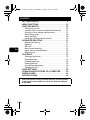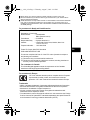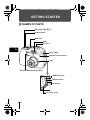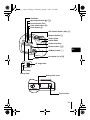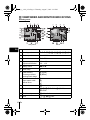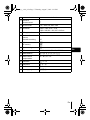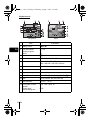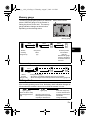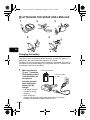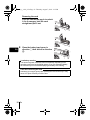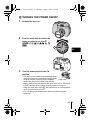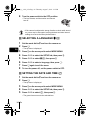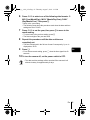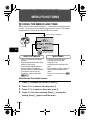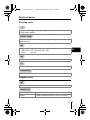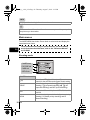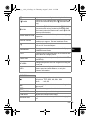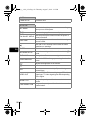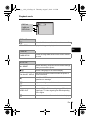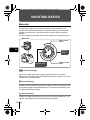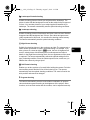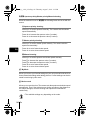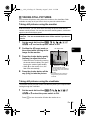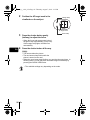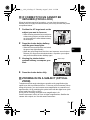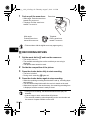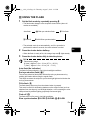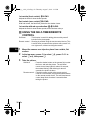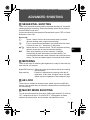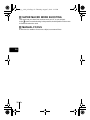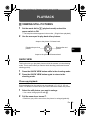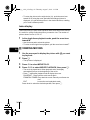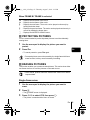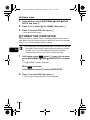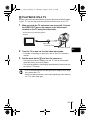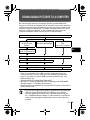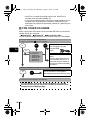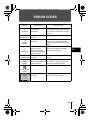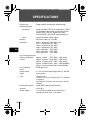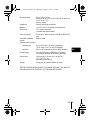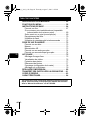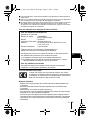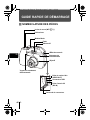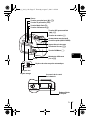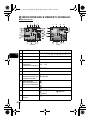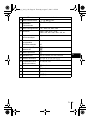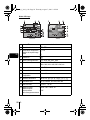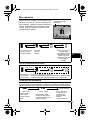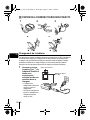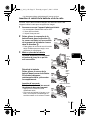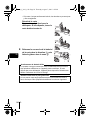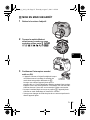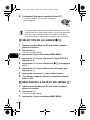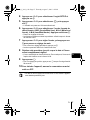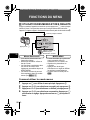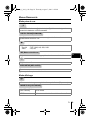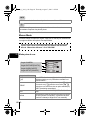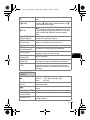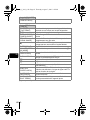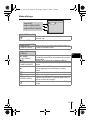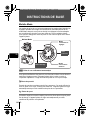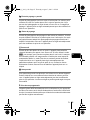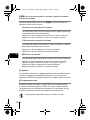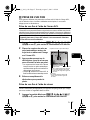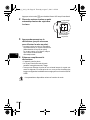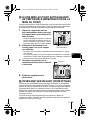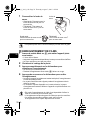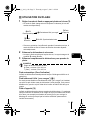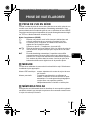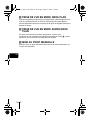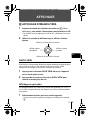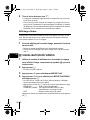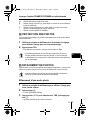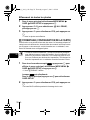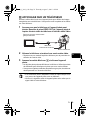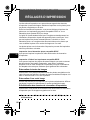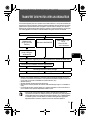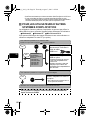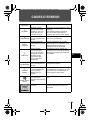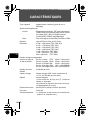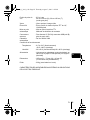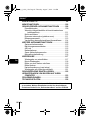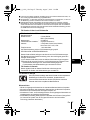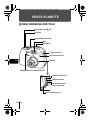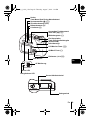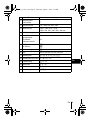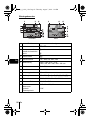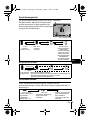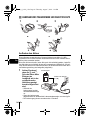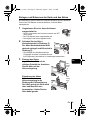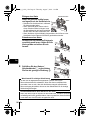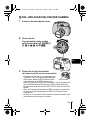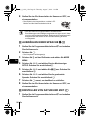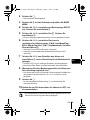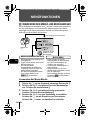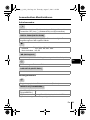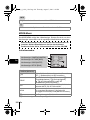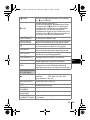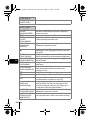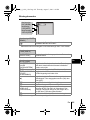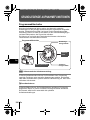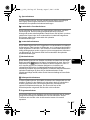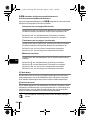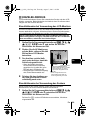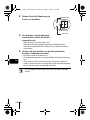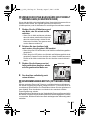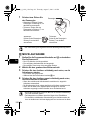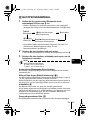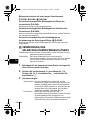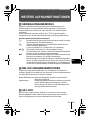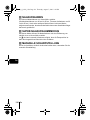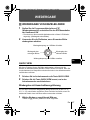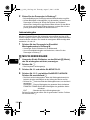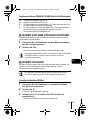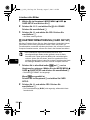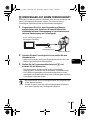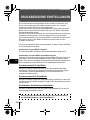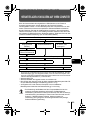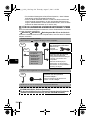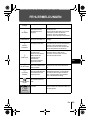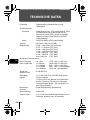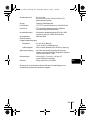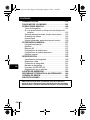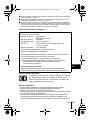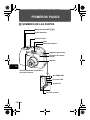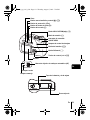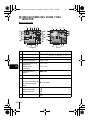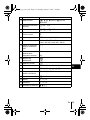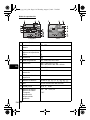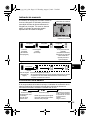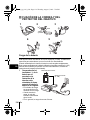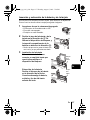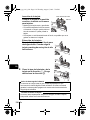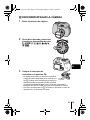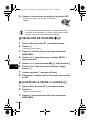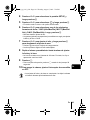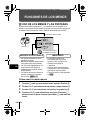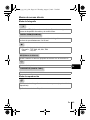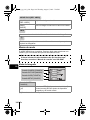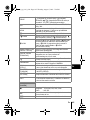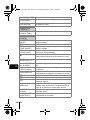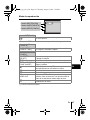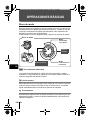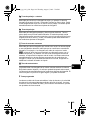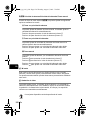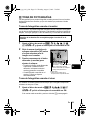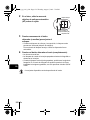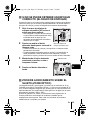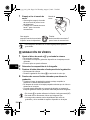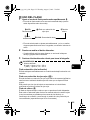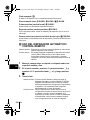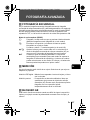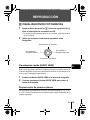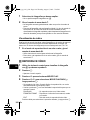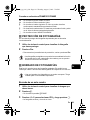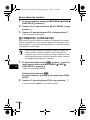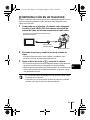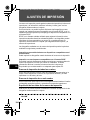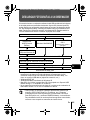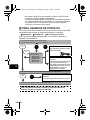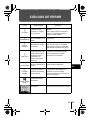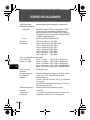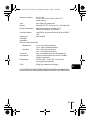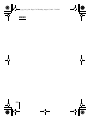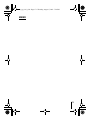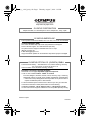DIGITAL CAMERA
APPAREIL PHOTO NUM
ÉRIQUE
DIGITALKAMERA
CÁMARA DIGITAL
C-5000ZOOM
BASIC MANUAL
MANUEL DE BASE
EINFACHE ANLEITUNG
MANUAL BÁSICO
ENGLISH.........2
FRANÇAIS ....44
DEUTSCH .....86
ESPAÑOL ...128
basic_e_x193_6.fm Page 1 Thursday, August 7, 2003 3:23 PM

2 En
En
CONTENTS
GETTING STARTED . . . . . . . . . . . . . . . . . . . . . . . . . . . . 4
MENU FUNCTIONS . . . . . . . . . . . . . . . . . . . . . . . . . . . . 16
SHOOTING BASICS . . . . . . . . . . . . . . . . . . . . . . . . . . . 22
Taking still pictures . . . . . . . . . . . . . . . . . . . . . . . . . . 25
If correct focus cannot be obtained (focus lock) . . . . 27
Zooming in on a subject (optical zoom) . . . . . . . . . . . 27
Recording movies . . . . . . . . . . . . . . . . . . . . . . . . . . . 28
Using the flash . . . . . . . . . . . . . . . . . . . . . . . . . . . . . . 29
Using the self-timer/remote control . . . . . . . . . . . . . . 30
ADVANCED SHOOTING . . . . . . . . . . . . . . . . . . . . . . . . 31
Sequential shooting . . . . . . . . . . . . . . . . . . . . . . . . . . 31
Metering . . . . . . . . . . . . . . . . . . . . . . . . . . . . . . . . . . . 31
AE Lock . . . . . . . . . . . . . . . . . . . . . . . . . . . . . . . . . . . 31
Macro mode shooting . . . . . . . . . . . . . . . . . . . . . . . . 31
Super macro mode shooting . . . . . . . . . . . . . . . . . . . 32
Manual focus . . . . . . . . . . . . . . . . . . . . . . . . . . . . . . . 32
PLAYBACK . . . . . . . . . . . . . . . . . . . . . . . . . . . . . . . . . . 33
Viewing still pictures. . . . . . . . . . . . . . . . . . . . . . . . . . 33
Viewing movies . . . . . . . . . . . . . . . . . . . . . . . . . . . . . 34
Protecting pictures . . . . . . . . . . . . . . . . . . . . . . . . . . . 35
Erasing pictures . . . . . . . . . . . . . . . . . . . . . . . . . . . . . 35
Formatting (card setup) . . . . . . . . . . . . . . . . . . . . . . . 36
Playback on a TV. . . . . . . . . . . . . . . . . . . . . . . . . . . . 37
PRINT SETTINGS . . . . . . . . . . . . . . . . . . . . . . . . . . . . . 38
DOWNLOADING PICTURES TO A COMPUTER . . . . . 39
ERROR CODES . . . . . . . . . . . . . . . . . . . . . . . . . . . . . . . 41
SPECIFICATIONS . . . . . . . . . . . . . . . . . . . . . . . . . . . . . 42
These instructions are only for quick reference. For more details
on the functions described here, refer to the “Reference Manual”
on CD-ROM.
basic_e_x193_6.fm Page 2 Thursday, August 7, 2003 3:23 PM

En 3
En
J Before using your camera, read this manual carefully to ensure correct use.
J We recommend that you take test shots to get accustomed to your camera before
taking important photographs.
J These instructions are only a basic manual. For more details on the functions described
here, refer to the Reference Manual on the CD-ROM. For connection to the PC or
installation of provided software, refer to the Software Installation Guide included in the
CD-ROM package.
For customers in North and South America
For customers in USA
Declaration of Conformity
Model Number : C-5000ZOOM
RM-2 (Remote control)
Trade Name : OLYMPUS
Responsible Party : Olympus America Inc.
Address : 2 Corporate Center Drive, Melville, New York
11747-3157 U.S.A.
Telephone Number : 1-631-844-5000
Tested To Comply With FCC Standards
FOR HOME OR OFFICE USE
This device complies with Part 15 of the FCC rules. Operation is subject to
the following two conditions:
(1) This device may not cause harmful interference.
(2) This device must accept any interference received, including interference
that may cause undesired operation.
For customers in Canada
This Class B digital apparatus meets all requirements of the Canadian
Interference-Causing Equipment Regulations.
For customers in Europe
Trademarks
• IBM is a registered trademark of International Business Machines Corporation.
• Microsoft and Windows are registered trademarks of Microsoft Corporation.
• Macintosh is a trademark of Apple Computer Inc.
• All other company and product names are registered trademarks and/or
trademarks of their respective owners.
• The standards for camera file systems referred to in this manual are the “Design
Rule for Camera File System/DCF” standards stipulated by the Japan Electronics
and Information Technology Industries Association (JEITA).
“CE” mark indicates that this product complies with the European
requirements for safety, health, environment and customer
protection. “CE” mark cameras are intended for sales in Europe.
basic_e_x193_6.fm Page 3 Thursday, August 7, 2003 3:23 PM

4 En
En
GETTING STARTED
J NAMES OF PARTS
Strap eyelet
Remote control receiver
Hot shoe
DC-IN jack
Flash
Connector cover
Mode dial
Shutter button
Zoom lever (W/T•GU)
Lens
Self-timer/Remote control lamp
VIDEO OUT jack
USB connector
basic_e_x193_6.fm Page 4 Thursday, August 7, 2003 3:23 PM

En 5
En
Viewfinder
AEL/Custom button (x)
Power switch
Monitor button (f)
Card access lamp
Arrow pad (acbd)
OK/Menu button (e)
Monitor
Flash mode button (#)
Macro/Spot button (()
Protect button (0)
Rotation button (y)
Battery/Card cover
Tripod socket
Erase button (S)
QUICK VIEW
AF target mark
Green lamp
Orange lamp
basic_e_x193_6.fm Page 5 Thursday, August 7, 2003 3:23 PM

6 En
En
J
VIEWFINDER AND MONITOR INDICATIONS
Shooting mode
Still picture Movie
Item Indications
1
Shooting modes P, A, S, M, N, o, m, L, K, J, I, r
2
Shutter speed 16 – 1/1000
3
Aperture value F2.8 – F8.0
4
Exposure compensation
Exposure differential
-2.0 – +2.0
-3.0 – +3.0
5
Battery check e, f
6
Green lamp
7
Flash stand-by
Camera movement
warning/Flash charge
# (Lights)
# (Blinks)
8
Macro mode
Super macro mode
Manual focus
&
%
MF
9
Noise reduction O
10
Flash mode !, #, $, #SLOW1, HSLOW,
#SLOW2
11
Flash intensity control w -2.0 – +2.0
12
Drive o, j, k, BKT
basic_e_x193_6.fm Page 6 Thursday, August 7, 2003 3:23 PM

En 7
En
13
Self-timer
Remote control
Y
<
14
Record mode TIFF, SHQ, HQ, SQ1, SQ2
15
Resolution
2560 × 1920, 2272 × 1704,
1280 × 960,640 × 480, 320 × 240 etc.
16
AF target mark [ ]
17
Number of storable still
pictures
Seconds remaining
30
36"
18
AE lock
AE memory
B
C
19
Spot metering n
20
ISO ISO 50, ISO 80, ISO 160, ISO 320
21
White Balance 5, 3, 1, w, x, y, V
22
White balance
compensation
B1 – B7, R1 – R7
23
Saturation 6 -2 – +2
24
Sharpness N -2 – +2
25
Contrast J -2 – +2
26
Memory gauge a, b, c, d
Item Indications
basic_e_x193_6.fm Page 7 Thursday, August 7, 2003 3:23 PM

8 En
En
Playback mode
Still picture Movie
Item Indications
1
Battery check e, f
2
Print reservation,
Number of prints
Movie
< × 10
n
3
Protect 9
4
Record mode TIFF, SHQ, HQ, SQ1, SQ2
5
Resolution
2560 × 1920, 2272 × 1704,
1280 × 960,640 × 480, 320 × 240 etc.
6
Aperture value F2.8 – F8.0
7
Shutter speed 16 – 1/1000
8
Exposure compensation -2.0 – +2.0
9
White Balance WB AUTO, 5, 3, 1, w, x, y, V
10
ISO ISO 50, ISO 80, ISO 160, ISO 320
11
Date and time '03.12.17 15:30
12
File number, Frame
number
Playing time/
total recording time
FILE : 100 – 0030, 30
0"/20"
basic_e_x193_6.fm Page 8 Thursday, August 7, 2003 3:23 PM

En 9
En
Memory gauge
The memory gauge lights up when you take a still
picture. While the gauge is lit, the camera is
storing the picture on the card. The memory
gauge indication changes as shown below
depending on the shooting status.
When recording movies
Battery check
If the remaining battery power is low, the battery check indication changes as
follows when the camera is turned on or while the camera is in use.
Battery check indication
Memory gauge
Before
shooting
(Gauge is off)
No more pictures
can be taken
(Fully lit)
Wait until the gauge
returns to the status
on the left to take the
next shot.
One picture
taken
(Lit)
Shoot Shoot Shoot
Wait
a b c d
a b c d
Before
shooting
(Gauge is off)
Shoot
Wait
If you continue shooting
During shooting (Lit)
• Shooting is not possible until the lit area goes off completely.
• Movie recording ends automatically when the whole memory gauge is lit.
Green and orange lamp
on left of viewfinder blink
Remaining power level:
exhausted
Charge the battery.
Lights (green)
(Goes off after a while)
Remaining power level:
high
Lights (red)
Remaining power level: low
Recharge as soon as possible
especially for extended use.
No indication
ef
basic_e_x193_6.fm Page 9 Thursday, August 7, 2003 3:23 PM

10 En
En
J ATTACHIHG THE STRAP AND LENS CAP
Charging the battery
This camera uses an Olympus lithium ion battery (LI-10B). The battery is
dedicated to this camera and other batteries do not work.
The battery is not fully charged when the camera is purchased. Fully charge
the battery on the specified charger (LI-10C) before first use. For details, read
the charger's instructions (provided).
1
Make sure that the
+
and
-
terminals
of the battery shown
in the illustration on
the right are
correctly oriented
when loading the
battery into the
charger.
• The charge indicator
will light red during
charging.
• When charging is
complete, the charger indicator will change from red to green.
• Charging normally takes approximately 2 hours.
12 3
Stopper
Ring
A
B
4
D
C
5
Connector terminals
Lithium ion battery
(LI-10B)
basic_e_x193_6.fm Page 10 Thursday, August 7, 2003 3:23 PM

En 11
En
Inserting and removing the battery and card
“Card” in this manual refers to the xD-Picture Card. The camera uses the card
to record pictures.
1 Make sure the camera is turned off.
• The power switch is OFF.
• The monitor is off.
• The lens is not extended.
2 Slide the battery/card cover in the
direction of A. The lock is released,
and the battery compartment cover
opens in the direction of B.
• Use the ball of your finger to slide the cover.
Do not use your fingernail as this could
result in injury.
3 Loading the battery
Insert the battery, making sure it
is correctly orientated. Orient the
battery correctly, and insert it until
it is locked by the battery lock.
Removing the battery
Slide the battery lock in the
direction of the arrow. As the
battery emerges, hold it straight
and pull it out completely.
Inserting a card
Face the card the correct way
and insert it into the card slot.
• Press the card in while keeping it straight.
• Inserting the card the wrong way or at
an angle could damage the contact
area or cause the card to jam.
• If the card is not inserted all the way,
data may not be written to the card.
A
B
Battery
lock
Battery
lock
Index area side
Notch
basic_e_x193_6.fm Page 11 Thursday, August 7, 2003 3:23 PM

12 En
En
Removing the card
Push the card all the way in to unlock
it. As it emerges, hold the card
straight and pull it out.
4 Close the battery/card cover in
direction C then slide it in direction
D.
D
C
The amount of power consumed varies considerably depending on the
operations performed on the digital camera. If you use exhausted battery,
the camera may turn off without displaying the battery level warning.
Low battery warning
Releasing your finger quickly after pushing the card all the way in may
cause it to eject forcefully out of the slot.
Care when removing the card
basic_e_x193_6.fm Page 12 Thursday, August 7, 2003 3:23 PM

En 13
En
J TURNING THE POWER ON/OFF
1
Remove the lens cap.
2 Turn the mode dial and select the
mode you wish to use from P
p r n o m l k j i
h.
3 Turn the power switch to the ON
position.
• The power turns on and the lens extends when the
mode dial is set to any mode other than q. When
using the camera for the first time or after the
camera has been left for about a day with the
battery removed, the date and time are reset. In this event, “SET DATE
& TIME” appears on the monitor when the camera is turned on.
• When the mode dial is set to q, the camera turns on in the playback
mode and the monitor turns on.
• You can change the shooting mode before and after turning the
camera on.
Power switch
basic_e_x193_6.fm Page 13 Thursday, August 7, 2003 3:23 PM

14 En
En
4 Turn the power switch to the OFF position.
• The lens retracts, and the monitor and camera
turn off.
• If the camera is subjected to strong vibration or shock while turned
on, power may be interrupted, causing the date and other internal
settings to revert to the factory default status.
J SELECTING A LANGUAGE W
1
Set the mode dial to P and turn the camera on.
2 Press e.
• The top menu is displayed.
3 Press d on the arrow pad to select MODE MENU.
4 Press ac to select the SETUP tab, then press d.
5 Press ac to select W, then press d.
6 Press ac to select a language, then press e.
7 Press e again to exit the menu.
8 To turn the power off, set the power switch to OFF.
J SETTING THE DATE AND TIME X
1
Set the mode dial to P and turn the camera on.
2 Press e.
• The top menu is displayed.
3 Press d on the arrow pad to select MODE MENU.
4 Press ac to select the SETUP tab, then press d.
5 Press ac to select X, then press d.
• The green frame moves to the selected item.
Note
basic_e_x193_6.fm Page 14 Thursday, August 7, 2003 3:23 PM

En 15
En
6 Press ac to select one of the following date formats: Y-
M-D (Year/Month/Day), M-D-Y (Month/Day/Year), D-M-Y
(Day/Month/Year). Then press d.
• Move to the year setting.
• The following steps show the procedure used when the date and time
settings are set to Y-M-D.
7 Press ac to set the year, then press d to move to the
month setting.
• To move back to the previous setting, press b.
• The first two digits of the year are fixed.
8 Repeat this procedure until the date and time are
completely set.
• The time is displayed in the 24-hour format. Consequently, 2 p.m. is
displayed as 14:00.
9 Press e.
• For a more accurate setting, press e when the time signal hits 00
seconds.
10 To turn the camera off, set the power switch to OFF.
• The date and time settings will be canceled if the camera is left
without a battery for approximately 6 days.
Note
basic_e_x193_6.fm Page 15 Thursday, August 7, 2003 3:23 PM

16 En
En
MENU FUNCTIONS
J USING THE MENUS AND TABS
When you turn on the camera and press e, the top menu is displayed on the
monitor. The functions of this camera are set from the menus. This chapter
explains how the menus work, using the P mode screens.
How to use the mode menus
1 Press e to display the top menu. Press d.
2 Press ac to select a tab, then press d.
3 Press ac to select an item, then press d.
4 Press acto select a setting. Press e to complete
setting. Press e again to exit the menu.
WB
MODE MENU
Press e.
• Take you directly to the setting
screens.
• Display operational buttons at the
bottom of the screen.
• The functions registered in the
shortcut menus can also be
accessed from the MODE MENU.
• The shortcut menus can be
replaced in modes other than
hnq.
• Lets you access the menu
selections to set the ISO,
sharpness, etc.
• Categorizes the settings into 4
tabs.
• Press ac to select a tab and
display the associated menu
items.
• There is no mode menu in h
mode.
Use the arrow pad
to select a menu.
MODE MENU
SHORTCUT MENUS
The top menu is displayed.
basic_e_x193_6.fm Page 16 Thursday, August 7, 2003 3:23 PM

En 17
En
Shortcut menus
Shooting mode
Playback mode
Select from OFF, Y (self-timer) and < (remote control) for the self-timer and
remote control setting.
Extends the maximum optical zoom, making possible up to approx. 12x total
seamless zoom.
Sets the image quality and resolution.
Still picture : TIFF, SHQ, HQ, SQ1, SQ2
Movie : HQ, SQ
Sets the appropriate white balance according to the light source.
Sets the date and time.
Formats a card.
Runs through all saved pictures one after another. (slide show)
MOVIE PLAYBACK Plays back movies.
INDEX Creates an indexed view of a movie in 9 frames.
Y
/
<
DIGITAL ZOOM
K
WB
X
CARD SETUP
m
MOVIE PLAY
basic_e_x193_6.fm Page 17 Thursday, August 7, 2003 3:23 PM

18 En
En
Mode menus
The MODE MENU has 4 tabs. Press ac to select a tab and display the
associated menu items.
Shooting mode
Displays all the shooting information on the monitor.
Print reservation – Stores the information necessary to enable you to print
the pictures you have taken.
CAMERA tab
Y/<
Select from OFF, Y (self-timer) and < (remote
control) for the self-timer and remote control setting.
DRIVE
Selects a shooting mode from o (single-frame
shooting), j (sequential shooting), k (AF
sequential shooting) and BKT (auto bracketing).
ISO
Selects the ISO sensitivity from AUTO, 50, 80, 160
and 320.
A/S/M
Selects the shooting mode from A (Aperture priority
shooting), S (Shutter priority shooting) and M
(Manual shooting).
INFO
<
These instructions are only for quick reference. For more details
on the functions described here, refer to the “Reference Manual”
on CD-ROM.
CARDSEt PIC
CAMERA
DRIVE
OFF
OFF
ISO
A/S/M
CAMERA tab
PICTURE tab
CARD tab
SETUP tab
basic_e_x193_6.fm Page 18 Thursday, August 7, 2003 3:23 PM

En 19
En
w Adjusts the amount of light emitted by the flash.
QFLASH
During use of an external flash, selects from IN+Q
(built-in and external flash) and Q (external flash
only).
#SLOW
Selects from #SLOW1 (1st curtain),
H
SLOW
(1st curtain with red-eye reduction) and #SLOW2
(2nd curtain) when the flash mode is set to #SLOW
(slow synchronization).
NOISE REDUCTION
Reduces the noise that affects pictures during long
exposures.
DIGITAL ZOOM
Extends the maximum optical zoom, making
possible up to approx. 12x total seamless zoom.
%
Super Macro – Allows pictures to be taken as close
as 4 cm/1.6" from the subject.
PANORAMA
Allows panorama pictures to be taken with Olympus
CAMEDIA-brand cards.
2 IN 1
Combines two still pictures taken in succession and
stores them as a single picture.
FUNCTION
Adds special effects to pictures (BLACK & WHITE
and SEPIA).
AF AREA
Changes the position of the AF target mark using the
arrow pad.
INFO
Selects whether to display all the information such as
shutter speed and white balance, or only the
minimum information.
PICTURE tab
K
Sets the image quality and resolution.
Still picture: TIFF, SHQ, HQ, SQ1, SQ2
Movie : HQ, SQ
WB
Sets the appropriate white balance according to the
light source.
> Makes fine changes to the white balance.
SHARPNESS Adjusts the sharpness of the image.
CONTRAST Adjusts the contrast of the image.
SATURATION
Adjusts the level of color depth without changing the
tint.
basic_e_x193_6.fm Page 19 Thursday, August 7, 2003 3:23 PM

20 En
En
CARD tab
CARD SETUP Formats a card.
SETUP tab
ALL RESET
Selects whether to keep the current camera settings
when you turn off the power.
W
Selects a language for on-screen display.
PW ON/OFF SETUP
Sets the picture that comes on when the power is
turned on and off.
REC VIEW
Can display pictures on the monitor while saving
them to a card.
8
Sets ON or OFF the beep sound used for button
operations or warnings.
SLEEP Sets the sleep timer.
MY MODE SETUP
Customizes settings which are activated in the r
mode.
FILE NAME Changes how file names are assigned.
PIXEL MAPPING
Checks the CCD and image processing functions for
errors.
s Adjusts the brightness of the monitor.
X Sets the date and time.
m/ft
Sets the measurement unit (m/ft) used during
manual focus.
VIDEO OUT
Selects NTSC or PAL according to your TV’s video
signal type. TV video signal types differ depending
on the region.
SHORT CUT
Assigns frequently used functions as shortcut
menus.
CUSTOM BUTTON
Assigns a frequently used function to the camera’s
custom button.
basic_e_x193_6.fm Page 20 Thursday, August 7, 2003 3:23 PM

En 21
En
Playback mode
EDIT tab
∗
Q Makes the file size smaller and saves it as a new file.
∗
The EDIT tab is not displayed during movie playback.
CARD tab
CARD SETUP
Erases all image data stored on the card or format
the card.
SETUP tab
ALL RESET
Selects whether to keep the current camera settings
when you turn off the power.
W Selects a language for on-screen display.
PW ON/OFF SETUP
Sets the picture that comes on when the power is
turned on and off.
8
Sets ON or OFF the beep sound used for button
operations or warnings.
s Adjusts the brightness of the monitor.
X Sets the date and time.
VIDEO OUT
Selects NTSC or PAL according to your TV’s video
signal type. TV video signal types differ depending
on the region.
G Selects the number of frames in the index display.
EDIt
CARDSEt
EDIT tab
CARD tab
SETUP tab
basic_e_x193_6.fm Page 21 Thursday, August 7, 2003 3:23 PM

22 En
En
SHOOTING BASICS
Mode dial
The shooting modes include modes where the optimal settings for the
situation are automatically selected, and modes where you can select the
settings best suited to the shooting conditions and the effect you wish to
achieve.
You can change the shooting mode before and after turning the camera on.
h Full-auto shooting
Allows you to take still pictures using no special functions or manual
adjustments. The camera sets the optimal focusing and exposure. This is the
simplest of all shooting modes.
i Portrait shooting
Suitable for taking a portrait-style shot of a person. This mode features an in-
focus subject against a blurred background. The camera automatically sets
the optimal shooting conditions.
j Sports shooting
Suitable for capturing fast-moving action (such as sports) without blur. The
camera automatically sets the optimal shooting conditions.
Setting-related
modes
Shooting
modes
Situation-related
modes
Playback mode
Mode dial
basic_e_x193_6.fm Page 22 Thursday, August 7, 2003 3:23 PM

En 23
En
k Landscape+Portrait shooting
Suitable for taking pictures of both your subject and the landscape. The
picture is taken with the background as well as the subject in the foreground
in focus. You can take pictures of your subject against a beautiful sky or
landscape. The camera automatically sets the optimal shooting conditions.
l Landscape shooting
Suitable for taking pictures of landscapes and other outdoor scenes. Both the
foreground and the background are in focus. Since blues and greens are
vividly reproduced in this mode, it is excellent for shooting natural scenery.
The camera automatically sets the optimal shooting conditions.
m Night Scene shooting
Suitable for shooting pictures in the evening or at night. The camera sets a
slower shutter speed than is used in normal shooting. For example, if you
take a picture of a street at night in h mode, the lack of brightness will
result in a dark picture with the background underexposed and without
details. In the Night Scene shooting mode, the true appearance of the street
is captured. The camera automatically selects the optimal settings for this
type of shooting condition. Since the shutter speed is slow, make sure you
stabilize the camera by using a tripod.
o Self-Portrait shooting
Enables you to take a picture of yourself while holding the camera. Point the
lens towards yourself and the focus will be locked on you. The camera
automatically sets the optimal shooting conditions. The zoom is fixed in the
wide position and cannot be changed.
P Program shooting
The camera automatically sets the most suitable combination of aperture
value and shutter speed according to the brightness of the subject. Other
functions, such as flash modes and drive modes, can be adjusted manually.
basic_e_x193_6.fm Page 23 Thursday, August 7, 2003 3:23 PM

24 En
En
p Aperture priority/Shutter priority/Manual shooting
When the mode dial is set to p, the following items can be set with the
menus.
A Aperture priority shooting
Allows you to set the aperture manually. The camera sets the shutter
speed automatically.
Press a to increase the aperture value (f number).
Press c to decrease the aperture value (f number).
S Shutter priority shooting
Allows you to set the shutter speed manually. The camera sets the
aperture automatically.
Press a to set a faster shutter speed.
Press c to set a slower shutter speed.
M Manual shooting
Allows you to set the aperture and shutter speed manually.
Press b to increase the aperture value (f number).
Press
d
to decrease the aperture value (f number).
Press a to set a faster shutter speed.
Press c to set a slower shutter speed.
r My Mode
Allows you to save your favorite settings as your own personal mode and use
these customized settings when taking pictures. Current settings can also be
saved for retrieving by this mode.
n Movie record
Allows you to record movies. The camera sets the aperture and shutter speed
automatically. Even if the subject moves during recording or the distance to
the subject changes, correcct focusing and exposure are maintained
continuously.
• The available settings vary depending on the mode.
Note
basic_e_x193_6.fm Page 24 Thursday, August 7, 2003 3:23 PM

En 25
En
J TAKING STILL PICTURES
You can take still pictures using either the monitor or the viewfinder. Both
methods are easy as all you have to do is to press the shutter button.
Taking still pictures using the monitor
With the monitor, you can shoot while checking the picture area that the
camera actually records. You can also check the shooting status, such as the
aperture value and shutter speed.
1 Set the mode dial to either h i j k l m r
p or P and set the power switch to ON.
2 Position the AF target mark on
the subject while looking at the
image on the monitor.
3 Press the shutter button gently
(halfway) to adjust the focus.
• When the focus is locked by pressing
the shutter button halfway, the green
lamp on the monitor lights steadily.
• When # on the monitor is on, the
flash fires automatically.
4 Press the shutter button all the
way (fully) to take the picture.
Taking still pictures using the viewfinder
The camera actually records a wider area than the picture you compose while
looking through the viewfinder.
1 Set the mode dial to either h i j k l m o r
p or P and set the power switch to ON.
Press f to turn the monitor off when the monitor is on.
Using the camera with the monitor on will shorten the life of the
batteries. You are recommended to turn off the monitor if you do not
need it.
F2.8
F2.8
1600 1200
1600 1200
SQ1
SQ1
Number of storable
still pictures
Memory gauge
Flash stand-by/Flash charge
→This indicates the same status as
the orange lamp on the left of the
viewfinder.
Green lamp
→This indicates the same status as
the green lamp on the left of the
viewfinder.
AF target mark
basic_e_x193_6.fm Page 25 Thursday, August 7, 2003 3:23 PM

26 En
En
2 Position the AF target mark in the
viewfinder on the subject.
3 Press the shutter button gently
(halfway) to adjust the focus.
• When the focus and exposure are locked,
the green lamp lights steadily (Focus lock).
If the orange lamp lights, the flash fires
automatically.
4 Press the shutter button all the way
(fully).
• The camera takes the picture.
• The card access lamp blinks while the
picture is stored on the card.
• When the green lamp stops blinking, you can take the next picture. In
shooting mode, you can play back recorded images immediately by
pressing the QUICK VIEW button.
• The available settings vary depending on the mode.
AF target mark
Green lamp
Orange lamp
Note
basic_e_x193_6.fm Page 26 Thursday, August 7, 2003 3:23 PM

En 27
En
J IF CORRECT FOCUS CANNOT BE
OBTAINED (FOCUS LOCK)
When the subject cannot be focused on, you can focus the camera on
another point at roughly the same distance (focus lock) and take the picture
as explained below.
1 Position the AF target mark on the
subject you want to focus on.
• When shooting a hard-to-focus subject or
a fast-moving subject, point the camera at
an object about the same distance away
as the subject.
2 Press the shutter button halfway
until the green lamp lights.
• When the focus and exposure are locked,
the green lamp lights steadily.
• When the green lamp blinks, the focus and exposure are not locked.
Release your finger from the shutter button, re-position your subject
and press the shutter button halfway again.
3 Keeping the shutter button
pressed halfway, recompose your
shot.
4 Press the shutter button fully.
J ZOOMING IN ON A SUBJECT (OPTICAL
ZOOM)
Telephoto and wide-angle shooting are possible at 3x magnification (the
optical zoom limit, equivalent to 38 mm – 114 mm on a 35 mm camera). When
taking still pictures, you can increase zoom magnification to a maximum of
approximately 12x by combining the optical zoom with the digital zoom (with
record mode set to SQ1 or SQ2).
During movie recording, the digital zoom magnification is 3x.
Camera movement is likely to occur at higher magnifications. Stabilize the
camera with a tripod, etc. to avoid camera movement.
AF target mark
Green lamp
basic_e_x193_6.fm Page 27 Thursday, August 7, 2003 3:23 PM

28 En
En
1 Push or pull the zoom lever.
• Wide-angle: Push the zoom lever
toward W to zoom out.
• Telephoto: Pull the zoom lever
toward T to zoom in.
• Pictures taken with the digital zoom may appear grainy.
J RECORDING MOVIES
1
Set the mode dial to n and turn the camera on
• The monitor turns on.
• The available recording time on the card that you are using is
displayed.
• The optical zoom cannot be used.
2 Decide the composition of the picture.
3 Press the shutter button fully to start recording.
• The focus is locked.
• During movie recording, N lights red.
4 Press the shutter button again to stop recording.
• When the remaining recording time has been used up, recording stops
automatically.
• The card access lamp blinks while the movie is stored on the card.
• When there is space in the card memory, the remaining recording time
is displayed, and the camera is ready to shoot.
• During movie recording, the flash and manual focus (MF) are
disabled.
• It takes longer to store movies than still pictures.
• The seconds remaining varies depending on the record mode and
the amount of space available on the card.
Zoom lever
Wide-angle:
Push the zoom lever
toward W to zoom out.
Telephoto:
Pull the zoom lever
toward T to zoom in.
Note
Note
basic_e_x193_6.fm Page 28 Thursday, August 7, 2003 3:23 PM

En 29
En
J USING THE FLASH
1
Set the flash mode by repeatedly pressing #.
• The flash mode changes in the sequence shown below (when all
modes are available).
• The selected mode is set automatically, and if no operation is
performed for about 3 seconds, the mode selector is exited.
2 Press the shutter button halfway.
• When the flash is ready to fire, the orange lamp and # lights steady.
3 Press the shutter button fully to take the picture.
TIPS
Flash working range
W (max.):Approx. 0.2 m – 3.8 m (0.7 ft. – 12.5 ft.)
T (max.) : Approx. 0.3 m – 2.2 m (1 ft. – 7.2 ft.)
Auto-flash (No indication)
The flash fires automatically in low light or backlight conditions.
Red-eye reduction flash (!)
The red-eye reduction flash mode reduces the red-eye phenomenon by
emitting pre-flashes before firing the regular flash.
This helps accustom the subject’s eyes to the bright light and minimizes the
red-eye phenomenon.
Fill-in flash (#)
The flash always fires every time the shutter button is pressed.
This mode is useful for eliminating shadows on the subject’s face (such as
shadows from tree leaves), in a backlight situation, or for correcting the color
shift produced by artificial lighting (especially fluorescent light).
Flash off ($)
The flash does not fire even in low light conditions.
Slow synchronization #SLOW1 #SLOW2 !#SLOW
Auto-flash
#SLOW Slow synchronization
!Red-eye reduction flash #Fill-in flash
$Flash off
basic_e_x193_6.fm Page 29 Thursday, August 7, 2003 3:23 PM

30 En
En
1st curtain (front curtain) #SLOW1:
Adjusts the flash for slow shutter speeds.
2nd curtain (rear curtain) #SLOW2:
With 2nd curtain, the flash fires just before the shutter closes.
1st curtain with red-eye reduction !#SLOW:
Adjusts the flash for slow shutter speeds, and minimizes red-eye.
J USING THE SELF-TIMER/REMOTE
CONTROL
Self-timer : This function is useful for taking pictures with yourself
included in the photograph.
Remote control : Shooting is possible using the remote control device. This
is useful when you want to take a picture with yourself in it,
or a night scene, without touching the camera.
1 Mount the camera on a tripod or place it on a stable, flat
surface.
2 In the top menu, press a to select Y/<, press ac to
select Y or <, then press e.
3 Take the picture.
Self-timer : Press the shutter button on the camera fully to start
the timer, and take the picture. The self-timer/
remote control lamp lights for about 10 seconds,
then starts blinking. After blinking for about 2
seconds, the picture is taken.
Remote control : Point the remote control at the remote control
receiver on the camera, and press the shutter button
on the remote control device. The self-timer/remote
control lamp blinks for about 2 seconds before
taking the picture.
basic_e_x193_6.fm Page 30 Thursday, August 7, 2003 3:23 PM

En 31
En
ADVANCED SHOOTING
J SEQUENTIAL SHOOTING
There are 3 sequential shooting modes: sequential shooting, AF sequential
shooting and auto bracketing. Sequential shooting modes can be selected
from the DRIVE mode menu.
Continuous shots will not be possible if Record Mode is set to TIFF or if Noise
Reduction is set to ON.
Drive mode
o Shoots 1 frame at a time when the shutter button is pressed.
(Normal shooting mode, single-frame shooting)
j Focus, exposure and white balance are locked at the first frame.
5 frames or more at 1.7 frames/sec (in HQ mode)
k Adjusts the focus 1 frame at a time. The AF sequential shooting
speed is slower than for normal sequential shooting.
BKT When auto bracketing is set, the exposure is changed
automatically for each frame when you start shooting. The
exposure differential and number of frames can be selected in the
menus. The focus and white balance are locked at the first frame.
J METERING
There are two ways of measuring the brightness of a subject. Select the way
best suited to your purpose.
Digital ESP metering: Meters the center of the subject and the surrounding
area separately.
Spot metering : Exposure is determined by metering within the AF
target area. In this mode, a subject can be shot with
optimal exposure regardless of the background light.
J AE LOCK
This function is suitable for situations when optimal exposure is difficult to
achieve, such as when there is excessive contrast between the subject and
the surroundings.
J MACRO MODE SHOOTING
You can shoot the subject at close range. (Wide-angle at 20cm/7.9" to 50 cm/
19.7", telephoto at 30 cm/11.8" to 50 cm/19.7".) Photographs of distant
subjects can also be taken, but the camera may take time to focus.
basic_e_x193_6.fm Page 31 Thursday, August 7, 2003 3:23 PM

32 En
En
J SUPER MACRO MODE SHOOTING
This mode lets you shoot from as close as 4 cm/1.6" to your subject.
In the
% mode, normal shooting is also possible, but the position of the zoom
is fixed and cannot be used.
J MANUAL FOCUS
If auto focus is unable to focus on a subject, use manual focus.
basic_e_x193_6.fm Page 32 Thursday, August 7, 2003 3:23 PM

En 33
En
PLAYBACK
J VIEWING STILL PICTURES
1
Set the mode dial to q (playback mode) and set the
power switch to ON.
• The last picture taken appears in the monitor. (Single-frame playback)
2 Use the arrow pad to play back other pictures.
QUICK VIEW
This function lets you play back pictures while the camera is in the shooting
mode. This is useful when you want to check shooting results and resume
shooting quickly.
1 Press the QUICK VIEW button while in the shooting mode.
2 Press the QUICK VIEW button again to return to the
shooting mode.
Close-up playback
Pictures displayed on the monitor can be enlarged 1.5, 2, 2.5, 3, 3.5 or 4
times. This function is useful when you want to check the details of a picture.
1 Select the still picture you want to enlarge.
• You cannot enlarge pictures with n.
2 Pull the zoom lever toward T.
• Each time you pull the zoom lever, the picture is enlarged gradually.
Displays the next
picture.
Displays the previous
picture.
Jumps to the picture 10 frames back.
Jumps to the picture 10 frames ahead.
basic_e_x193_6.fm Page 33 Thursday, August 7, 2003 3:23 PM

34 En
En
• To return the picture to the original size (1x), push the zoom lever
toward W. By using the arrow pad while the enlarged picture is
displayed, you can shift the picture in the desired direction, enabling
you to view a different portion.
Index display
This function lets you show several pictures at the same time on the monitor.
It is useful for quickly finding the picture you want to view. The number of
pictures shown can be 4, 9 or 16.
1 In the single-frame playback mode, push the zoom lever
toward W.
• Use the arrow pad to select the picture.
• To return to the single-frame playback, pull the zoom lever toward T.
J VIEWING MOVIES
1
Use the arrow pad to display the picture with n you want
to play back.
2 Press e.
• The top menu is displayed.
3 Press a to select MOVIE PLAY.
4 Press ac to select MOVIE PLAYBACK, then press e.
• The movie is played back. When playback ends, the display
automatically returns to the beginning of the movie.
•Press e again after playback ends to display the menu.
PLAYBACK : Plays back the entire movie again.
FRAME BY FRAME: Plays back the movie manually one frame at a
time.
EXIT : Leaves the movie playback mode.
Press ac to select the desired operation, then press e.
basic_e_x193_6.fm Page 34 Thursday, August 7, 2003 3:23 PM

En 35
En
When FRAME BY FRAME is selected
a : Displays the first frame of the movie.
c : Displays the last frame of the movie.
d : Displays the next frame. The movie can be played continuously by
holding the button down.
b : Displays the previous frame. The movie can be played continuously in
reverse by holding the button down.
e : Displays the MOVIE PLAYBACK menu.
J PROTECTING PICTURES
You are recommended to protect important pictures to avoid accidentally
erasing them.
1 Use the arrow pad to display the picture you want to
protect.
2 Press 0.
• To cancel protection, press 0 again.
• Protected pictures cannot be erased by the single-frame/all-frame
erase function, but they are all erased by formatting.
J ERASING PICTURES
This function enables you to erase recorded pictures. This can be done either
one frame at a time or to all the pictures on the card at once.
• Once erased, pictures cannot be restored. Be careful not to erase
important data.
Single-frame erase
1 Use the arrow pad to display the picture you want to
erase.
2 Press S.
• The S ERASE screen is displayed.
3 Press ac to select YES, then press e.
• The picture is erased and the menu is closed.
Note
Note
basic_e_x193_6.fm Page 35 Thursday, August 7, 2003 3:23 PM

36 En
En
All-frame erase
1 In the top menu, select MODE MENU CARD CARD
SETUP, and press d.
2 Press ac to select R ALL ERASE, then press e.
3 Press a to select YES, then press e.
• All the pictures are erased.
J FORMATTING (CARD SETUP)
This function lets you format a card. Formatting prepares cards to receive
data. Before using non-Olympus cards or cards which have been formatted
on a PC, you must format them with this camera.
• All existing data, including protected data, is erased when the card
is formatted. Once erased, pictures cannot be restored, so make
sure that you do not erase important image data. Download
important image data to a PC before formatting the card.
1 In all modes except h, press e to go to the top menu,
select MODE MENU CARD CARD SETUP, and press
d.
• The I FORMAT screen is displayed.
When h is selected:
In the top menu, press d to select CARD SETUP.
2 Press a to select YES, then press e.
• The busy bar is displayed and the card is formatted.
Note
basic_e_x193_6.fm Page 36 Thursday, August 7, 2003 3:23 PM

En 37
En
J PLAYBACK ON A TV
Use the video cable provided with the camera to play back recorded images
on your TV. You can play back both still pictures and movies on your TV.
1 Make sure that the TV and camera are turned off. Connect
the VIDEO OUT jack on the camera to the Video input
terminal on the TV using the video cable.
2 Turn the TV on and set it to the video input mode.
• For details of switching to video input, refer to your TV’s instruction
manual.
3 Set the mode dial to q and turn the camera on.
• The last picture taken is displayed on the TV. Use the arrow pad to
select the picture you want to display.
• The close-up playback, index display and slideshow functions can also
be used on a TV screen.
• You are recommended to use the optional AC adapter when using
the camera with a TV.
• Make sure that the camera’s video output signal type is the same as
the TV’s video signal type.
Connect to the TV’s video input (yellow)
terminal.
Video cable
VIDEO OUT jack
Connector cover
Note
basic_e_x193_6.fm Page 37 Thursday, August 7, 2003 3:23 PM

38 En
En
PRINT SETTINGS
Print reservation allows you to save printing data (the number of prints and
the date/time information) with the pictures stored on the card.
With print reservation, you can print out pictures easily either at home using
a personal DPOF-compatible printer or at a print shop that supports DPOF.
DPOF is a standard format used to record automatic print information from
digital cameras. You can print out pictures automatically, at home or in a print
shop, by storing such data as which pictures you wish to print and the number
of prints on a card.
Pictures taken with print reservation can be printed using the following
procedures.
Printing using a DPOF-compatible print shop.
You can print the pictures using the print reservation data.
Printing using a DPOF-compatible printer.
Printing is possible directly from a card containing print reservation data
without using a PC. For more details, refer to the printer’s instruction manual.
A PC card adapter may also be necessary.
All-frame reservation
Use this feature to print all the pictures stored on the card. You can specify
the desired number of prints and whether or not the date and time are to be
printed.
Single-frame reservation
Use this feature to print only selected pictures. Display the frame to be printed
and select the desired number of prints.
Resetting the print reservation data
This function allows you to reset all the print reservation data for pictures
stored on the card.
For more details, refer to the “Reference Manual” on CD-ROM.
basic_e_x193_6.fm Page 38 Thursday, August 7, 2003 3:23 PM

En 39
En
DOWNLOADING PICTURES TO A COMPUTER
By connecting the camera to a computer with the provided USB cable,
images on a card can be transferred to the computer. Some OS’s (operating
systems) may need a special setup before connecting to the camera for the
first time. Follow the chart below. For details of the procedures in the chart,
refer to the “Reference Manual” on the software CD. Also refer to the
“Software Installation Guide” included in the CD-ROM package.
* Even if your computer has a USB connector, data transfer may not
function correctly if you are using one of the operating systems listed
below or if you have an add-on USB connector (extension card, etc.).
• Windows 95/NT 4.0
• Windows 98/98 SE upgrade from Windows 95
• Mac OS 8.6 or lower (excepMt Mac OS 8.6 equipped with USB MASS
Storage Support 1.3.5 installed at the factory)
• Data transfer is not guaranteed on a home-built PC system or PCs with no
factory installed OS.
• You can view images using: graphics applications that support the
JPEG file format (Paint Shop Pro, Photoshop, etc.); Internet
browsers (Netscape Communicator, Microsoft Internet Explorer,
etc.); CAMEDIA Master software; or other software. For details on
using commercial graphics applications, refer to their instruction
manuals.
Identifying the OS
Windows 98/
98 SE (Second
Edition)
Windows Me/2000/XP
Mac OS 9.0 - 9.2/
OSX
* For OS 8.6, see below.
Installing the USB
driver for Windows 98
Connecting the camera to the computer using the provided USB cable
Confirming the computer recognizes the camera
Downloading image files
Disconnecting the USB cable
Note
basic_e_x193_6.fm Page 39 Thursday, August 7, 2003 3:23 PM

40 En
En
• QuickTime is needed for playing back movies. QuickTime is
included on the provided software CD.
• If you want to process images, make sure to download them to your
computer first. Depending on the software, image files may be
destroyed if the images are processed (rotated, etc.) while they are
on the card.
J FOR OTHER OS USERS
Users running other OS cannot use the provided USB cable to connect the
camera directly to a computer.
Windows 95 Windows NT Mac OS before OS 9
You can download images directly to your computer using a PC card adapter.
Connect the camera directly to
your computer using the
provided USB
cable.
Does your computer have a USB interface?
Is there a port marked on your computer?
Does your computer have a built-in PC card slot?
Consult your nearest Olympus representative.
Is your OS one of
the following?
• Windows 98
• Windows 2000
• Windows Me
• Windows XP
•Mac OS 9/X
Yes
No
No
Yes
Use the optional USB reader/
writer.
*Certain card readers may not
be compatible with Mac OS X.
Check the Olympus website for
the most up-to-date compatibility
information.
Use the optional PC card adapter.
*Not supported by Windows NT4.0 or lower.
No
Yes
For more details, refer to the “Reference Manual” on CD-ROM.
For connection to the PC, refer to the “Software Installation Guide”
included in the CD-ROM package.
basic_e_x193_6.fm Page 40 Thursday, August 7, 2003 3:23 PM

En 41
En
ERROR CODES
Monitor
indication
Possible cause Corrective action
q
NO CARD
The card is not inserted,
or it cannot be
recognized.
Insert a card or insert a different card.
If the problem persists, format the card. If
the card cannot be formatted, it cannot
be used.
q
CARD ERROR
There is a problem with
the card.
Use a different card. Insert a new card.
q
WRITE-
PROTECT
Writing to the card is
prohibited.
The recorded image has been protected
(read-only) on a PC. Download the
image to a PC and cancel the read-only
setting.
q
CARD FULL
The card is full.
No more pictures,
movies or information
such as print reservation
can be recorded.
Replace the card or erase unwanted
pictures. Before erasing, download
important images to a PC.
L
NO PICTURE
There are no pictures on
the card.
The card contains no pictures. Record
pictures.
r
PICTURE
ERROR
The recorded image
cannot be played back
with this camera.
Use image processing software to view
the picture on a PC. If that cannot be
done, the image file is damaged.
CARD COVER
OPEN
The card cover is open. Close the card cover.
The card is not
formatted.
Format the card.
All data on the card is deleted.
POWER%OFF
FORMAt
CARD%SEtUP
SELECt
GO
basic_e_x193_6.fm Page 41 Thursday, August 7, 2003 3:23 PM

42 En
En
SPECIFICATIONS
Product type : Digital camera (for shooting and displaying)
Recording system
Still picture : Digital recording, TIFF (non-compression), JPEG
(in accordance with Design rule for Camera File
system (DCF)), Exif 2.2, Digital Print Order
Format (DPOF), and PRINT Image Matching II
Movie : QuickTime Motion JPEG support
Memory : xD-Picture Card (16 - 512 MB)
Resolution : 2560 × 1920 pixels (TIFF, SHQ, HQ)
2272 × 1704 pixels (TIFF, SQ1)
2048 × 1536 pixels (TIFF, SQ1)
1600 × 1200 pixels (TIFF, SQ1)
1280 × 960 pixels (TIFF, SQ2)
1024 × 768 pixels (TIFF, SQ2)
640 × 480 pixels (TIFF, SQ2)
No. of storable pictures
When a 16 MB card
is used
: Approx. 1 frame (TIFF:2560 × 1920 pixels)
Approx. 4 frames (SHQ:2560 × 1920 pixels)
Approx. 13 frames (HQ: 2560 × 1920 pixels)
Approx. 33 frames (SQ1: 1600 × 1200 NORMAL)
Approx. 198 frames (SQ2:640 × 480 NORMAL)
No. of effective
pixels
: 5,000,000 pixels
Image pickup
device
: 1/1.76” CCD solid state image pickup, 5,360,000
pixels (gross)
Lens : Olympus lens
7.8 mm to 23.4 mm, f2.8 (W), f4.8 (T), 7 elements
in 6 groups
(equivalent to 38 mm to 114 mm lens on 35 mm
camera)
Photometric system : Digital ESP metering, spot metering
Aperture : f2.8 to f8.0
Shutter speed : 1 to 1/1000 sec (Night scene mode, max. 4
seconds; M mode, max. 16 seconds)
basic_e_x193_6.fm Page 42 Thursday, August 7, 2003 3:23 PM

En 43
En
Shooting range : 0.5 m (1.6 ft.) to )
20 cm to 50 cm (7.9” to 19.7”)(W), 30 cm to 50 cm
(11.8” to 19.7”)(T)
(macro mode)
Viewfinder : Optical real image viewfinder
Monitor : 1.8" TFT color LCD display, 134,000 pixels
Auto focus : TTL system autofocus
Contrast Detection Method
Outer connector : DC-IN jack, USB connector (mini-B), VIDEO OUT
jack
Automatic calendar
system
: 2000 to 2099
Operating environment
Temperature : 0°C to 40°C (32°F to 104°F) (operation)
-20°C to 60°C (-4°F to 140°F) (storage)
Humidity : 30% to 90% (operation)/10% to 90% (storage)
Power supply : Only an Olympus LI-10B lithium ion battery
AC adapter specified by Olympus (optional)
Dimensions : 105 mm (W) × 74 mm (H) × 46 mm (D)
(4.1" × 2.9" × 1.8")
(excluding protrusions)
Weight : 238 g (0.5 lb.) (without battery or card)
SPECIFICATIONS ARE SUBJECT TO CHANGE WITHOUT ANY NOTICE
OR OBLIGATION ON THE PART OF THE MANUFACTURER.
basic_e_x193_6.fm Page 43 Thursday, August 7, 2003 3:23 PM

44 Fr
Fr
TABLE DES MATIÈRES
GUIDE RAPIDE DE DÉMARRAGE . . . . . . . . . . . . . . . . 46
FONCTIONS DU MENU . . . . . . . . . . . . . . . . . . . . . . . . . 58
INSTRUCTIONS DE BASE . . . . . . . . . . . . . . . . . . . . . . 64
Prise de vue fixe . . . . . . . . . . . . . . . . . . . . . . . . . . . . 67
Si une mise au point satisfaisante est impossible
(mémorisation de la mise au point). . . . . . . . . . . . 69
Zoom avant sur un sujet (zoom optique) . . . . . . . . . . 69
Enregistrement de films . . . . . . . . . . . . . . . . . . . . . . . 70
Utilisation du flash . . . . . . . . . . . . . . . . . . . . . . . . . . . 71
Utilisation du retardateur/de la telecommande . . . . . 72
PRISE DE VUE ÉLABORÉE . . . . . . . . . . . . . . . . . . . . . 73
Prise de vue en série . . . . . . . . . . . . . . . . . . . . . . . . . 73
Mesure. . . . . . . . . . . . . . . . . . . . . . . . . . . . . . . . . . . . 73
Mémorisation AE . . . . . . . . . . . . . . . . . . . . . . . . . . . . 73
Prise de vue en mode gros plan . . . . . . . . . . . . . . . . 74
Prise de vue en mode super gros plan . . . . . . . . . . . 74
AFFICHAGE . . . . . . . . . . . . . . . . . . . . . . . . . . . . . . . . . . 75
Affichage d’images fixes . . . . . . . . . . . . . . . . . . . . . . 75
Visualisation de vidéos . . . . . . . . . . . . . . . . . . . . . . . 76
Protection des photos . . . . . . . . . . . . . . . . . . . . . . . . 77
Effacement de photos . . . . . . . . . . . . . . . . . . . . . . . . 77
Formatage (configuration de la carte) . . . . . . . . . . . . 78
Affichage sur un téléviseur. . . . . . . . . . . . . . . . . . . . . 79
RÉGLAGES D’IMPRESSION. . . . . . . . . . . . . . . . . . . . . 80
TRANSFERT DES PHOTOS VERS UN ORDINATEUR. . . .81
CODES D’ERREUR . . . . . . . . . . . . . . . . . . . . . . . . . . . . 83
CARACTÉRISTIQUES . . . . . . . . . . . . . . . . . . . . . . . . . . 84
Ces instructions sont uniquement destinées à une prise en main
rapide. Vous trouverez un descriptif plus détaillé des fonctions
dans le “Manuel de référence” sur le CD-ROM.
basic_f_x193_6.fm Page 44 Thursday, August 7, 2003 3:22 PM

Fr 45
Fr
J Lisez soigneusement ce manuel avant d’utiliser votre appareil photo afin de garantir un
usage correct.
J Nous vous conseillons d’effectuer quelques prises de vue d’essai pour vous familiariser
avec votre appareil avant de prendre des photographies importantes.
J Ce manuel contient uniquement des instructions de base. Vous trouverez un descriptif
plus détaillé des fonctions dans le Manuel de référence sur le CD-ROM. Pour le
raccordement à un ordinateur ou l’installation du logiciel fourni, reportez-vous au Guide
d’installation du logiciel sur le CD-ROM.
Pour les utilisateurs en Amérique du Nord et du Sud
Pour les utilisateurs aux États-Unis
Déclaration de conformité
Numéro de modèle : C-5000ZOOM
RM-2 (Télécommande)
Marque : OLYMPUS
Organisme responsable : Olympus America Inc.
Adresse : 2 Corporate Center Drive, Melville, New York
11747-3157 U.S.A.
Numéro de téléphone : 1-631-844-5000
Testé pour être en conformité avec la réglementation FCC
POUR L’UTILISATION A LA MAISON OU AU BUREAU
Cet appareil est conforme aux normes de la Section 15 des directives FCC.
Son utilisation est soumise aux deux conditions suivantes:
(1) Cet appareil ne doit pas causer de brouillage radioélectrique.
(2) Cet appareil doit pouvoir résister à toutes les interférences, y compris
celles susceptibles d’entraver son bon fonctionnement.
Pour les utilisateurs au Canada
Cet appareil numérique de la catégorie B est conforme à la législation
canadienne sur les appareils générateurs de parasites.
Pour les utilisateurs en Europe
Marques déposées
• IBM est une marque déposée de la société International Business Machines
Corporation.
• Microsoft et Windows sont des marques déposées de la société Microsoft
Corporation.
• Macintosh est une marque de Apple Computer Inc.
• Tous les autres noms de sociétés et appellations de produits sont des marques,
déposées ou non, des propriétaires respectifs.
• Les normes pour les systèmes de fichiers d’appareil photo indiquées dans ce
manuel sont les normes “Design Rule for Camera File System/DCF” stipulées par
l’association JEITA (Japan Electronics and Information Technology Industries
Association).
Le label “CE” indique que ce produit est conforme aux normes
européennes en matière de sécurité, de santé, d’environnement et
de protection du consommateur. Les appareils photo comportant le
label “CE” sont destinés à être vendus en Europe.
basic_f_x193_6.fm Page 45 Thursday, August 7, 2003 3:22 PM

46 Fr
Fr
GUIDE RAPIDE DE DÉMARRAGE
J NOMENCLATURE DES PIÈCES
Œillet de courroie
Récepteur de
télécommande
Sabot actif
Prise d’entrée CC
(DC-IN)
Flash
Couvercle de connecteur
Molette Mode
Déclencheur
Levier de zoom (W/T•GU)
Objectif
Voyant du retardateur/
télécommande
Prise de sortie vidéo
(VIDEO OUT)
Connecteur USB
basic_f_x193_6.fm Page 46 Thursday, August 7, 2003 3:22 PM

Fr 47
Fr
Viseur
Touche AEL/personnalisée
(x)
Commutateur marche/arrêt
Touche de l’écran (f)
Voyant d’accès de carte
Molette de défilement
(acbd)
Touche OK/Menu (e)
Écran
Touche Mode flash (#)
Touche gros plan/spot (()
Touche de protection (0)
Touche de rotation (y)
Couvercle de la carte/
de la batterie
Embase filetée
de trépied
Touche d’effacement (S)
Contrôle rapide (QUICK VIEW)
Repères de mise au point automatique
Voyant vert
Voyant orange
basic_f_x193_6.fm Page 47 Thursday, August 7, 2003 3:22 PM

48 Fr
Fr
J
INDICATIONS SUR LE VISEUR ET L’ÉCRAN ACL
Mode prise de vue
Vue fixe Vidéo
Éléments Indications
1
Mode prise de vue P, A, S, M, N, o, m, L, K, J, I, r
2
Vitesse d’obturation 16 – 1/1000
3
Valeur de l’ouverture F2,8 - F8,0
4
Compensation
d’exposition
Différentiel d’exposition
-2.0 – +2.0
-3.0 – +3.0
5
Contrôle de la batterie e, f
6
Voyant vert
7
Flash en attente
Avertissement de boug
é
/
Chargement du flash
# (Allumé)
# (Clignote)
8
Mode gros plan
Mode Super gros plan
Mise au point manuelle
&
%
MF
9
Réduction des parasites O
10
Mode de flash !, #, $, #SLOW1,
H
SLOW,
#
SLOW2
11
Commande d’intensité
du flash
w -2,0 - +2,0
basic_f_x193_6.fm Page 48 Thursday, August 7, 2003 3:22 PM

Fr 49
Fr
12
Mode d’entraînement o, j, k, BKT
13
Retardateur
Télécommande
Y
<
14
Mode d’enregistrement TIFF, SHQ, HQ, SQ1, SQ2
15
Résolution
2560 × 1920, 2272 × 1704,
1280 × 960, 640 × 480, 320 × 240, etc.
16
Repères de mise au
point automatique
[]
17
Nombre de vues
enregistrables
Secondes restantes
30
36"
18
Mémorisation AE
Mémoire AE
B
C
19
Mesure ponctuelle n
20
Sensibilité ISO ISO 50, ISO 80, ISO 160, ISO 320
21
Balance des blancs 5, 3, 1, w, x, y, V
22
Compensation de la
balance des blancs
B1 - B7, R1 - R7
23
Saturation 6 -2 – +2
24
Netteté N -2 - +2
25
Contraste J -2 - +2
26
Bloc mémoire a, b, c, d
Éléments Indications
basic_f_x193_6.fm Page 49 Thursday, August 7, 2003 3:22 PM

50 Fr
Fr
Mode affichage
Vue fixe Vidéo
Éléments Indications
1
Contrôle de la batterie e, f
2
Réservation d’impression,
Nombre de copies Image
Vidéo
< × 10
n
3
Protection 9
4
Mode d’enregistrement TIFF, SHQ, HQ, SQ1, SQ2
5
Résolution
2560 × 1920, 2272 × 1704,
1280 × 960, 640 × 480, 320 × 240, etc.
6
Valeur de l’ouverture F2,8 - F8,0
7
Vitesse d’obturation 16 – 1/1000
8
Compensation
d’exposition
-2.0 – +2.0
9
Balance des blancs WB AUTO, 5, 3, 1, w, x, y, V
10
Sensibilité ISO ISO 50, ISO 80, ISO 160, ISO 320
11
Date et heure ’03.12.17 15:30
12
Numéro de fichier
Numéro de photo
Durée de lecture
durée d’enregistrement totale
Fichier: 100 – 0030, 30
0"/20"
basic_f_x193_6.fm Page 50 Thursday, August 7, 2003 3:22 PM

Fr 51
Fr
Bloc mémoire
Le bloc mémoire d’image s’allume lorsque vous
effectuez une prise de vue fixe. Pendant que le
bloc est allumé, l’appareil enregistre la photo sur
la carte. L’indication du bloc mémoire change
comme indiqué ci-dessous en fonction de la
situation de prise de vue.
Lors de l’enregistrement de vidéos
Contrôle de la batterie
Si la batterie est presque déchargée, l’indicateur de contrôle de la batterie prend
l’aspect ci-dessous lorsque l’appareil est mis en marche ou pendant son utilisation.
Indicateur de contrôle
de la batterie
Bloc mémoire
Avant la prise de vue
(Le bloc mémoire
d’image est éteint)
Aucune autre photo ne
peut être prise
(Complètement allumé)
Attendez que le bloc
mémoire reprenne
l’aspect à gauche pour
prendre la photo
suivante.
Une photo
est prise
(Allumé)
Prise de vue Prise de vue Prise de vue
Attente
a
b
c
d
Avant la prise de vue
(Le bloc mémoire
d’image est éteint)
Prise de vue
Attente
Si vous poursuivez la prise de vue
Au cours de la prise de vue (Allumé)
• La prise de vue est impossible tant que la zone allumée n’est pas complètement éteinte.
• L’enregistrement vidéo prend automatiquement fin lorsque le bloc
ef
Les voyants vert et
orange à gauche du
viseur clignotent
Énergie restante:
épuisée
Charger la batterie.
Allumé (vert)
(s’éteint après un
certain temps)
Énergie restante:
élevée
Allumé (rouge)
Énergie restante: faible
recharge dès que possible,
tout particulièrement pour une
utilisation prolongée.
Aucune indication
a b c d
basic_f_x193_6.fm Page 51 Thursday, August 7, 2003 3:22 PM

52 Fr
Fr
J
FIXATION DE LA COURROIE ET DU BOUCHON D’OBJECTIF
Chargement de la batterie
Cet appareil photo emploie une batterie Olympus aux ions de lithium (LI-10B). Cette batterie
est exclusivement conçue pour cet appareil et les autres batteries ne fonctionnent pas.
La batterie n’est pas entièrement chargée au moment de l’achat de l’appareil. Chargez
entièrement la batterie sur le chargeur indiqué (LI-10C) avant la première utilisation.
Reportez-vous aux instructions fournies avec le chargeur pour plus d’informations.
1 Assurez-vous que
les pôles + et - de
la batterie illustrés à
droite sont
correctement
orientés lors de son
insertion dans le
chargeur.
•L
’indicateur de
chargement s’allume en
rouge au cours du
chargement.
• Une fois le chargement
terminé, l’indicateur du
chargeur passe du
rouge au vert.
12 3
Arrêtoir
Bague
A
B
4
D
C
5
Pôles du connecteur
Batterie au lithium
(LI-10B)
basic_f_x193_6.fm Page 52 Thursday, August 7, 2003 3:22 PM

Fr 53
Fr
• Le chargement dure généralement 2 heures environ.
Insertion et retrait de la batterie et de la carte
Le terme “carte” dans ce manuel désigne une carte xD-Picture Card.
L’appareil utilise la carte pour enregistrer les images.
1 Assurez-vous que l’appareil photo est éteint.
• Le commutateur marche/arrêt est sur OFF.
• L’écran ACL est éteint.
• L’objectif n’est pas sorti.
2 Faites glisser le couvercle de la
batterie/carte dans la direction A.
Le verrou est libéré, et le couvercle
du logement de la batterie s’ouvre
dans la direction B.
• Faites glisser le couvercle avec le bout du
doigt. N’utilisez pas votre ongle, vous
risqueriez de vous blesser.
3 Mise en place de la batterie
Orientez la batterie correctement
et insérez-la jusqu’à ce qu’elle
soit verrouillée.
Retrait de la batterie
Faites glisser le verrou de la
batterie dans le sens de la flèche.
Si la batterie dépasse,
maintenez-la droite, puis sortez-
la complètement.
Insertion d’une carte
Orientez la carte dans le bon sens et
introduisez-la dans son logement.
• Appuyez sur la carte tout en la
maintenant droite.
• Si la carte est insérée à l’envers ou en
biais, vous risquez d’endommager la
zone de contact ou de coincer la carte.
A
B
Verrou
de la
batterie
Verrou
de la
batterie
Côté zone d’index
Encoche
basic_f_x193_6.fm Page 53 Thursday, August 7, 2003 3:22 PM

54 Fr
Fr
• Si la carte n’est pas entièrement insérée, les données ne pourront pas
y être enregistrées.
Retrait de la carte
Poussez la carte à fond pour la
débloquer. Si elle dépasse, tenez la
carte droite et sortez-la.
4 Refermez le couvercle de la batterie/
de la carte dans la direction C, puis
faites-le glisser dans le sens D.
D
C
La quantité d’énergie consommée varie considérablement en fonction
des opérations effectuées sur l’appareil photo numérique. Si vous
utilisez des accus déchargés, l’appareil photo risque de s’éteindre sans
afficher l’indicateur de niveau de charge.
Avertissement de batterie faible
Si vous retirez votre doigt rapidement après avoir enfoncé la carte à
fond, elle risque d’être propulsée brutalement hors de son logement.
Retirez la carte avec le plus grand soin
basic_f_x193_6.fm Page 54 Thursday, August 7, 2003 3:22 PM

Fr 55
Fr
J MISE EN MARCHE/ARRÊT
1
Retirez le bouchon d’objectif.
2 Tournez la molette Mode et
sélectionnez le mode que vous
souhaitez utiliser entre P p
r n o m l k j i h.
3 Positionnez l’interrupteur marche/
arrêt sur ON.
• L’appareil s’allume et l’objectif se déploie lorsque
vous faites tourner la molette de sélection de
mode dans toute position différente de q.
Lorsque vous utilisez l’appareil photo pour la
première fois ou s’il a été laissé sans batterie pendant 1 jour ou plus,
la date et l’heure ont été réinitialisées. Le message “
SET DATE & TIME
”
s’affiche alors sur l’écran ACL au moment de la mise sous tension.
• Lorsque la molette Mode se trouve en position q, l’appareil photo
s’allume en mode d’affichage et l’écran ACL s’allume.
• Vous pouvez changer de mode de prise de vue avant et après avoir
allumé l'appareil photo.
Commutateur
marche/arrêt
basic_f_x193_6.fm Page 55 Thursday, August 7, 2003 3:22 PM

56 Fr
Fr
4 Positionnez l’interrupteur marche/arrêt sur OFF.
• L’objectif se rétracte, et l’écran ACL et l’appareil
photo s’éteignent.
• Si l’appareil photo est soumis à de fortes vibrations ou à un choc
important alors qu’il est mis sous tension, son fonctionnement peut
être interrompu, entraînant ainsi la réinitialisation de la date et
d’autres paramètres internes sur les réglages d’usine par défaut.
J SÉLECTION DE LA LANGUE W
1
Amenez la molette Mode sur P, puis mettez l’appareil
photo sous tension.
2 Appuyez sur e.
• Le menu principal s’affiche.
3 Appuyez sur d pour sélectionner MODE MENU.
4 Appuyer sur ac pour sélectionner l’onglet SETUP et
appuyez sur d.
5 Appuyez sur ac pour sélectionner W, puis appuyez
sur d.
6 Appuyez sur ac pour sélectionner une langue, puis
appuyez sur e.
7 Appuyez de nouveau sur e pour quitter le menu.
8 Pour éteindre l’appareil, placez le commutateur marche/
arrêt sur OFF.
J
RÉGLAGE DE LA DATE ET DE I’HEURE
X
1
Amenez la molette Mode sur P, puis mettez l’appareil
photo sous tension.
2 Appuyez sur e.
• Le menu principal s’affiche.
3 Appuyez sur d pour sélectionner MODE MENU.
Remarque
basic_f_x193_6.fm Page 56 Thursday, August 7, 2003 3:22 PM

Fr 57
Fr
4 Appuyer sur ac pour sélectionner l’onglet SETUP et
appuyez sur d.
5 Appuyez sur ac pour sélectionner X, puis appuyez
sur d.
• L’encadré vert passe sur l’élément sélectionné.
6 Appuyez sur ac pour sélectionner l’un des formats de
date suivants: A-M-J (Année/Mois/Jour), M-J-A (Mois/Jour/
Année), J-M-A (Jour/Mois/Année). Appuyez ensuite sur d.
• Passez au réglage de l’année.
• Les étapes suivantes montrent la procédure utilisée lorsque le format
de date est A-M-J.
7 Appuyez sur ac pour régler l’année, puis appuyez sur
d pour passer au réglage du mois.
• Pour revenir au réglage précédent, appuyez sur b.
• Les deux premiers chiffres de l’année sont fixes.
8 Répétez cette procédure jusqu’à ce que la date et l’heure
soient complètement réglées.
• L’heure est affichée au format 24 heures. Par conséquent, 2 heures de
l’après-midi s’affiche sous la forme 14:00.
9 Appuyez sur e.
• Pour un réglage plus précis, appuyez sur e lorsque l’horloge franchit
00 seconde.
10 Pour éteindre l’appareil, amenez le commutateur marche/
arrêt sur OFF.
• La date et l’heure réglées seront annulées si vous laissez l’appareil
sans batterie pendant 6 jours.
Remarque
basic_f_x193_6.fm Page 57 Thursday, August 7, 2003 3:22 PM

58 Fr
Fr
FONCTIONS DU MENU
J
UTILISATION DES MENUS ET DES ONGLETS
Lorsque vous mettez l’appareil sous tension et que vous appuyez sur
e
, le menu principal
s’affiche à l’écran. C’est à partir des menus que vous réglez chacune des fonctions de
l’appareil. Ce chapitre explique le fonctionnement des menus à partir des écrans du mode
P
.
Comment utiliser les mode menus
1
Appuyez sur
e
pour afficher le menu principal. Appuyez sur
d
.
2
Appuyez sur
ac
pour sélectionner un onglet, puis appuyez sur
d
.
3
Appuyez sur
ac
pour sélectionner un élément, puis appuyez sur
d
.
4
Appuyez sur
ac
pour sélectionner un paramètre. Appuyez sur
e
pour terminer le réglage. Appuyez de nouveau sur
e
pour quitter le
menu.
WB
MODE MENU
• Vous amène directement aux
écrans de réglage.
• Affiche les touches à utiliser au
bas de l’écran.
• Les fonctions enregistrées dans
les menus raccourcis sont
également accessibles depuis le
MODE MENU.
• Les menus raccourcis peuvent
être remplacés dans les modes
autres que hnq.
• Permet d’accéder aux options de
menu servant à définir la
sensibilité ISO, le netteté, etc.
• Organise les paramètres en
4 onglets.
• Appuyez sur ac pour
sélectionner un onglet et afficher
les options correspondantes.
• Le mode menu n’existe pas en
h.
Utilisez la molette de
défilement pour
sélectionner un menu.
Appuyez sur e.
MODE MENU
Menus Raccourcis
Le menu principal s’affiche.
basic_f_x193_6.fm Page 58 Thursday, August 7, 2003 3:22 PM

Fr 59
Fr
Menus Raccourcis
Mode prise de vue
[ ]: Lorsque le français est sélectionné.
Mode affichage
Dans OFF, sélectionnez Y (retardateur) et < (télécommande) pour le
paramètre retardateur et télécommande.
Amplifie le zoom optique maximum, ce qui porte le facteur de
grossissement à environ 12x.
Règle la qualité et résolution.
Vue fixe : TIFF, SHQ, HQ, SQ1, SQ2
Vidéo : HQ, SQ
Règle la balance des blancs appropriée selon la source de lumière.
Règle la date et l’heure.
Formate une carte.
Affiche toutes les images enregistrées l’une après l’autre. (Diaporama)
MOVIE PLAYBACK
[LECT MOVIE]
Lit les vidéos.
INDEX Crée une vue indexée d’une vidéo en 9 vues fixes.
Y
/
<
DIGITAL ZOOM [ZOOM NUM]
K
WB (Balance des blancs)
X
CARD SETUP [DEF CARTE]
m
MOVIE PLAY [LECT MOVIE]
basic_f_x193_6.fm Page 59 Thursday, August 7, 2003 3:22 PM

60 Fr
Fr
[ ]: Lorsque le français est sélectionné.
Menus Mode
Le MODE MENU comprend 4 onglets. Appuyez sur ac pour sélectionner
un onglet et afficher les options correspondantes.
Mode prise de vue
Affiche toutes les informations de prise de vue sur l’écran ACL.
Réservation d’impression: enregistre les informations nécessaires vous
permettant d’imprimer les photos prises.
Onglet CAMERA
Y/<
Dans OFF, sélectionnez Y (retardateur) et <
(télécommande) pour le paramètre retardateur et
télécommande.
DRIVE
Sélectionne un mode de prise de vue parmi
o
(prise
d’une seule vue),
j
(prise de vue en série),
k
(prise de vue en série avec mise au point automatique)
et BKT (bracketing automatique).
ISO
Sélectionne la sensibilité ISO (AUTO, 50, 80, 160 et
320).
A/S/M
Sélectionne le mode de prise de vue parmi A (prise de
vue avec priorité à l’ouverture), S (prise de vue avec
priorité à la vitesse) et M (prise de vue manuelle).
INFO
<
Ces instructions sont uniquement destinées à une prise en main
rapide. Vous trouverez un descriptif plus détaillé des fonctions
dans le “Manuel de référence” sur le CD-ROM.
CARDSEt PIC
CAMERA
DRIVE
OFF
OFF
ISO
A/S/M
Onglet CAMERA
Onglet PICTURE [PHOTO]
Onglet CARD [CARTE]
Onglet SETUP [CONFIG]
basic_f_x193_6.fm Page 60 Thursday, August 7, 2003 3:22 PM

Fr 61
Fr
w
Permet de régler la quantité de lumière émise par le
flash.
QFLASH
Lors de l’utilisation d’un flash externe, sélectionne
entre IN+Q (flash intégré et flash externe) et Q
(flash externe uniquement).
#SLOW
Sélectionne l’option de #SLOW1 (Premier rideau),
H
SLOW (1er rideau avec atténuation des yeux
rouges) et #SLOW2 (Second rideau) si vous avez
choisi le mode flash #SLOW (synchronisation
lente).
NOISE REDUCTION
[REDUC BRUIT]
Réduit les parasites qui affectent les images
pendant les expositions longues.
DIGITAL ZOOM
[ZOOM NUM]
Amplifie le zoom optique maximum, ce qui porte le
facteur de grossissement à environ 12x.
% Permet de prendre des photos à 4 cm du sujet.
PANORAMA
[PONORAMIQUE]
Permet de prendre des photos panoramiques avec
des cartes de marque Olympus CAMEDIA.
2 IN 1 [2 EN 1]
Fusionne deux photos prises à la suite et les
enregistre comme une seule image.
FUNCTION
[FONCTION]
Ajoute des effets spéciaux aux photos (BLACK &
WHITE et SEPIA).
AF AREA
[ZONE AF]
Modifie la position des repères de mise au point
automatique à l’aide de la Molette de défilement.
INFO
Permet de sélectionner s’il faut afficher toutes les
informations comme la vitesse d’obturation et la
balance des blancs ou seulement les informations
minimales.
Onglet PICTURE
[PHOTO]
K
Règle la qualité et résolution.
Vue fixe : TIFF, SHQ, HQ, SQ1, SQ2
Vidéo : HQ, SQ
WB (Balance des
blancs)
Règle la balance des blancs appropriée selon la
source de lumière.
>
Permet d’effectuer un réglage fin de la balance des
blancs.
SHARPNESS [NETTETE]
Règle la netteté de l’image.
CONTRAST
[CONTRASTE]
Règle le contraste de l’image.
SATURATION
Règle le niveau de profondeur des couleurs sans
modifier la teinte.
basic_f_x193_6.fm Page 61 Thursday, August 7, 2003 3:22 PM

62 Fr
Fr
Onglet CARD [CARTE]
CARD SETUP
[CONFIG CARTE]
Formate une carte.
Onglet SETUP
[CONFIG]
ALL RESET
[TOUT REINIT]
Détermine si les réglages actuels de l’appareil doivent être
conservés ou non lorsque vous coupez l’alimentation.
W
Sélection de la langue des messages affichés.
PW ON/OFF SETUP
[CONFIG ON/OFF]
Définit l’image affichée lors de la mise sous et hors
tension.
REC VIEW
[VISUAL IMAGE]
Permet d’afficher les photos à l’écran pendant leur
enregistrement sur une carte.
8
Définit sur ON ou OFF le signal sonore qui sera émis
en appuyant sur une touche ou lors des alertes.
SLEEP [VEILLE] Règle la minuterie de mise en veille.
MY MODE SETUP
[MY MODE]
Personnalise les paramètres activés en mode r.
FILE NAME
[NOM FICHIER]
Change la méthode d’attribution des noms de
fichiers.
PIXEL MAPPING
Vérifie si les fonctions de CCD et de traitement de
l’image ne présentent pas d’erreurs.
s Règle la luminosité de l’écran ACL.
X Règle la date et l’heure.
m/ft
Définit l’unité de mesure (m/ft) utilisée en mise au
point manuelle.
VIDEO OUT
[SORTIE VIDEO]
Sélectionne NTSC ou PAL suivant le type de signal
vidéo de votre téléviseur. Le type de signal vidéo TV
varie en fonction de la région.
SHORT CUT
[RACCOURCI]
Affecte les fonctions fréquemment utilisées aux
menus raccourcis.
CUSTOM BUTTON
[BOUT PERSO]
Affecte une fonction fréquemment utilisée à la
touche personnalisée de l’appareil photo.
[ ]: Lorsque le français est sélectionné.
basic_f_x193_6.fm Page 62 Thursday, August 7, 2003 3:22 PM

Fr 63
Fr
Mode affichage
Onglet EDIT
∗
Q
Diminue la taille du fichier et l’enregistre sous un
nouveau nom.
∗
L’onglet EDIT ne s’affiche pas pendant la lecture d’une vidéo.
Onglet CARD [CARTE]
CARD SETUP
[CONFIG CARTE]
Supprime toutes les données d’images stockées sur
la carte ou formate la carte.
Onglet SETUP
[CONFIG]
ALL RESET
[TOUT REINIT]
Détermine si les réglages actuels de l’appareil
doivent être conservés ou non lorsque vous coupez
l’alimentation.
W Sélection de la langue des messages affichés.
PW ON/OFF SETUP
[CONFIG ON/OFF]
Définit l’image affichée lors de la mise sous et hors
tension.
8
Définit sur ON ou OFF le signal sonore qui sera
émis en appuyant sur une touche ou lors des
alertes.
s Règle la luminosité de l’écran ACL.
X Règle la date et l’heure.
VIDEO OUT
[SORTIE VIDEO]
Sélectionnez NTSC ou PAL suivant le type de signal
vidéo de votre téléviseur. Le type de signal vidéo TV
varie en fonction de la région.
G
Sélectionnez le nombre de photos dans l’affichage
d’index.
[ ]: Lorsque le français est sélectionné.
EDIt
CARDSEt
Onglet EDIT
Onglet CARD [CARTE]
Onglet SETUP [CONFIG]
basic_f_x193_6.fm Page 63 Thursday, August 7, 2003 3:22 PM

64 Fr
Fr
INSTRUCTIONS DE BASE
Molette Mode
Les modes de prise de vue incluent notamment les modes dans lesquels les
réglages optimaux de l’image sont sélectionnés automatiquement et les
modes dans lesquels vous pouvez choisir les réglages les mieux adaptés
aux conditions de prise de vue et aux effets que vous souhaitez obtenir.
Vous pouvez changer de mode de prise de vue avant et après avoir allumé
l’appareil photo.
h Prise de vue entièrement automatique
Vous permet d’effectuer des prises de vue fixes sans utiliser aucune fonction
spéciale ni réglage manuel. L’appareil photo règle la mise au point et
l’exposition optimales. Il s’agit du mode de prises de vue le plus simple.
i Photo de portrait
Permet de prendre une photo-portrait d’une personne. Ce mode effectue la
mise au point sur le sujet, l’arrière-plan étant flou. L’appareil photo se règle
automatiquement pour des conditions de prise de vue optimales.
j Photo de sport
Permet de capturer une action rapide (comme lors d’une épreuve sport) sans
flou de bougé. L’appareil photo se règle automatiquement pour des
conditions de prise de vue optimales.
Modes
concernant les
réglages
Modes
prise de vue
Modes
concernant la
situation
Mode d’affichage
Molette Mode
basic_f_x193_6.fm Page 64 Thursday, August 7, 2003 3:22 PM

Fr 65
Fr
k Photo de paysage + portrait
Permet de photographier à la fois le sujet et l’arrière-plan. La mise au point
s’effectue à la fois sur l’arrière-plan et sur le sujet au premier plan. Vous
pouvez ainsi photographier un sujet devant un beau ciel ou un magnifique
paysage. L’appareil photo se règle automatiquement pour des conditions de
prise de vue optimales.
l Photo de paysage
Permet de photographier des paysages et des scènes en extérieur. La mise
au point s’effectue à la fois sur le premier plan et sur l’arrière-plan. Ce mode
est particulièrement adapté à la photographie de paysages naturels car il
amplifie l’éclat du bleu et du vert. L’appareil photo se règle automatiquement
pour des conditions de prise de vue optimales.
m Scene nuit
Permet de faire des photos le soir ou la nuit. L’appareil photo ralentit la
vitesse d’obturation par rapport à une Scene nuit. Si vous utilisez le mode
h, par exemple, pour prendre une photo dans la rue la nuit, le manque
de luminosité produira une image sombre à l’arrière-plan sous-exposé et
manquant de détails. Le mode Prise de vue nocturne permet de restituer
l’aspect réel de la rue. L’appareil photo règle automatiquement les
paramètres optimaux pour ce type de prise de vue. Comme la vitesse
d’obturation est lente, assurez-vous de stabiliser l’appareil photo sur un
trépied.
o Auto portrait
Vous permet de prendre une photo de vous-même tout en tenant l’appareil.
Pointez l’objectif vers vous-même afin de mémoriser la mise au point sur
vous. L’appareil photo se règle automatiquement pour des conditions de
prise de vue optimales. Le zoom est réglé en position grand angle et ne peut
être modifié.
P Prise de vue programmée
L’appareil photo définit automatiquement la combinaison la plus appropriée
de valeur d’ouverture et de vitesse d’obturation en fonction de la luminosité
du sujet. Les autres fonctions telles que le flash et les modes d'entraînement
peuvent être réglées manuellement.
basic_f_x193_6.fm Page 65 Thursday, August 7, 2003 3:22 PM

66 Fr
Fr
p Prise de vue avec priorité à l’ouverture / priorité à la vitesse /
prise de vue manuelle
Lorsque la molette Mode se trouve sur p, vous pouvez définir les
éléments suivants avec les menus.
A Prise de vue avec priorité à l’ouverture
Vous permet de régler l’ouverture manuellement. L’appareil photo règle
automatiquement la vitesse d’obturation.
Appuyez sur a pour augmenter la valeur de l’ouverture. (indice F).
Appuyez sur c pour diminuer la valeur de l’ouverture. (indice F).
S Prise de vue avec priorité à la vitesse
Vous permet de régler manuellement la vitesse d’obturation. L’appareil
photo règle automatiquement l’ouverture.
Appuyez sur a pour augmenter la vitesse d’obturation.
Appuyez sur c pour diminuer la vitesse d’obturation.
M Prise de vue manuelle
Vous permet de régler manuellement l’ouverture et la vitesse d’obturation.
Appuyez sur b pour augmenter la valeur de l’ouverture. (indice F).
Appuyez sur d pour diminuer la valeur de l’ouverture. (indice F).
Appuyez sur a pour augmenter la vitesse d’obturation.
Appuyez sur c pour diminuer la vitesse d’obturation.
r My Mode
Vous permet de mémoriser vos réglages préférés en tant que mode personnel
et utilise ces réglages personnalisés lors des prises de vue. Vous pouvez
également mémoriser les paramètres actuels et les rétablir à l’aide de ce mode.
n Enregistrement vidéo
Permet d’enregistrer des vidéos. L’appareil photo règle automatiquement
l’ouverture et la vitesse d’obturation. Même si le sujet se déplace pendant
l’enregistrement ou si la distance entre l’appareil et le sujet change, la mise
au point et l’exposition correctes sont maintenues en permanence.
• Les paramètres disponibles varient en fonction du mode.
Remarque
basic_f_x193_6.fm Page 66 Thursday, August 7, 2003 3:22 PM

Fr 67
Fr
J PRISE DE VUE FIXE
Vous pouvez effectuer des prises de vue fixes soit à l’aide de l’écran ACL,
soit à l’aide du viseur. Les deux méthodes sont simples, il vous suffit
d’appuyer sur le déclencheur.
Prise de vue fixe à l’aide de l’écran ACL
L’écran ACL vous permet d’effectuer une prise de vue tout en vérifiant avec plus de
précision la zone réellement photographiée par l’appareil. Vous pouvez également
vérifier les paramètres de prise de vue tels que l’ouverture et la vitesse d’obturation.
1 Amenez la molette Mode sur h i j k l m r
p ou sur P, puis mettez le commutateur sur marche.
2 Placez les repères de mise au
point automatique autour du
sujet tout en observant l’image
sur l’écran ACL.
3 Appuyez doucement sur le
déclencheur jusqu’à mi-course
pour effectuer la mise au point.
• Le voyant vert de l’écran ACL s’allume
lorsque la mise au point automatique
est mémorisée après avoir enfoncé le
déclencheur à mi-course.
• Lorsque
#
est activé sur l’écran ACL, le
flash se déclenchera automatiquement.
4
Enfoncez complètement le
déclencheur pour prendre la
photo.
Prise de vue fixe à l’aide du viseur
La zone réellement photographiée par l’appareil est plus grande que l’image
que vous cadrez en regardant dans le viseur.
1 Amenez la molette Mode sur h i j k l m o r
p ou P, puis mettez le commutateur sur marche.
La durée de vie de la batterie risque de diminuer en cas d’utilisation de
l’appareil photo avec l’écran ACL allumé. Il est recommandé d’éteindre
l’écran ACL en cas d’inutilisation.
F2.8
F2.8
1600 1200
1600 1200
SQ1
SQ1
Nombre de vues fixes
enregistrables
Bloc mémoire
Flash en attente/Chargement du flash
→Ce symbole indique le même état
que le voyant orange situé à gauche
du viseur.
Voyant vert
→Ce symbole indique le même état
que le voyant vert situé à gauche
du viseur.
Repères de mise au point automatique
basic_f_x193_6.fm Page 67 Thursday, August 7, 2003 3:22 PM

68 Fr
Fr
Appuyez sur la touche f pour éteindre l’écran ACL lorsqu’il est allumé.
2 Placez les repères de mise au point
automatique autour du sujet dans
le viseur.
3 Appuyez doucement sur le
déclencheur jusqu’à mi-course
pour effectuer la mise au point.
• Lorsque la mise au point et l’exposition
sont mémorisées, le voyant vert s’allume.
(Mémorisation de la mise au point)
Le voyant orange, s’il s’allume, indique
que le flash se déclenchera
automatiquement.
4 Enfoncez complètement le
déclencheur.
• L’appareil prend la photo.
• Le voyant d’accès de carte clignote
pendant l’enregistrement de l’image.
• Vous pouvez effectuer la prise de vue suivante lorsque le voyant vert
cesse de clignoter. En mode prise de vue, vous pouvez visualiser des
images enregistrées immédiatement en appuyant sur la touche QUICK
VIEW.
• Les paramètres disponibles varient en fonction du mode.
Repères de mise au
point automatique
Voyant vert
Voyant orange
Remarque
basic_f_x193_6.fm Page 68 Thursday, August 7, 2003 3:22 PM

Fr 69
Fr
J SI UNE MISE AU POINT SATISFAISANTE
EST IMPOSSIBLE (MÉMORISATION DE LA
MISE AU POINT)
Lorsque la mise au point sur le sujet est impossible, vous pouvez effectuer la mise au point
sur quelque chose d’autre qui se trouve plus ou moins à la même distance (mémorisation
de la mise au point) et prendre la photo selon la procédure décrite ci-dessous.
1 Placez les repères de mise au
point automatique autour du sujet
sur lequel vous voulez effectuer la
mise au point.
• Lorsque vous prenez en photo un sujet sur
lequel il est difficile d’effectuer la mise au
point ou un sujet en mouvement, visez un
sujet placé à peu près à la même distance.
2 Enfoncez le déclencheur à mi-
course jusqu’à ce que le voyant
vert s’allume.
• Lorsque la mise au point et l’exposition sont mémorisées, le voyant
vert s’allume.
• Le voyant vert clignote si la mise au point et l’exposition ne sont pas
mémorisées. Retirez votre doigt du déclencheur, recadrez le sujet puis
enfoncez à nouveau le déclencheur à mi-course.
3 Recadrez votre photo tout en
maintenant le déclencheur enfoncé
à mi-course.
4 Enfoncez complètement le
déclencheur.
J
ZOOM AVANT SUR UN SUJET (ZOOM OPTIQUE)
La prise de vue au téléobjectif et au grand angle est possible en agrandissant
jusqu’à 3x (limite du zoom optique, équivalent à 38 mm -114 mm sur un appareil
photo de 35 mm). Lors des prises de vue fixes, vous pouvez augmenter le facteur
de grossissement jusqu’à un maximum d’environ 12x en combinant le zoom
optique avec le zoom numérique (mode d’enregistrement défini sur SQ1 ou SQ2).
Pendant l’enregistrement de vidéos, le facteur de grossissement du zoom
numérique est de 3x.
Le risque de bougé est plus grand lorsque vous utilisez un facteur de
grossissement élevé. Il est donc conseillé de stabiliser l’appareil sur un trépied ou
similaire pour éviter qu’il ne bouge.
Repères de mise au
point automatique
Voyant vert
basic_f_x193_6.fm Page 69 Thursday, August 7, 2003 3:22 PM

70 Fr
Fr
1 Pousser/tirer le levier de
zoom.
• Grand angle: Pousser tourner le
levier de zoom vers W pour un
zoom arrière.
• Téléobjectif: Tirer tourner le
levier de zoom vers T pour un
zoom avant.
• Les photos prises avec le zoom numérique peuvent avoir du grain.
J ENREGISTREMENT DE FILMS
1
Amenez la molette Mode sur
n
, puis mettez l’appareil photo
sous tension.
• L’écran ACL s’allume.
• La durée d’enregistrement disponible sur la carte que vous utilisez s’affiche.
• La Zoom optique ne peut pas etre utilise.
2 Choisissez le cadrage de la photo.
3 Appuyez complètement sur le déclencheur pour
commencer l’enregistrement.
• La mise au point est mémorisée.
• Pendant l’enregistrement d’une vidéo, N s’allume en rouge.
4 Appuyez de nouveau sur le déclencheur pour arrêter
l’enregistrement.
• Lorsque le temps d’enregistrement restant est épuisé, l’enregistrement
s’arrête automatiquement.
• Le voyant d’accès de carte clignote pendant l’enregistrement de la
vidéo sur la carte.
• S’il existe de l’espace disponible sur la carte mémoire, le temps
d’enregistrement restant s’affiche et l’appareil est prêt à effectuer une
prise de vue.
• En mode d’enregistrement de vidéo, il est impossible d’utiliser le
flash ou la mise au point manuelle (MF).
• L’enregistrement est plus long pour les vidéos que pour les vues fixes.
• Le nombre de secondes restantes varie selon le mode
d’enregistrement et l’espace disponible sur la carte.
Levier de
zoom
Grand angle:
Pousser le levier de zoom vers W
pour un zoom arrière.
Téléobjectif:
Tirer le levier de zoom vers T
pour un zoom avant.
Remarque
Remarque
basic_f_x193_6.fm Page 70 Thursday, August 7, 2003 3:22 PM

Fr 71
Fr
J UTILISATION DU FLASH
1
Régler le mode du flash en appuyant plusieurs fois sur #.
• Le mode du flash change selon la séquence ci-dessous (si tous les
modes sont disponibles).
• Si aucune opération n’est effectuée pendant 3 secondes environ, le
mode du flash est fixé et l’écran de sélection de mode disparaît
automatiquement.
2 Enfoncez le déclencheur à mi-course.
• Lorsque le flash est prêt pour la prise de vue, le voyant orange et le
symbole # restent allumés.
3 Enfoncez complètement le déclencheur pour prendre la
photo.
CONSEILS
Plage de fonctionnement du flash
W (max.): environ 0,2 m à 3,8 m
T (max.) : environ 0,3 m à 2,2 m
Flash automatique (Pas d’indication)
Le flash se déclenche automatiquement lorsque l’éclairage est faible ou à
contre-jour.
Flash atténuant l’effet “yeux rouges” (!)
Ce mode permet d’atténuer sensiblement l’effet “yeux rouges” en émettant
une série de pré-éclairs avant de déclencher l’éclair principal. Ceci permet
d’habituer les yeux du sujet à l’éclat de la lumière et réduit l’effet des yeux
rouges.
Flash d’appoint (#)
Le flash se déclenche après chaque pression du déclencheur. Ce mode est
utile pour éliminer les ombres sur le visage du sujet (les ombres des feuilles
d’un arbre, par exemple) en situation de contre-jour ou pour corriger le
décalage de couleur provoqué par la lumière artificielle (notamment la
lumière fluorescente).
#
AUTO
Flash automatique
#SLOW Synchronisation lente
!
Flash atténuant l’effet “yeux rouges”
#Flash
d’appoint
$Flash
désactivé
basic_f_x193_6.fm Page 71 Thursday, August 7, 2003 3:22 PM

72 Fr
Fr
Flash désactivé ($)
Le flash ne se déclenche pas, même dans des situations de faible éclairage.
Synchronisation lente # SLOW1 # SLOW2 !# SLOW
Premier rideau (rideau avant)
#
SLOW1:
Ajuste le flash pour des vitesses d’obturation lentes.
Second rideau (rideau arrière) # SLOW2:
Le second rideau déclenche le flash juste avant la fermeture de l’obturateur.
Premier rideau avec atténuation de l’effet “yeux rouges” !#
SLOW:
Ajuste le flash pour des vitesses d’obturation lentes, et minimise l’effet “yeux
rouges”.
J UTILISATION DU RETARDATEUR/DE LA
TELECOMMANDE
Retardateur : Cette fonction est utile lorsque la personne qui prend la
photo veut être dessus.
Télécommande: Vous pouvez effectuer des prises de vue à partir de la
télécommande. Cette fonction est intéressante si vous
voulez figurer sur la photo que vous prenez ou pour prendre
une scène nocturne sans toucher l’appareil.
1 Montez l’appareil sur un trépied ou posez-le sur une
surface plane et stable.
2 Dans le menu principal, appuyez sur a pour sélectionner
Y/<, appuyez sur ac pour sélectionner Y ou
<, puis
appuyez e.
3 Prenez la photo.
Retardateur : Enfoncez complètement le déclencheur de l’appareil
photo pour démarrer le retardateur, et prendre la
photo. Le voyant du retardateur/de la télécommande
s’allume pendant 10 secondes environ, puis
commence à clignoter. La photo est prise après
environ 2 secondes de clignotement.
Télécommande: Dirigez la télécommande vers le récepteur de
l’appareil photo, et appuyez sur le déclencheur de la
télécommande. Le voyant du retardateur/de la
télécommande clignote pendant 2 secondes environ
avant que la photo ne soit prise.
basic_f_x193_6.fm Page 72 Thursday, August 7, 2003 3:22 PM

Fr 73
Fr
PRISE DE VUE ÉLABORÉE
J PRISE DE VUE EN SÉRIE
Il existe 3 modes de prise de vue en série: prise de vue en série, prise de vue
en série avec mise au point automatique et bracketing automatique. Vous
pouvez sélectionner les modes de prise de vue en série dans le menu DRIVE.
Les prises continues seront impossibles si le mode d’enregistrement est réglé
sur TIFF ou si Noise Reduction est activé (ON).
Mode d’entraînement (DRIVE)
o Effectue une prise de vue à la fois lorsque le déclencheur est
enfoncé (mode prise de vue normale, une photo à la fois).
j La mise au point, l’exposition et la balance des blancs sont
réglées lors de la première photo.
5 photos ou plus à 1,7 images/sec. (en mode HQ)
k Règle la mise au point une photo à la fois. La vitesse de prise de
vue en série AF est plus lente que pour la prise de vue en série
normale.
BKT En mode bracketing automatique, l’exposition est modifiée
automatiquement à chaque photo lorsque vous déclenchez la
prise de vue. Vous pouvez sélectionner le différentiel d’exposition
et le nombre de photos dans les menus. La mise au point et la
balance des blancs sont réglées lors de la première photo.
J MESURE
Il existe deux méthodes de mesure de la luminosité d’un sujet. Sélectionnez
la méthode la plus appropriée.
Mesure ESP numérique : mesure séparément le centre du sujet et la zone
qui l’entoure.
Mesure ponctuelle : l’exposition est déterminée en effectuant la
mesure à l’intérieur de la zone de mise au point
automatique. Ce mode permet de photographier
un sujet avec une exposition optimale
indépendamment de la lumière en arrière-plan.
J MÉMORISATION AE
Cette fonction est intéressante dans les situations où une exposition optimale
est difficile à obtenir, par exemple en présence d’un contraste excessif entre
le sujet et la scène qui l’entoure.
basic_f_x193_6.fm Page 73 Thursday, August 7, 2003 3:22 PM

74 Fr
Fr
J PRISE DE VUE EN MODE GROS PLAN
Vous pouvez prendre le sujet selon une plage fermée. (Grand angle de 20 cm
à 50 cm, téléobjectif de 30 cm à 50 cm.) Des photos de sujets distants
peuvent également être prises, mais la mise au point de l’appareil photo peut
prendre du temps.
J PRISE DE VUE EN MODE SUPER GROS
PLAN
Ce mode vous permet de prendre des photos à 4 cm du sujet.
Les prises de vue normales sont également possibles en mode %, mais la
position du zoom est fixée et ne peut pas être modifiée.
J MISE AU POINT MANUELLE
Utilisez la mise au point manuelle lorsque la mise au point automatique sur
un sujet est impossible.
basic_f_x193_6.fm Page 74 Thursday, August 7, 2003 3:22 PM

Fr 75
Fr
AFFICHAGE
J AFFICHAGE D’IMAGES FIXES
1
Amenez la molette de sélection de mode sur q (Mode
dáffichage), puis mettez l’interrupteur marche/arrêt sur ON.
• La dernière vue prise apparaît sur l’écran ACL. (Affichage d’une seule
photo)
2 Utilisez la molette de défilement pour afficher d’autres
photos.
QUICK VIEW
Cette fonction vous permet d’afficher les images pendant que l’appareil photo
est en mode prise de vue. Elle est utile lorsque vous voulez vérifier
rapidement les résultats de la prise de vue avant de continuer.
1 Appuyez sur le bouton QUICK VIEW alors que l’appareil
est en mode prise de vue.
2 Appuyez de nouveau sur le bouton QUICK VIEW pour
revenir au mode prise de vue.
Affichage en gros plan
Les images affichées sur l’écran ACL peuvent être agrandies 1,5, 2, 2,5, 3,
3,5 ou 4 fois. Cette fonction est utile lorsque vous voulez vérifier les détails
d’une photo.
1 Sélectionnez la photo que vous voulez agrandir.
• Vous ne pouvez pas agrandir les images qui comportent le symbole
n.
Affiche la photo
suivante.
Affiche la photo
précédente.
Affiche la 10 ème photo en arrière.
Affiche la 10 ème photo en avant.
basic_f_x193_6.fm Page 75 Thursday, August 7, 2003 3:22 PM

76 Fr
Fr
2 Tirez le levier de zoom vers “T”.
• L’image est s’agrandit progressivement à chaque fois que vous tirez
sur le levier du zoom.
• Pour revenir à la taille originale de l’image (1x), poussez le levier de
zoom vers W. Pendant que la photo agrandie est affichée, la molette
de défilement vous permettent de faire défiler l’image dans la direction
souhaitée et d’en visualiser ainsi les différentes parties.
Affichage d’index
Cette fonction vous permet d’afficher plusieurs images à la fois sur l’écran
ACL. Elle est utile lorsque vous voulez rechercher une photo particulière.
Vous pouvez afficher 4, 9 ou 16 images.
1 En mode affichage d’une seule image, poussez le levier de
zoom vers W.
• Utilisez la molette de défilement pour sélectionner la photo.
• Pour revenir à l’affichage d’une seule image, tirez le levier de zoom
vers T.
J VISUALISATION DE VIDÉOS
1
Utilisez la molette de défilement ou la molette de réglage
pour afficher l’image comportant un symbole n que vous
voulez revoir.
2 Appuyez sur e.
• Le menu principal s’affiche.
3 Appuyez sur a pour sélectionner MOVIE PLAY.
4 Appuyez sur ac pour sélectionner MOVIE PLAYBACK,
puis appuyez sur e.
• La vidéo est lue. Lorsque la fin de la vidéo est atteinte, l’affichage
revient automatiquement à son début.
• Appuyez de nouveau sur e à la fin de la lecture pour afficher le menu.
PLAYBACK : Relit la vidéo intégralement.
FRAME BY FRAME : Vous permet de faire défiler la vidéo
manuellement, une image à la fois.
EXIT : Quitte le mode lecture de vidéos.
Appuyez sur ac pour sélectionner l’opération désirée, puis appuyez
sur e.
basic_f_x193_6.fm Page 76 Thursday, August 7, 2003 3:22 PM

Fr 77
Fr
Lorsque l’option FRAME BY FRAME est sélectionnée
a : Affiche la première image de la vidéo.
c : Affiche la dernière image de la vidéo.
d : Affiche l’image suivante. La vidéo défile en continu si vous maintenez
la touche enfoncée.
b : Affiche l’image précédente. La vidéo défile en continu en marche
arrière si vous maintenez la touche enfoncée.
e : Affiche le menu MOVIE PLAYBACK.
J PROTECTION DES PHOTOS
Il est conseillé de protéger les photos importantes pour éviter de les effacer
accidentellement.
1 Utilisez la molette de défilement ou la molette de réglage
pour afficher l’image que vous voulez protéger.
2 Appuyez sur 0.
• Pour annuler la protection, appuyez de nouveau sur 0.
• Les photos protégées ne peuvent être supprimées ni avec la
fonction d’effacement de toutes les photos, ni avec la fonction
d’effacement d’une seule photo, mais elles seront toutes effacées
par un formatage.
J EFFACEMENT DE PHOTOS
Cette fonction vous permet d’effacer des images enregistrées. Vous pouvez
effacer les photos une par une ou toutes les photos de la carte à la fois.
• Une fois effacées, les photos ne peuvent pas être récupérées.
Veillez à ne pas effacer de données importantes.
Effacement d’une seule photo
1 Utilisez la molette de défilement pour afficher l’image que
vous voulez effacer.
2 Appuyez sur S.
• L’écran S ERASE s’affiche.
3 Appuyez sur ac pour sélectionner YES, puis appuyez
sur e.
• La photo est effacée et le menu est fermé.
Remarque
Remarque
basic_f_x193_6.fm Page 77 Thursday, August 7, 2003 3:22 PM

78 Fr
Fr
Effacement de toutes les photos
1 Dans le menu principal, sélectionnez MODE MENU
CARD CARD SETUP et appuyez sur d.
2 Appuyez sur ac pour sélectionner R ALL ERASE,
puis appuyez sur e.
3 Appuyez sur a pour sélectionner YES, puis appuyez sur
e.
• Toutes les photos sont effacées.
J
FORMATAGE (CONFIGURATION DE LA CARTE)
Cette fonction vous permet de formater des cartes. Le formatage prépare les
cartes à recevoir des données. Avant d’utiliser des cartes d’une marque autre
que Olympus ou des cartes qui ont été formatées sur un ordinateur, vous
devez les formater avec cet appareil photo.
• Toutes les données existantes, y compris les données protégées,
sont effacées lorsque la carte est formatée. Une fois effacées, les
photos ne peuvent être restaurées. Par conséquent assurez-vous
que vous n’effacez pas des données importantes. Téléchargez les
données importantes sur un ordinateur avant de formater la carte.
1 Dans tous les modes excepté h, appuyez sur e pour
afficher le menu principal, sélectionnez MODE MENU
CARD CARD SETUP, et appuyez sur d.
• L’écran I FORMAT s’affiche.
Lorsque h est sélectionné:
Dans le menu principal, appuyez sur d pour sélectionner
CARD SETUP.
2 Appuyez sur a pour sélectionner YES, puis appuyez sur
e.
• La barre BUSY s’affiche pendant le formatage de la carte.
Remarque
basic_f_x193_6.fm Page 78 Thursday, August 7, 2003 3:22 PM

Fr 79
Fr
J AFFICHAGE SUR UN TÉLÉVISEUR
Utilisez le câble vidéo fourni avec l’appareil photo pour afficher les images
enregistrées sur votre téléviseur. Vous pouvez revoir les photos et les vidéos
sur votre téléviseur.
1 Assurez-vous que le téléviseur et l’appareil photo sont
éteints. Branchez la prise VIDEO OUT de l’appareil photo à
la prise d’entrée vidéo du téléviseur à l’aide du câble Vidéo.
2 Allumez le téléviseur et mettez-le en mode entrée vidéo.
• Reportez-vous au mode d’emploi du téléviseur pour la procédure de
sélection de l’entrée vidéo.
3 Amenez la molette Mode sur q et allumez l’appareil
photo.
• La dernière photo prise est affichée sur le téléviseur. Utilisez la molette
de défilement pour sélectionner la photo que vous voulez afficher.
• Vous pouvez également afficher des photos en gros plan, des index et
des diaporamas sur l’écran du téléviseur.
• Il est conseillé d’utiliser l’adaptateur secteur en option lorsque vous
vous servez de l’appareil photo avec un téléviseur.
• Vérifiez si le signal de sortie de l’appareil photo est le même que le
signal vidéo de votre téléviseur.
À brancher à la borne d’entrée vidéo
(jaune) du téléviseur.
câble vidéo
Prise VIDEO OUT
Couvercle de connecteur
Remarque
basic_f_x193_6.fm Page 79 Thursday, August 7, 2003 3:22 PM

80 Fr
Fr
RÉGLAGES D’IMPRESSION
La réservation d’impression vous permet de sauvegarder des données
d’impression (nombre de tirages, date/heure imprimées sur les photos) avec
les photos enregistrées sur la carte.
Grâce la réservation d’impression, vous pouvez facilement imprimer des
photos sur une imprimante personnelle compatible DPOF ou via un
laboratoire photo prenant DPOF en charge.
Il s’agit d’un format standard utilisé pour enregistrer automatiquement les
informations d’impression à partir des appareils photo numériques. Vous
pouvez imprimer des photos automatiquement, à domicile ou via un
laboratoire photo, en enregistrant des données telles que les photos que
vous souhaitez imprimer et le nombre de tirages sur une carte.
Les photos prises avec la réservation d’impression peuvent être imprimées
selon les procédures suivantes.
Impression via un laboratoire photo compatible DPOF.
Vous pouvez imprimer les photos à l’aide des données de réservation
d’impression.
Impression à l’aide d’une imprimante compatible DPOF.
Vous pouvez imprimer des photos directement depuis une carte contenant
des données de réservation d’impression, sans utiliser l’ordinateur.
Reportez-vous au mode d’emploi de l’imprimante pour plus d’informations.
Un adaptateur de carte pour ordinateur peut également être nécessaire.
Réservation de toutes les images
Cette fonction vous permet d’imprimer toutes les photos enregistrées sur la
carte. Vous pouvez spécifier le nombre de photos souhaitées et indiquer si la
date et l’heure doivent ou non être imprimées.
Réservation d’une seule image
Utilisez cette fonction pour n’imprimer que les photos sélectionnées. Affichez
les photos à imprimer et sélectionnez le nombre souhaité de tirages.
Réinitialisation des données de réservation d’impression
Cette fonction vous permet de réinitialiser toutes les données de réservation
d’impression pour les images enregistrées sur la carte.
Reportez-vous au “Manuel de référence” sur le CD-ROM pour plus
d’informations.
basic_f_x193_6.fm Page 80 Thursday, August 7, 2003 3:22 PM

Fr 81
Fr
TRANSFERT DES PHOTOS VERS UN ORDINATEUR
En raccordant l’appareil photo à un ordinateur avec le câble USB fourni, vous pouvez transférer des
images d’une carte vers l’ordinateur. Certains systèmes d’exploitation peuvent nécessiter un réglage
spécial avant du premier branchement de l’appareil. Suivre le schéma ci-dessous. Pour plus de
détails sur les procédures décrites dans le tableau, se référer au “Manuel de référence” sur le logiciel
CD. Veuillez également consulter le “Guide d'installation de logiciel” livré avec le CD-ROM.
* Même si votre ordinateur dispose d’un connecteur USB, le transfert de données peut ne pas
fonctionner correctement si vous utilisez l’un des systèmes d’exploitation indiqués ci-dessous ou
si vous avez un connecteur USB additionnel (carte d’extension, etc.).
• Windows 95/NT 4.0
• Windows 98/98 SE actualisé à partir de Windows 95
• Mac OS 8.6 ou inférieur (sauf Mac OS 8.6 avec USB MASS Storage Support 1.3.5 installés en
usine)
• Le transfert de données n’est pas garanti sur un système d’ordinateur construit à la maison ou
sur un ordinateur sans système d’exploitation installé en usine.
• Vous pouvez visionner des images en utilisant: des applications graphiques qui
supportent le format de fichier JPEG (Paint Shop Pro, Photoshop, etc.); des navigateurs
Internet (Netscape Communicator, Microsoft Internet Explorer, etc.); CAMEDIA Master;
ou d’autres logiciels. Pour des détails sur l’utilisation des applications graphiques
disponibles dans le commerce, reportez-vous à leurs manuels d’utilisations.
Identification du système d’exploitation
Windows 98/
98 SE (Second
Edition)
Windows Me/2000/XP
Mac OS 9.0 - 9.2/
OS X
* Pour OS 8.6,
voir ci-dessous.
Installation du
pilote USB pour
Windows 98
Raccordement de l’appareil photo à un ordinateur en utilisant le câble USB
Confirmation que l’ordinateur reconnaît l’appareil photo
Téléchargement de fichiers d’image
Retrait du câble USB
Remarque
basic_f_x193_6.fm Page 81 Thursday, August 7, 2003 3:22 PM

82 Fr
Fr
• QuickTime est nécessaire pour visionner des vidéos. QuickTime figure sur le CD fourni.
• Si vous voulez éditer des images, vous devez d’abord les télécharger sur votre
ordinateur. Avec certains types de logiciels, les fichiers d’image peuvent être détruits si
vous tentez d’éditer (faire pivoter, etc.) alors qu’ils sont toujours sur la carte.
J POUR LES UTILISATEURS D’AUTRES
SYSTÈMES D’EXPLOITATION
Les utilisateurs d’autres systèmes d’exploitation ne peuvent pas utiliser le
câble USB fourni pour connecter l’appareil photo directement à l’ordinateur.
Windows 95 Windows NT Mac OS avant OS 9
Vous pouvez télécharger des images directement vers votre ordinateur en
utilisant un adaptateur de carte PC (en option).
Votre ordinateur possède-t-il une interface USB?
Existe-t-il un port avec la marque sur votre ordinateur?
Votre ordinateur possède-t-il un logement de carte PC intégré?
Adressez-vous au représentant Olympus le plus près de chez vous.
Votre système
d’exploitation
figure-t-il parmi les
suivants?
•Windows 98
•Windows 2000
•Windows Me
•Windows XP
•Mac OS 9/X
Oui
Non
Non
Connectez l’appareil photo
directement à l’ordinateur à
l’aide du câble
USB fourni.
Utilisez le lecteur/graveur
USB en option.
*Certains lecteurs de carte ne
sont pas compatibles avec
Mac OS X.
Veuillez consulter le site web
d’Olympus pour obtenir les
informations de compatibilité les
plus récentes.
Utilisez l’adaptateur de carte PC
en option.
* Non supporté avec Windows NT4.0
et les systèmes inférieurs.
Non
Oui
Reportez-vous au “Manuel de référence” sur le CD-ROM pour plus d’informations.
Pour la connexion à l’ordinateur, veuillez consulter le “Guide d’installation de
logiciel” livré avec le CD-ROM.
Oui
basic_f_x193_6.fm Page 82 Thursday, August 7, 2003 3:22 PM

Fr 83
Fr
CODES D’ERREUR
Indication de
l’écran ACL
Cause possible Solution
q
NO CARD
[PAS DE CARTE]
Aucune carte n’a été
insérée ou vous avez
inséré une carte qui
n’est pas reconnue.
Insérez une carte ou remplacez la carte
existante.
Si le problème persiste, formatez la
carte. Si la carte ne peut pas être
formatée, vous ne pouvez pas l’utiliser.
q
CARD ERROR
[ERR CARTE]
Il y a un problème avec
la carte.
Utilisez un autre type de carte ou
insérez une nouvelle carte.
q
WRITE-
PROTECT
[ECRIT PROTEGE]
Il est interdit d’écrire sur
la carte.
L’image enregistrée a été protégée
(lecture seule) sur un ordinateur. Vous
devez télécharger l’image sur un
ordinateur et annuler cet attribut.
q
CARD FULL
[CART PLEINE]
La carte est pleine.
Vous ne pouvez plus
enregistrer de photos,
de vidéos ou des
informations telles
qu’une réservation
d’impression.
Remplacez la carte ou effacez une
partie des photos. Avant de les effacer,
téléchargez les images importantes sur
un ordinateur.
L
NO PICTURE
[PAS IMAGE]
Il n’y a aucune photo sur
la carte.
La carte ne contient aucune photo.
Enregistrez des photos.
r
PICTURE
ERROR
[ERREUR D’IMAGE]
La photo sélectionnée
ne peut pas être
affichée avec cet
appareil.
Utilisez un logiciel de traitement d’image
pour l’afficher sur un ordinateur. Si vous
n’y parvenez pas, cela signifie que le
fichier image est endommagé.
CARD COVER
OPEN
[COUV CARTE OUV]
Le couvercle du
logement de la carte est
ouvert.
Fermez le couvercle du logement de
carte.
La carte n’est pas
formatée.
Formatez la carte.
Toutes les données de la carte sont
supprimées.
POWER%OFF
FORMAt
CARD%SEtUP
SELECt
GO
basic_f_x193_6.fm Page 83 Thursday, August 7, 2003 3:22 PM

84 Fr
Fr
CARACTÉRISTIQUES
Type d’appareil : Appareil photo numérique (prise de vue et
affichage)
Système d’enregistrement
Vue fixe :
Enregistrement numérique, TIFF (sans compression),
JPEG (conforme au système Design rule for Camera
File system (DCF)), Exif 2.2, Digital Print Order
Format (DPOF) et PRINT Image Matching II
Vidéo : Prise en charge du format QuickTime Motion JPEG
Mémoire : carte xD-Picture Card (16 à 512 Mo)
Résolution : 2.560 × 1.920 pixels (TIFF, SHQ, HQ)
2.272 × 1.704 pixels (TIFF, SQ1)
2.048 × 1.536 pixels (TIFF, SQ1)
1.600 × 1.200 pixels (TIFF, SQ1)
1.280 × 960 pixels (TIFF, SQ2)
1.024 × 768 pixels (TIFF, SQ2)
640 × 480 pixels (TIFF, SQ2)
Nombre d’images enregistrables
Quand une carte de
16 Mo est utilisée
: Environ 1 image (TIFF : 2.560 × 1.920 pixels)
Environ 4 images (SHQ : 2.560 × 1.920 pixels)
Environ 13 images (HQ : 2.560 × 1.920 pixels)
Environ 33 images (SQ1 :
1.600 × 1.200 NORMAL)
Environ 198 images (SQ2 : 640 × 480 NORMAL)
Nombre de pixels
effectifs
: 5,000,000 de pixels
Capteur d’image : Capteur d’image CCD à semi-conducteurs de
1/1.76", à 5,360,000 de pixels (brut)
Objectif : Objectif Olympus
7,8 mm à 23,4 mm, f2,8 (W), f4,8 (T), 7 éléments
répartis en 6 groupes
(équivalent à un objectif de 38 mm à 114 mm sur
un appareil photo de 35 mm)
Système de mesure : Mesure ESP numérique, Mesure ponctuelle
Ouverture : f2,8 à f8,0
Vitesse d’obturation : 1 à 1/1000 sec. (mode nocturne, 4 secondes max.
; mode M, 16 secondes max.)
basic_f_x193_6.fm Page 84 Thursday, August 7, 2003 3:22 PM

Fr 85
Fr
Portée de prise de
vue
:0,5 m à )
20 cm à 50 cm (W), 30 cm à 50 cm (T)
(mode gros plan)
Viseur : Viseur optique à image réelle
Écran ACL : Écran couleur à cristaux liquides TFT de 1,8",
134,000 pixels
Mise au point
automatique
: Mise au point à système TTL
Méthode de détection de contraste
Connecteurs
externes
:
Prise d’entrée CC (DC IN), connecteur USB (mini-B),
prise de sortie vidéo
Calendrier
automatique
: De l’an 2000 à 2099
Conditions de fonctionnement
Température : 0°C à 40°C (fonctionnement)
-20°C à 60°C (stockage)
Humidité : 30 à 90 % (fonctionnement)/10 à 90 % (stockage)
Alimentation : Uniquement un adaptateur secteur de batterie au
lithium ion Olympus LI-10B spécifié par Olympus
(facultatif)
Dimensions : 105 mm (L) × 74 mm (H) × 46 mm (P)
(à l’exclusion des protubérances)
Poids : 238 g (sans batterie ni carte)
CARACTÉRISTIQUES MODIFIABLES SANS PRÉAVIS NI OBLIGATIONS
DE LA PART DU FABRICANT.
basic_f_x193_6.fm Page 85 Thursday, August 7, 2003 3:22 PM

De
86 De
INHALT
ERSTE SCHRITTE . . . . . . . . . . . . . . . . . . . . . . . . . . . . . 88
MENÜFUNKTIONEN . . . . . . . . . . . . . . . . . . . . . . . . . . 100
GRUNDLEGENDE AUFNAHMEFUNKTIONEN . . . . . 106
Einzelbildmodus. . . . . . . . . . . . . . . . . . . . . . . . . . . . 109
Wenn die richtige bildschärfe nicht erzielt werden kann
(schärfespeicher)
. . . . . . . . . . . . . . . . . . . . . . . . . . 111
Movie-aufnahme . . . . . . . . . . . . . . . . . . . . . . . . . . . 112
Einzoomen eines motivs (optischer zoom)
. . . . . . . . . . . 111
Blitzprogrammwahl . . . . . . . . . . . . . . . . . . . . . . . . . 113
Verwendung des selbstauslösers/fernauslösers . . . 114
WEITERE AUFNAHMEFUNKTIONEN . . . . . . . . . . . . 115
Serienaufnahmemodus . . . . . . . . . . . . . . . . . . . . . . 115
Belichtungsmessmethoden . . . . . . . . . . . . . . . . . . . 115
AE Lock . . . . . . . . . . . . . . . . . . . . . . . . . . . . . . . . . . 115
Nahaufnahmen . . . . . . . . . . . . . . . . . . . . . . . . . . . . 116
Super-Nahaufnahmemodus. . . . . . . . . . . . . . . . . . . 116
Manuelle scharfstellung . . . . . . . . . . . . . . . . . . . . . . 116
WIEDERGABE . . . . . . . . . . . . . . . . . . . . . . . . . . . . . . . 117
Wiedergabe von einzelbildern . . . . . . . . . . . . . . . . . 117
Movie-Wiedergabe. . . . . . . . . . . . . . . . . . . . . . . . . . 118
Bilder vor dem löschen schützen . . . . . . . . . . . . . . . 119
Bilder löschen . . . . . . . . . . . . . . . . . . . . . . . . . . . . . 119
Kartenformatierung (card setup) . . . . . . . . . . . . . . . 120
Wiedergabe auf einem fernsehgerät . . . . . . . . . . . . 121
DRUCKBEZOGENE EINSTELLUNGEN . . . . . . . . . . . 122
HERUNTERLADEN VON BILDERN AUF IHREN
COMPUTER . . . . . . . . . . . . . . . . . . . . . . . . . . . . . . 123
FEHLERMELDUNGEN . . . . . . . . . . . . . . . . . . . . . . . . 125
TECHNISCHE DATEN . . . . . . . . . . . . . . . . . . . . . . . . . 126
Diese Bedienhinweise sind ausschließlich als Kurzinformation
zu verstehen. Weitere Einzelheiten zu den hier beschriebenen
Funktionen finden Sie im „Referenzhandbuch“ auf der CD-ROM.
basic_d_x193_6.fm Page 86 Thursday, August 7, 2003 3:24 PM

De
De 87
J Lesen Sie sich dieses Handbuch sorgfältig durch, bevor Sie die Kamera benutzen, um
eine ordnungsgemäße Bedienung zu gewährleisten.
J Wir empfehlen, vor wichtigen Aufnahmen Probeaufnahmen vorzunehmen, um sich mit
der Bedienung und den Funktionen der Kamera vertraut zu machen.
J Diese Bedienhinweise sind lediglich als einfache Anleitung zu verstehen. Weitere
Einzelheiten zu den hier beschriebenen Funktionen finden Sie im Referenzhandbuch
auf der CD-ROM. Zum Anschließen an einen Personal Computer oder zu Installation
der mitgelieferten Software lesen Sie bitte die Software-Installationsanleitung (ist dem
CD-ROM-Paket als Ausdruck beigefügt).
Für Kunden in Nord- und Südamerika
Für Kunden in den USA
Betriebserlaubnis
Modellnummer : C-5000 ZOOM
RM-2 (Fernauslöset)
Markenname : OLYMPUS
Verantwortlicher Hersteller : Olympus America Inc.
Adresse : 2 Corporate Center Drive, Melville,
New York11747-3157, USA
Telefonnummer : 1-631-844-5000
Auf Übereinstimmung mit den FCC-Bestimmungen geprüft.
FÜR DEN HEIM- UND BÜROGEBRAUCH
Dieses Gerät erfüllt die Auflagen unter Abschnitt 15 der FCC-Bestimmungen.
Das Betreiben dieses Geräts ist zulässig, wenn die nachfolgend genannten
Auflagen erfüllt werden:
(1)Von diesem Gerät dürfen keine schädlichen Störeinstreuungen ausgehen.
(2)Dieses Gerät muss die Einwirkung von Störeinstreuungen zulassen. Dies
schließt Störeinstreuungen ein, welche Beeinträchtigungen der
Funktionsweise oder Betriebsstörungen verursachen können.
Für Kunden in Kanada
Dieses digitale Gerät der Klasse B erfüllt alle Anforderungen der
Vorschriften für Geräte, die Störeinstreuungen verursachen.
Für Kunden in Europa
Warenzeichen
• IBM ist ein eingetragenes Warenzeichen der International Business Machines Corporation.
• Microsoft und Windows sind eingetragene Warenzeichen der Microsoft Corporation.
• Macintosh ist ein Warenzeichen der Apple Computer Inc.
• Alle weiteren Firmen- und Produkteigennamen sind eingetragene Warenzeichen/
Handelsmarken der jeweiligen Rechteinhaber.
• Die Bilddatenverwaltung dieser Kamera unterstützt die DCF-Norm „Design Rule
for Camera File System“ der JEITA (Japan Electronics and Information
Technology Industries Association).
Das (CE)-Zeichen bestätigt, dass dieses Produkt mit den europäischen
Bestimmungen für Sicherheit, Gesundheit, Umweltschutz und
Personenschutz übereinstimmt. Mit dem (CE)-Zeichen versehene
Kameras sind für den europäischen Markt bestimmt.
basic_d_x193_6.fm Page 87 Thursday, August 7, 2003 3:24 PM

De
88 De
ERSTE SCHRITTE
J BESCHREIBUNG DER TEILE
Trageriemenöse
Fernauslösersensor
Blitzschuh
Gleichspannungs-
eingang (DC-IN)
Blitz
Buchsenabdeckung
Programmwählscheibe
Auslöser
Zoomregler (W/T•GU)
Objektiv
Selbstauslöser-/Fernauslöser-LED
VIDEO OUT Buchse
USB-Anschluss
basic_d_x193_6.fm Page 88 Thursday, August 7, 2003 3:24 PM

De
De 89
Sucher
Anpassbare Funktionstaste/
Taste AEL (x)
Ein-/Ausschalter
LCD-Monitor-Taste (f)
Schreibanzeige
Pfeiltasten (acbd)
OK/Menü-Taste (e)
LCD-Monitor
Blitzmodustaste (#)
Taste Macro/Spot für den Nahaufnahme-/
Spotmessmodus (()
Schreibschutztaste (0)
Bilddrehungstaste
(y)
Karten-/Akkufachdeckel
Stativgewinde
Löschtaste (S)
Taste für Schnellwiedergabe
(QUICK VIEW)
AF-Markierung
Grüne LED
Orangefarbene LED
basic_d_x193_6.fm Page 89 Thursday, August 7, 2003 3:24 PM

De
90 De
J LCD-MONITOR-UND SUCHER-ANZEIGEN
Aufnahmemodus
Einzelbild Movie
Funktion Anzeigen
1
Aufnahmemodus P, A, S, M, N, o, m, L, K, J, I, r
2
Verschlusszeit 16 – 1/1000
3
Blendenwert F2.8 – F8.0
4
Belichtungskorrektur
Belichtungsrichtwert
-2.0 – +2.0
-3.0 – +3.0
5
Akkuladezustand e, f
6
Grüne LED
7
Blitzbereitschaft
Verwackelungswarn-
anzeige/Blitzladebetrieb
# (leuchtet)
# (blinkt)
8 Nahaufnahmemodus
Super-Nahaufnahmemodus
Manuelle Scharfstellung
&
%
MF
9
Rauschminderung O
10
Blitzmodus !, #, $, #SLOW1, HSLOW,
#
SLOW2
11
Blitzstärkensteuerung w -2.0 – +2.0
12
Auslösermodus o, j, k, BKT
basic_d_x193_6.fm Page 90 Thursday, August 7, 2003 3:24 PM

De
De 91
13
Selbstauslöser
Fernauslöser
Y
<
14
Speichermodus TIFF, SHQ, HQ, SQ1, SQ2
15
Bildauflösung
2560 × 1920, 2272 × 1704,
1280 × 960, 640 × 480, 320 × 240 usw.
16
AF-Markierung [ ]
17
Anzahl der
speicherbaren
Einzelbilder
Aufnahmerestzeit
30
36"
18
AE-Speicher
AE Memory
B
C
19
Spotmessung n
20
ISO ISO 50, ISO 80, ISO 160, ISO 320
21
Weißabgleich 5, 3, 1, w, x, y, V
22
Weißabgleichskorrektur B1 – B7, R1 – R7
23
Farbsättigung 6 -2 – +2
24
Bildschärfe N -2 – +2
25
Kontrast J -2 – +2
26
Speichersegmente a, b, c, d
Funktion Anzeigen
basic_d_x193_6.fm Page 91 Thursday, August 7, 2003 3:24 PM

De
92 De
Wiedergabemodus
Einzelbild Movie
Funktion Anzeigen
1
Akkuladezustand e, f
2
Druckvorauswahl,
Anzahl der Ausdrucke
Movie
< × 10
n
3
Schreibschutz 9
4
Speichermodus TIFF, SHQ, HQ, SQ1, SQ2
5
Bildauflösung
2560 × 1920, 2272 × 1704,
1280 × 960, 640 × 480, 320 × 240 usw.
6
Blendenwert F2.8 – F8.0
7
Verschlusszeit 16 – 1/1000
8
Belichtungskorrektur -2.0 – +2.0
9
Weißabgleich WB AUTO, 5, 3, 1, w, x, y, V
10
ISO ISO 50, ISO 80, ISO 160, ISO 320
11
Datum und Zeit '03.12.17 15:30
12
Dateinummer,
Bildnummer
Spielzeit/
Gesamtspielzeit
FILE: 100 – 0030, 30
0"/20"
basic_d_x193_6.fm Page 92 Thursday, August 7, 2003 3:24 PM

De
De 93
Speichersegmente
Die Speichersegmentanzeige leuchtet, wenn Sie ein
Einzelbild erstellen. Während die Anzeige leuchtet,
wird die Aufnahme auf die Karte gespeichert. Die
Speichersegmentanzeige ändert sich wie nachfolgend
gezeigt je nach Aufnahmestatus
.
Bei der Movie-Aufnahme
Akkuladezustand
Ist die verbleibende Akkuleistung gering, verändert sich die
Akkuzustandsanzeige wie folgt, während die Kamera eingeschaltet oder in
Benutzung ist.
Akkuladelicht
Speichersegmente
a b c d
Vor der
Aufnahme
(Anzeige ist aus)
Es können keine
weiteren Aufnahmen
erstellt werden
(leuchtet vollständig)
Warten Sie, bis die
Anzeige wieder in den
links gezeigten Status
zurückgekehrtist,
bevor Sie die nächste
Aufnahme erstellen.
Nach einer
Aufnahme
(leuchtet)
Aufnehmen Aufnehmen Aufnehmen
Warten
a
b
c
d
Vor der Aufnahme
(Anzeige ist aus)
Aufnehmen
Warten
Wenn Sie die Aufnahme fortsetzen
Während der Aufnahme (leuchtet)
• Die Aufnahme ist erst möglich, wenn der leuchtende Bereich vollständig erloschen ist.
•Die Movie-Aufnahme endet automatisch, wenn die
Speichersegmente vollständig leuchten.
Die links im Sucher angeordnete
grüne und orangefarbene LED
blinken. Verbleibende
Akkuleistung: erschöpft. Laden
Sie den Akku.
leuchtet (grün)
(erlischt nach wenigen
Augenblicken)
Verbleibende
Akkuleistung: hoch.
blinkt (rot)
Verbleibende Akkuleistung:
niedrig. Neuen Akku
bereithalten.
Keine Anzeige
ef
basic_d_x193_6.fm Page 93 Thursday, August 7, 2003 3:24 PM

De
94 De
J
ANBRINGEN DES TRAGERIEMENS UND OBJEKTIVSCHUTZ
Aufladen des Akkus
Dieses Kamera verwendet einen Olympus Lithium-Ionen-Akku (LI-10B).
Verwenden Sie für diese Kamera ausschließlich diesen Akku. Andere Akkus
dürfen nicht verwendet werden.
Wenn Sie die Kamera kaufen, ist der Akku noch nicht vollständig geladen. Laden Sie
den Akku daher erst vollständig mit dem dafür vorgesehenen Ladegerät (LI-10C) auf,
bevor Sie die Kamera zum ersten Mal benutzen. Die Einzelheiten hierzu finden Sie in
der Bedienungsanleitung des Ladegeräts (mitgeliefert).
1
Achten Sie darauf,
dass die
+
und
-
Pole des Akkus beim
Einlegen ins
Ladegerät wie in der
rechtsstehenden
Abbildung gezeigt
korrekt ausgerichtet
sind.
• Während des
Ladevorgangs leuchtet
die Ladezustandsanzeige
rot.
• Wenn der Ladevorgang
abgeschlossen ist, wechselt die Ladezustandsanzeige von rot auf grün.
• Der Ladevorgang dauert normalerweise 2 Stunden.
12 3
Stopper
Ringlasche
A
B
4
D
C
5
Anschlusspole
Lithium-Ionen-Akku
(LI-10B)
basic_d_x193_6.fm Page 94 Thursday, August 7, 2003 3:24 PM

De
De 95
Einlegen und Entnernen der Karte und des Akkus
Die Bezeichnung „Karte“ bezieht sich in diesem Handbuch auf das Fabrikat xD-
Picture Card. Die Kamera verwendet die Karte, um darauf Bilder
abzuspeichern.
1 Vergewissern Sie sich, dass die Kamera
ausgeschaltet ist.
• Der Ein-/Ausschalter der Kamera muss dazu auf OFF
(Aus) stehen.
• Der LCD-Monitor muss ausgeschaltet sein.
• Das Objektiv darf nicht ausgefahren sein.
2 Schieben Sie den Akku-/
Kartenfachdeckel in Richtung A.
Der Akku-/Kartenfachdeckel wird
dadurch entriegelt und öffnet sich in
Richtung B.
• Zum Bewegen des Akkufachdeckels die
Fingerkuppe verwenden. Verwenden Sie nicht
Ihren Fingernagel, da es dadurch zu Verletzungen kommen kann.
3 Einlegen des Akkus
Legen Sie den Akku mit der
richtigen Polarität ein. Arretieren
Sie den Akku mit der
Akkuverriegelung.
Entnehmen des Akkus
Schieben Sie die
Akkuverriegelung in die
Richtung der Pfeilmarkierung.
Der Akku springt ein Stück nach
oben und lässt sich nun
herausziehen. Halten Sie den
Akku dabei gerade.
A
B
Akku-
verrieg-
elung
Akku-
verrieg-
elung
basic_d_x193_6.fm Page 95 Thursday, August 7, 2003 3:24 PM

De
96 De
Einlegen einer Karte
Halten Sie die Karte richtig herum
und legen Sie sie ins Kartenfach ein.
• Schieben Sie die Karte hinein, während
Sie diese gerade halten.
• Wenn Sie Karte falsch herum oder in
einem falschen Winkel einlegen, kann
der Kontaktbereich der Karte beschädigt
werden oder die Karte verklemmt sich.
• Wenn die Karte nicht vollständig eingeschoben wird, können unter
Umständen keine Daten auf die Karte geschrieben werden.
Entnehmen einer Karte
Drücken Sie die Karte zum Entriegeln
vorsichtig nach innen. Halten Sie die
Karte gerade und ziehen Sie sie
heraus.
4 Schließen Sie den Karten-/
Akkufachdeckel C und schieben
Sie ihn wie gezeigt in Richtung D.
Indexbereichseite
Kerbe
D
C
Je nach mit der Digitalkamera ausgeführten Funktion kann deren
Stromverbrauch deutlich schwanken. Wenn Sie einen erschöpften Akku
verwenden, kann es sein, dass sich die Kamera mangels ausreichender
Stromversorgung abschaltet, ohne zuvor den Warnhinweis für die niedrige
Akkuleistung anzuzeigen
.
Warnhinweis für niedrige Akkuleistung
Wenn Sie Ihren Finger zu schnell von der Karte lösen, nachdem Sie diese
vollständig nach innen gedrückt haben, kann es passieren, dass die Karte
unvermittelt aus dem Einschub ausgeworfen wird.
Vorsichtsmaßnahmen beim Entnernen der Karte
basic_d_x193_6.fm Page 96 Thursday, August 7, 2003 3:24 PM

De
De 97
J EIN- UND AUSSCHALTEN DER KAMERA
1
Entfernen Sie den Objektivschutz.
2 Drehen Sie die
Programmwählscheibe auf den
gewünschten Modus P p r
n o m l k j i h.
3 Stellen Sie den Ein-/Ausschalter
der Kamera auf ON, um sie einzuschalten.
• Die Kamera schaltet sich ein und das Objektiv wird
ausgefahren, wenn die Programmwählscheibe auf
einen anderen Modus als
q
eingestellt ist. Beim
ersten Gebrauch der Kamera oder wenn in der
Kamera für etwa einen Tag kein Akku eingelegt ist, sind alle Funktionen auf
die Grundeinstellungen ab Werk gesetzt. In diesem Fall erscheint beim
Einschalten der Kamera der Hinweis
„SET DATE & TIME“
auf dem LCD-
Monitor.
• Wenn die Programmwählscheibe auf q eingestellt ist, schaltet sich
die Kamera im Wiedergabemodus ein und der LCD-Monitor wird
eingeschaltet.
• Sie können vor und nach dem Einschalten der Kamera zwischen den
verschiedenen Aufnahmearten wechseln.
Ein-/Ausschalter
basic_d_x193_6.fm Page 97 Thursday, August 7, 2003 3:24 PM

De
98 De
4 Stellen Sie den Ein-/Ausschalter der Kamera auf OFF, um
sie auszuschalten.
• Das Objektiv wird eingeschoben, und der LCD-
Monitor und die Kamera schalten sich ab.
• Falls die Kamera im eingeschalteten Zustand starken
Erschütterungen oder Schlägen ausgesetzt wird, kann es sein, dass
sie sich vorübergehend abschaltet. Dabei werden Einstellungen wie
beispielsweise das Datum auf ihre Grundeinstellung ab Werk
zurückgesetzt.
J AUSWÄHLEN EINER SPRACHE W
1
Stellen Sie die Programmwählscheibe auf P und schalten
Sie die Kamera ein.
2 Drücken Sie e.
• Das Hauptmenü wird angezeigt.
3 Drücken Sie d auf den Pfeiltasten und wählen Sie MODE
MENU.
4 Drücken Sie ac und wählen Sie den Menüanzeiger
SETUP. Drücken Sie anschließend d.
5 Drücken Sie ac und wählen Sie W aus. Drücken Sie
anschließend d.
6 Drücken Sie ac und wählen Sie die gewünschte
Sprache. Drücken Sie anschließend e.
7 Drücken Sie e erneut, um das Menü zu schließen.
8 Stellen Sie den Ein-/Ausschalter der Kamera auf OFF, um
sie auszuschalten.
J EINSTELLEN VON DATUM UND ZEIT X
1
Stellen Sie die Programmwählscheibe auf P und schalten
Sie die Kamera ein.
Hinweis
basic_d_x193_6.fm Page 98 Thursday, August 7, 2003 3:24 PM

De
De 99
2 Drücken Sie e.
• Das Hauptmenü wird angezeigt.
3 Drücken Sie d auf den Pfeiltasten und wählen Sie MODE
MENU.
4 Drücken Sie ac und wählen den Menüanzeiger SETUP
aus. Drücken Sie anschließend d.
5 Drücken Sie ac und wählen Sie X. Drücken Sie
anschließend d.
• Der grüne Begrenzungsrahmen bewegt sich zur gewählten Funktion.
6 Drücken Sie ac und wählen Sie eines der
nachfolgenden Datumsformate: Y-M-D (Jahr/Monat/Tag),
M-D-Y (Monat/Tag/Jahr), D-M-Y (Tag/Monat/Jahr). Drücken
Sie anschließend d.
• Wechseln Sie auf die Einstellung der Jahreszahl.
• In diesem Anwendungsbeispiel wird das Datumsformat Y-M-D
verwendet.
7 Drücken Sie ac zum Einstellen des Jahres und
anschließend d, um zur Einstellung für die Monatszahl zu
gelangen.
• Drücken Sie b, um zur vorherigen Einstellung zurückzugelangen.
• Die ersten beiden Ziffern der Jahreszahl lassen sich nicht ändern.
8 Wiederholen Sie diese Bedienungsschritte, bis Datum und
Zeit vollständig eingestellt sind.
• Die Uhrzeit wird stets im 24-Stunden-Format angezeigt. Deshalb wird
das englische Uhrzeitformat wie z. B. „2 p.m.“ immer als „14:00“
dargestellt.
9 Drücken Sie e.
• Zur sekundengenauen Zeitmessung e zur vollen Minute (00
Sekunden) drücken.
10 Stellen Sie den Ein-/Ausschalter der Kamera auf OFF, um
sie auszuschalten.
• Die Einstellungen für Datum und Zeit werden gelöscht, wenn in der
Kamera für circa 6 Tage kein Akku eingelegt ist.
Hinweis
basic_d_x193_6.fm Page 99 Thursday, August 7, 2003 3:24 PM

De
100 De
MENÜFUNKTIONEN
J
VERWENDEN DER MENÜS UND MENÜANZEIGER
Wenn Sie die Kamera einschalten und e drücken, erscheint das Hauptmenü
auf dem LCD-Monitor. Die Funktionen der Kamera werden über Menüs
eingestellt. Dieses Kapitel erklärt Ihnen anhand von Monitoranzeigen im
Modus P, wie diese Menüs funktionieren.
Verwenden der Mode-Menüs
1
Drücken Sie
e
, um das Hauptmenü anzuzeigen. Drücken Sie
d
.
2 Drücken Sie ac und wählen Sie einen Menüanzeiger
aus. Drücken Sie anschließend d.
3 Drücken Sie ac und wählen Sie die gewünschte
Funktion. Drücken Sie anschließend d.
4 Drücken Sie ac, um eine Einstellung auszuwählen.
Drücken Sie e, um die Einstellung zu übernehmen.
Drücken Sie e erneut, um das Menü zu schließen.
WB
MODE MENU
• Damit gelangen Sie direkt zu den
Einstellmenüs.
• Zeigt Funktionstasten am unteren
Bildschirmrand an.
• Die über die Menü-
Kurzwahltasten anwählbaren
Funktionen sind auch über das
MODE MENU erreichbar.
•
Die Menü-Kurzwahltasten lassen
sich in jedem Modus außer
hnq
auswechseln.
• Damit können Sie auf die
Menüauswahl für das Einstellen
der ISO-Empfindlichkeit, der
Schärfe, usw. zugreifen.
• Unterteilt die Einstellungen in 4
Menüanzeiger.
• Drücken Sie
ac
, um einen
Menüanzeiger auszuwählen und um
sich die zugehörigen
Menüfunktionen anzeigen zu lassen.
• Im Modus h ist kein Modus-
Menü verfügbar.
Verwenden Sie die
Pfeiltasten für die
Menüauswahl.
MODE MENU
MENÜ-KURZWAHLTASTEN
Das Hauptmenü wird angezeigt.
Drücken Sie
e.
basic_d_x193_6.fm Page 100 Thursday, August 7, 2003 3:24 PM

De
De 101
Auswechselbare Menüfunktionen
Aufnahmemodus
Wiedergabemodus
Wählen Sie mit anderen Funktionen belegen. Selbstauslöser und den
Fernauslöser OFF (Aus), Y (Selbstauslöser) und < (Fernauslöser).
Erweitert den größtmöglichen optischen Zoom und ermöglicht Zoom-
Vergrößerungen auf das ungefähr 12fache.
Zum Einstellen von Bildqualität und Bildauflösung.
Einzelbild : TIFF, SHQ, HQ, SQ1, SQ2
Movie-Aufnahme : HQ, SQ
Zur Wahl des passenden Weißabgleichs entsprechend der Lichtquelle.
Zur Einstellung von Datum und Zeit.
Formatiert eine Karte.
Zeigt jedes gespeicherte Bild nacheinander an (Diashow).
MOVIE PLAYBACK
[FILM-WIEDERG.]
Spielt ein Movie ab.
INDEX Erzeugt für ein Movie einen Index mit 9 Bildern.
[ ]: Bei der Anzeige der deutschsprachigen Menüs.
Y
/
<
DIGITAL ZOOM [DIGITALZOOM]
K
WB (Weißabgleich)
X
CARD SETUP [KARTE EINR.]
m
MOVIE PLAY [FILM-WIEDERG.]
basic_d_x193_6.fm Page 101 Thursday, August 7, 2003 3:24 PM

De
102 De
MODE-Menü
Das MODE MENU verfügt über 4 Menüanzeiger. Drücken Sie
ac
, um einen
Menüanzeiger auszuwählen und die zugehörigen Menüfunktionen anzuzeigen.
Aufnahmemodus
Zeigt alle Aufnahmeinformationen auf dem LCD-Monitor an.
Druckvorauswahl - Speichern von Druckinformationen für Bilder.
Menüanzeiger
CAMERA [KAMERA]
Y/<
Wählen Sie für den Selbstauslöser und den Fernauslöser
OFF,
Y
(Selbstauslöser) und
<
(Fernauslöser).
DRIVE
Verändert den Aufnahmemodus zwischen o
(Einzelbildaufnahme), j (Serienaufnahme),
k (AF-Serienaufnahme) und 7
(Automatische Belichtungsreihen).
ISO
Verändert die Einstellung der ISO-Empfindlichkeit
zwischen AUTO, 50, 80, 160 und 320.
A/S/M
Verändert den Aufnahmemodus zwischen A (Aufnahme
mit vorrangigem Blendenwert), S (Aufnahme mit
vorrangiger Verschlusszeit) und M (Manuelle Aufnahme).
w Zur Regulierung der Blitzlichtstärke.
[ ]: Bei der Anzeige der deutschsprachigen Menüs.
INFO
<
Diese Bedienhinweise sind ausschließlich als Kurzinformation zu
verstehen. Weitere Einzelheiten zu den hier beschriebenen
Funktionen finden Sie im „Referenzhandbuch“ auf der CD-ROM.
CARDSEt PIC
CAMERA
DRIVE
OFF
OFF
ISO
A/S/M
Menüanzeiger CAMERA [KAMERA]
Menüanzeiger PICTURE [BILD]
Menüanzeiger CARD [KARTE]
Menüanzeiger SETUP [EINR]
basic_d_x193_6.fm Page 102 Thursday, August 7, 2003 3:24 PM

De
De 103
QFLASH
Wechselt bei der Verwendung eines Zusatzblitzes
zwischen IN+Q (eingebauter
Blitz und Zusatzblitz)
und
Q
(nur Zusatzblitz).
#SLOW
Wechselt zwischen
#
SLOW1 (1.
Verschlussvorhangseffekt: Blitzabgabe beim Öffnen
des Verschlusses),
H
SLOW1 (1. Blitzabgabe
beim Öffnen des Verschlusses mit Vorblitzabgabe)
und
#
SLOW2 (2. Verschlussvorhangseffekt:
Blitzabgabe beim Schließen des Verschlusses), wenn
der Blitzmodus auf
#
SLOW (Blitzsynchronisation mit
einer langen Verschlusszeit) eingestellt wird.
NOISE REDUCTION
[RAUSCHMIND.]
Vermindert das Bildrauschen, das bei langen
Verschlusszeit entstehen kann.
DIGITAL ZOOM
[DIGITALZOOM]
Erweitert den größtmöglichen optischen Zoom und ermöglicht
nahtlose Zoom-Vergrößerungen auf das ungefähr 12fache.
%
Super-Nahaufnahmemodus: Ermöglicht Aufnahmen
mit einem Abstand von bis zu 4 cm vom Motiv.
PANORAMA
Bei der Verwendung von Olympus CAMEDIA-Karten
können Panoramaaufnahmen angefertigt werden.
2 IN 1 [2-IN-1]
Dabei werden zwei nacheinander getätigte
Aufnahmen als ein Bild abgespeichert.
FUNCTION
[AUFNAHMEFKT.]
Damit können Sie Ihren Bildern Spezialeffekte
hinzufügen (BLACK & WHITE und SEPIA).
AF AREA [AF FELD]
Ermöglicht die Veränderung der AF-
Markierungsposition mithilfe der Pfeiltasten.
INFO
Legt fest, ob alle Informationen wie beispielsweise die
Verschlusszeit oder die Weißabgleicheinstellung
angezeigt werden oder nur die nötigsten Informationen.
Menüanzeiger
PICTURE [BILD]
K
Zum Einstellen von Bildqualität und Bildauflösung.
Einzelbild : TIFF, SHQ, HQ, SQ1, SQ2
Movie-Aufnahme: HQ, SQ
WB (Weißabgleich)
Zur Wahl des passenden Weißabgleichs
entsprechend der Lichtquelle.
>
Ermöglicht Feinabstimmungen an der jeweiligen
Weißabgleicheinstellung.
SHARPNESS
[SCHÄRFE]
Reguliert die Bildschärfe.
CONTRAST
[KONTRAST]
Reguliert den Bildkontrast.
SATURATION
[FARBSÄTTIGUNG]
Reguliert die Farbsättigung, ohne die Farben selbst
zu verändern.
[ ]: Bei der Anzeige der deutschsprachigen Menüs.
basic_d_x193_6.fm Page 103 Thursday, August 7, 2003 3:24 PM

De
104 De
Menüanzeiger
CARD [KARTE]
CARD SETUP
[KARTE EINR.]
Formatiert eine Karte.
Menüanzeiger
SETUP [EINR]
ALL RESET
[ALLES
ZURÜCKSETZEN]
Legt fest, ob Sie die jeweils aktuellen Einstellung
nach dem Ausschalten der Kamera beibehalten
werden oder nicht.
W Verändert die Sprache der Bildschirmmenütexte.
PW ON/OFF SETUP
[START/
SCHLUSSBILD]
Legt fest, ob beim Ein- und Ausschalten der Kamera
ein Bild angezeigt wird oder nicht.
REC VIEW
[AUFNAHME-
ANSICHT]
Legt fest, ob Aufnahmen beim Speichern auf dem
LCD-Monitor angezeigt werden.
8
Legt fest, ob bei der Tastenbedienung oder als
Warnhinweis Töne ausgegeben werden (ON) oder
nicht (OFF).
SLEEP
[RUHE MODUS]
Ermöglicht das Programmieren einer Zeit, zu der die
Kamera automatisch in den Stromsparmodus wechselt.
MY MODE SETUP
[MEIN MODUS EIN]
Zum Anpassen der Einstellungen, die im r Modus
aktiviert werden.
FILE NAME
[DATEINAME]
Ermöglicht eine veränderte Zuweisung von
Dateinamen.
PIXEL MAPPING
[PIXEL KORREKTUR]
Überprüft den CCD-Chip und die
Bildverarbeitungsfunktionen der Kamera auf
eventuelle Fehler.
s Zur LCD-Monitor-Helligkeitseinstellung.
X Zur Einstellung von Datum und Zeit.
m/ft
Wechselt für die manuelle Scharfstellung zwischen
den Maßeinheiten m (Meter) und ft (Fuß).
VIDEO OUT
[VIDEOSIGNAL]
Wählt je nach angeschlossenem Fernseher
zwischen NTSC oder PAL als Videosignal. Das
jeweilige Videosignal hängt von der Region ab, in
der Sie Ihren Fernseher gekauft haben.
SHORT CUT
[TASTEN BELEGUNG]
Damit können Sie den Menü-Kurzwahltasten häufig
verwendete Funktionen zuweisen.
CUSTOM BUTTON
[PERSÖNLICHE
MENÜTASTE]
Damit können Sie der anpassbaren Funktionstaste
eine häufig benutzte Funktion Ihrer Wahl zuweisen.
[ ]: Bei der Anzeige der deutschsprachigen Menüs.
basic_d_x193_6.fm Page 104 Thursday, August 7, 2003 3:24 PM

De
De 105
Wiedergabemodus
Menüanzeiger EDIT
∗
[BEARB.]
Q
Verringert die Dateigröße und speichert das
veränderte Bild als neue Datei.
∗
Während der Movie-Wiedergabe ist der Menüanzeiger EDIT nicht sichtbar.
Menüanzeiger
CARD [KARTE]
CARD SETUP
[KARTE EINR.]
Löscht alle auf der Karte gespeicherten Daten oder
formatiert diese.
Menüanzeiger
SETUP [EINR]
ALL RESET
[ALLES
ZURÜCKSETZEN]
Legt fest, ob Sie die jeweils aktuellen Einstellung
nach dem Ausschalten der Kamera beibehalten
werden oder nicht.
W Verändert die Sprache der Bildschirmmenütexte.
PW ON/OFF SETUP
[START/
SCHLUSSBILD]
Legt fest, ob beim Ein- und Ausschalten der Kamera
ein Bild angezeigt wird oder nicht.
8
Legt fest, ob bei der Tastenbedienung oder als
Warnhinweis Töne ausgegeben werden (ON) oder
nicht (OFF).
s Zur LCD-Monitor-Helligkeitseinstellung.
X Zur Einstellung von Datum und Zeit.
VIDEO OUT
[VIDEOSIGNAL]
Wählt je nach angeschlossenem Fernseher
zwischen NTSC oder PAL als Videosignal. Das
jeweilige Videosignal hängt von der Region ab, in
der Sie Ihren Fernseher gekauft haben.
G Zur Wahl der Bildzahl bei der Indexwiedergabe.
[ ]: Bei der Anzeige der deutschsprachigen Menüs.
Menüanzeiger
EDIT [BEARB.]
Menüanzeiger
CARD [KARTE]
Menüanzeiger
SETUP [EINR]
EDIt
CARDSEt
basic_d_x193_6.fm Page 105 Thursday, August 7, 2003 3:24 PM

De
106 De
GRUNDLEGENDE AUFNAHMEFUNKTIONEN
Programmwählscheibe
Unter den Aufnahmemodi gibt es solche, bei denen die optimalen
Einstellungen für die jeweilige Aufnahmesituation automatisch ausgewählt
werden. Zusätzlich gibt es Modi, bei denen Sie die Einstellungen selbst
auswählen können, so dass sie am besten zu den Aufnahmebedingungen
und dem Effekt passen, den Sie erzielen möchten.
Sie können vor und nach dem Einschalten der Kamera zwischen den
verschiedenen Aufnahmearten wechseln.
h Vollautomatische Aufnahmeerstellung
In diesem Aufnahmemodus können Sie Einzelbilder ohne Verwendung
spezieller Funktionen oder manueller Anpassungen erstellen. Die Kamera
stellt dabei automatisch die optimale Schärfe und Belichtung ein. Dies ist die
einfachste Aufnahmeart.
i Porträtaufnahmen
In diesem Modus können Sie Porträtaufnahmen anfertigen. Er bietet die
Möglichkeit, Motive vor einem unscharfen Hintergrund scharf abzubilden.
Die Kamera wählt hierfür automatisch die optimalen
Aufnahmeeinstellungen.
Einstellungs-
bezogene Modi
Aufnahme-
modus
Situations-
bezogene Modi
Wiedergabe-modus
Programmwählscheibe
basic_d_x193_6.fm Page 106 Thursday, August 7, 2003 3:24 PM

De
De 107
j Sportaufnahmen
In diesem Modus können Sie sehr schnell bewegte Motive (zum Beispiel
beim Sport) verzerrungsfrei aufnehmen. Die Kamera wählt hierfür
automatisch die optimalen Aufnahmeeinstellungen.
k Landschafts + Porträtaufnahmen
Diese Aufnahmeart eignet sich zum gleichzeitigen Aufnehmen von Motiv
und Hintergrund. Das im Vordergrund befindliche Motiv sowie der
Hintergrund werden scharf abgebildet. Damit können Sie Ihr Motiv vor einem
strahlenden Himmel oder einer wunderschönen Landschaft fotografieren.
Die Kamera wählt hierfür automatisch die optimalen
Aufnahmeeinstellungen.
l Landschaftsaufnahmen
Dieser Modus eignet sich zum Fotografieren von Landschaften und anderen
Außenmotiven. Dabei werden der Bildvorder- und - hintergrund gleichmäßig
scharf abgebildet. Da die Blau- und Grüntöne in diesem Modus besonders
kräftig wiedergegeben werden, eignet er sich hervorragend zum Aufnehmen
von Naturmotiven. Die Kamera wählt hierfür automatisch die optimalen
Aufnahmeeinstellungen.
m Nachtaufnahmen
Dieser Modus eignet sich zum Erstellen von Bildern am Abend oder bei Nacht.
Dabei verwendet die Kamera eine längere Verschlusszeit als sonst. Wenn Sie
beispielsweise im
h
Modus eine Straße bei Nacht fotografieren, kann es
sein, dass Sie aufgrund der fehlenden Helligkeit nur ein dunkles und
unkenntliches Bild erzielen. Im Nachtaufnahmemodus wird jedoch das
tatsächliche Aussehen der Straße abgebildet. Die Kamera wählt automatisch die
optimalen Einstellungen für diese Art von Aufnahmesituation. Da die
Verschlusszeit länger ausfällt, sollten Sie die Kamera unbedingt auf einem Stativ
stabilisieren.
o Selbstporträt-Aufnahmen
In diesem Modus können Sie mithilfe der Kamera ein Selbstporträt von sich
erstellen. Richten Sie das Objektiv auf sich selbst, damit die erforderliche
Schärfe gespeichert wird. Die Kamera wählt hierfür automatisch die
optimalen Aufnahmeeinstellungen. Der Zoom wird fest auf die
Weitwinkelposition eingestellt und lässt sich nicht verändern.
P Programmaufnahme
Die Kamera wählt je nach Helligkeit des Motivs automatisch die am besten
geeignete Kombination aus Blendenwert und Verschlusszeit. Andere
Funktionen wie der Blitz- oder Auslösermodus lassen sich manuell
anpassen.
basic_d_x193_6.fm Page 107 Thursday, August 7, 2003 3:24 PM

De
108 De
p Aufnahme mit Blendenvorwahl/Aufnahme mit
Verschlusszeitvorwahl/Manuelle Aufnahme
Wenn die Programmwählscheibe auf p eingestellt ist, lassen sich über
die Menüs die folgenden Funktionen einstellen.
A Aufnahme mit vorrangigem Blendenwert
Hierbei können Sie den gewünschten Blendenwert manuell einstellen.
Die Kamera stellt die erforderliche Verschlusszeit automatisch ein.
Drücken Sie a, um den Blendenwert (F-Nummer) zu erhöhen.
Drücken Sie c, um den Blendenwert (F-Nummer) zu verringern.
S Aufnahmen mit vorrangiger Verschlusszeit
Hierbei können Sie die gewünschte Verschlusszeit manuell einstellen.
Die Kamera stellt den erforderlichen Blendenwert automatisch ein.
Drücken Sie a, um eine kürzere Verschlusszeit einzustellen.
Drücken Sie c, um eine längere Verschlusszeit einzustellen.
M Manuelle Aufnahme
Hierbei können Sie den Blendenwert und die Verschlusszeit manuell
einstellen.
Drücken Sie b, um den Blendenwert (F-Nummer) zu erhöhen.
Drücken Sie d, um den Blendenwert (F-Nummer) zu verringern.
Drücken Sie a, um eine kürzere Verschlusszeit einzustellen.
Drücken Sie c, um eine längere Verschlusszeit einzustellen.
r Mein Modus
Hierbei können Sie von Ihnen bevorzugte Einstellungen als persönlichen
Modus abspeichern und je nach Bedarf bei Ihren Aufnahmen verwenden.
Auch aktuelle Einstellungen lassen sich mit diesem Modus abspeichern.
n Movie-Aufnahmen
Dieser Modus eignet sich zum Aufzeichnen von Movies. Die Kamera stellt
automatisch den Blendenwert und die Verschlusszeit ein. Selbst wenn sich
die Motivposition oder der Motivabstand während der Aufnahme ändern,
wird eine korrekte Scharfstellung und Belichtung beibehalten.
• Die verfügbaren Einstellungen richten sich nach dem jeweiligen
Modus.
Hinweis
basic_d_x193_6.fm Page 108 Thursday, August 7, 2003 3:24 PM

De
De 109
J EINZELBILDMODUS
Für Einzelbildaufnahmen können Sie entweder den Sucher oder den LCD-
Monitor verwenden. Beide Methoden sind einfach, denn Sie müssen dabei
lediglich auf den Auslöser drücken.
Einzelbildmodus bei Verwendung des LCD-Monitors
Auf dem LCD-Monitor können Sie den Bildausschnitt überprüfen, den die
Kamera tatsächlich aufnimmt. Außerdem können Sie den Aufnahmestatus
wie beispielsweise den Blendenwert und die Verschlusszeit überprüfen.
1 Stellen Sie die Programmwählscheibe auf h i j k
l m r p oder P und stellen Sie den Ein-/
Ausschalter der Kamera auf ON.
2 Richten Sie die AF-Markierung
auf das Motiv, während Sie das
Bild auf dem LCD-Monitor
betrachten.
3 Den Auslöser ruckfrei halb
nach unten drücken, damit die
Schärfe eingestellt wird.
• Wenn die Schärfe durch das
Herunterdrücken des Auslösers
gespeichert ist, leuchtet die grüne
LED auf dem LCD-Monitor auf.
•
Wenn
#
auf dem LCD-Monitor angezeigt
wird, löst der Blitz automatisch aus.
4 Drücken Sie den Auslöser aus
der halb gedrückten Position
vollständig nach unten.
Einzelbildmodus bei Verwendung des Suchers
Wenn Sie durch den Sucher schauen, sehen Sie einen kleineren
Bildausschnitt, als ihn die Kamera tatsächlich aufzeichnet.
1 Stellen Sie die Programmwählscheibe auf h i j k
l m o r p oder P und stellen Sie den Ein-/
Ausschalter der Kamera auf ON.
Drücken Sie f, um den LCD-Monitor auszuschalten, falls dieser
eingeschaltet war.
Durch Verwendung der Kamera mit dem LCD-Monitor kann sich die
Akkunutzungsdauer verringern. Deshalb sollten Sie den LCD-Monitor
stets ausschalten, sobald Sie ihn nicht benötigen.
F2.8
F2.8
1600 1200
1600 1200
SQ1
SQ1
Anzahl der speicherbaren
Einzelbilder
Speichersegmente
Blitzbereitschaft/Blitzladebetrieb
→
Diese Anzeige befindet sich im selben
Status wie die links vom Sucher
angeordnete orangefarbene LED.
Grüne LED
→ Diese Anzeige befindet sich im
selben Status wie die links vom
Sucher angeordnete grüne LED.
basic_d_x193_6.fm Page 109 Thursday, August 7, 2003 3:24 PM

De
110 De
2 Richten Sie die AF-Markierung im
Sucher auf das Motiv.
3 Den Auslöser ruckfrei halb nach
unten drücken, damit die Schärfe
eingestellt wird.
• Wenn die grüne LED aufleuchtet, sind
Schärfe und Belichtungsstärke gespeichert (Schärfespeicher).
Wenn die orangefarbene LED leuchtet, wird der Blitz automatisch
zugeschaltet.
4 Drücken Sie den Auslöser aus der halb gedrückten
Position vollständig nach unten.
• Die Kamera stellt die Aufnahme her.
• Die Schreibanzeige blinkt, solange das Bild auf die Karte gespeichert
wird.
• Wenn die grüne LED erlischt, können Sie die nächste Aufnahme
erstellen. Durch Drücken der Taste QUICK VIEW (Schnellwiedergabe)
können Sie das soeben erstellte Bild überprüfen.
• Die verfügbaren Einstellungen richten sich nach dem jeweiligen
Modus.
AF-Markierung
Grüne LED
Orangefarbene LED
Hinweis
basic_d_x193_6.fm Page 110 Thursday, August 7, 2003 3:24 PM

De
De 111
J
WENN DIE RICHTIGE BILDSCHÄRFE NICHT ERZIELT
WERDEN KANN (SCHÄRFESPEICHER)
Wenn sich das Motiv nicht scharf stellen lässt, lässt sich die Kamera auf einen
anderen Punkt richten, der ungefähr genauso weit entfernt ist
(Schärfespeicher) und die Aufnahme wie nachfolgend beschrieben erstellen.
1 Richten Sie die AF-Markierung auf
das Motiv, das Sie scharf stellen
möchten.
• Wenn Sie ein Motiv aufnehmen möchten,
das sich schwer scharf stellen lässt oder
das sich schnell bewegt, richten Sie die
Kamera auf ein Motiv, das genauso weit
von der Kamera entfernt ist.
2 Drücken Sie den Auslöser halb
nach untern, bis die grüne LED leuchtet.
• Wenn die grüne LED aufleuchtet, sind Schärfe und Belichtungsstärke
gespeichert.
• Wenn die grüne LED blinkt, sind Schärfe und Belichtungsstärke nicht
gespeichert. Lassen Sie den Auslöser los, richten Sie die Kamera noch
einmal auf Ihr Motiv und drücken Sie den Auslöser erneut halb nach
unten.
3 Richten Sie die Kamera nun bei
halb gedrücktem Auslöser wieder
auf das gewünschte Motiv aus.
4 Den Auslöser vollständig nach
unten drücken.
J
EINZOOMEN EINES MOTIVS (OPTISCHER ZOOM)
Mit dem optischen Zoom sind Telezoom- und Weitwinkelzoom-Aufnahmen
bei 3facher Vergrößerung möglich (entspricht 38 mm – 114 mm bei einer 35-
mm-Kamera). Beim Erstellen von Einzelbildern können Sie den optischen mit
dem digitalen Zoom kombinieren und dadurch eine maximale 12fache
Zoomvergrößerung erzielen.
Während der Movie-Aufnahme ist eine 3fache digitale Zoomvergrößerung möglich.
Bei starken Vergrößerungen besteht erhöhte Verwackelungsgefahr. Um dies
zu vermeiden, die Kamera auf einem Stativ befestigen oder anderweitig stabil
aufstellen.
AF-Markierung
Grüne LED
basic_d_x193_6.fm Page 111 Thursday, August 7, 2003 3:24 PM

De
112 De
1 Drücken bzw. Ziehen Sie
den Zoomregler.
• Weitwinkel: Drücken Sie den
Zoomregler in Richtung W, um
das Motiv auszuzoomen.
•
Telezo
om: Ziehen Sie den
Zoomregler in Richtung T, um
das
Motiv einzuzoomen.
• Bei Verwendung des Digitalzooms kann das Bild grobkörnig wirken.
J MOVIE-AUFNAHME
1
Stellen Sie die Programmwählscheibe auf n und schalten
Sie die Kamera ein.
• Der LCD-Monitor wird eingeschaltet.
• Die verfügbare Aufnahmezeit wird angezeigt.
• Der optische Zoom kann nicht verwendet werden.
2 Wählen Sie den gewünschten Bildausschnitt.
3 Drücken Sie den Auslöser vollständig nach unten, um die
Aufnahme zu starten.
• Die Schärfe wird gespeichert.
• Während der Movie-Aufnahme leuchtet N rot.
4 Drücken Sie den Auslöser erneut vollständig nach unten,
um die Aufnahme zu beenden.
• Wenn die verbleibende Aufnahmezeit verstrichen ist, stoppt die
Aufnahme automatisch.
• Die Schreibanzeige blinkt, solange das Movie auf die Karte gespeichert wird.
• Wenn auf der Karte noch Speicherplatz verfügbar ist, wird die
Aufnahme angezeigt, und die Kamera ist zur Aufnahme bereit.
• Bei der Movie-Aufnahme können der Blitz und die manuelle Scharfstellung
(MF) nicht verwendet werden.
• Das Abspeichern von Bildern dauert hier länger als bei Einzelbildern.
• Die Anzahl der verbleibenden Sekunden hängt vom Aufnahmemodus ab,
bzw. ob das Movie auf der Karte abgelegt wird und von dem auf der Karte.
Zoomregler
W
e
it
w
i
n
k
e
l
:
Drücken Sie den Zoomregler in
Richtung W, um das Motiv
auszuzoomen.
Telezoom:
Ziehen Sie den Zoomregler in
Richtung T, um das Motiv
einzuzoomen.
Hinweis
Hinweis
basic_d_x193_6.fm Page 112 Thursday, August 7, 2003 3:24 PM

De
De 113
J BLITZPROGRAMMWAHL
1
Stellen Sie den gewünschten Blitzmodus durch
mehrmaliges Drücken von # ein.
• Dadurch verändert sich der Blitzmodus jeweils in der nachfolgend
gezeigten Reihenfolge (wenn alle Blitzaufnahmearten verfügbar sind).
• Der gewählte Modus wird automatisch eingestellt, und wenn für 3
Sekunden kein Bedienungsschritt erfolgt, wird das
Modusauswahlmenü geschlossen.
2 Drücken Sie den Auslöser halb nach unten.
• Wenn der Blitz auslösebereit ist, leuchten die orangefarbene LED und
#
.
3 Drücken Sie den Auslöser vollständig nach unten, um die
Aufnahme zu erstellen.
TIPPS
Wirkungsbereich des Blitzes
W (max.):ca. 0,2 m bis 3,8 m
T (max.) : ca. 0,3 m bis 2,2 m
Automatische Blitzabgabe (Keine Anzeige)
Bei niedriger Umgebungshelligkeit oder starkem Gegenlicht löst der Blitz
automatisch aus.
Blitz mit Rote-Augen-Effekt-Reduzierung (!)
Der Blitz mit Rote-Augen-Effekt-Reduzierung mindert Rote-Augen, indem er
vor dem eigentlichen Blitz mehrere Vorblitze aussendet.
Dadurch gewöhnen sich die Augen der aufzunehmenden Person besser an
das helle Licht, und der Rote-Augen-Effekt reduziert sich auf ein Minimum.
Aufhellblitz (#)
Der Blitz löst immer dann aus, wenn der Auslöser gedrückt wird.
Dieser Modus eignet sich zum Beseitigen von Schatten auf dem Gesicht der
aufzunehmenden Person (z. B. von Baumblättern), bei Gegenlicht oder zum
Ausgleich von Farbabweichungen, die durch künstliche Beleuchtung
(insbesondere bei Neonröhrenlicht) entstehe.
Zwangsabgeschalteter Blitz ($)
Die Blitzabgabe unterbleibt auch bei unzureichender Umgebungshelligkeit.
#AUTO
Blitzautomatik
#SLOW Blitzsynchronisation mit
einer langen Verschlusszeit
!Blitz mit Rote-Augen-
Effekt-Reduzierung
#Aufhellblitz
$
Zwangsabge-
schalteter Blitz
basic_d_x193_6.fm Page 113 Thursday, August 7, 2003 3:24 PM

De
114 De
Blitzsynchronisation mit einer langen Verschlusszeit
#SLOW1 #SLOW2 !#SLOW1
Verschlussvorhangseffekt: Blitzabgabe bei Öffnen des
Verschlusses #SLOW1:
Reguliert den Blitz bei langen Belichtungszeiten.
Verschlussvorhangseffekt: Blitzabgabe bei Schließen des
Verschlusses #SLOW2:
Beim 2. Verschlussvorhangseffekt wird der Blitz erst kurz vor dem Schließen
des Verschlusses ausgelöst.
Verschlussvorhangseffekt mit Vorblitzabgabe zur
Verminderung des Rote-Augen-Effekts !#SLOW:
Reguliert den Blitz bei langen Belichtungszeiten und minimiert den Rote-
Augen-Effekt.
J VERWENDUNG DES
SELBSTAUSLÖSERS/FERNAUSLÖSERS
Selbstauslöser: Diese Funktion ist dann hilfreich, wenn Sie selbst auf einer
Aufnahme erscheinen möchten.
Fernauslöser : Sie können Aufnahmen unter Verwendung des
Fernauslösers erstellen. Dies ist nützlich, wenn Sie ein Bild
von sich oder bei Nacht aufnehmen möchten, ohne die
Kamera zu berühren.
1 Befestigen Sie die Kamera auf einem Stativ oder legen Sie
diese auf eine stabile Unterlage.
2 Drücken Sie im Hauptmenü a und wählen Sie Y/<.
Drücken Sie ac und wählen Sie Y und drücken Sie
anschließend e.
3 Aufnahme tätigen.
Selbstauslöser: Um den Selbstauslöser zu aktivieren und die
Aufnahme zu tätigen, drücken Sie den Auslöser der
Kamera vollständig nach unten. Die Selbstauslöser-/
Fernauslöser-LED leuchtet für ca. 10 Sekunden und
wechselt dann auf ein Blinksignal. Die Aufnahme
erfolgt nach ungefähr 2 Sekunden Blinken.
Fernauslöser :
Richten Sie den Fernauslöser auf den
Fernauslösersensor an der Kamera. Drücken Sie dabei
die Auslösertaste auf dem Fernauslöser. Die
Selbstauslöser-/Fernauslöser-LED an der Kamera blinkt
2 Sekunden lang, bevor die Aufnahme erstellt wird.
basic_d_x193_6.fm Page 114 Thursday, August 7, 2003 3:24 PM

De
De 115
WEITERE AUFNAHMEFUNKTIONEN
J SERIENAUFNAHMEMODUS
Es gibt 3 verschiedene Serienaufnahmemodi: Serienaufnahme, AF-
Serienaufnahme und Automatische Belichtungsreihen. Die einzelnen
Serienaufnahmemodi lassen sich über das Menü zum Auslösermodus
auswählen.
Serienaufnahmen sind nicht möglich, wenn TIFF als Speichermodus
eingestellt ist oder für die Rauschunterdrückung ON (Ein) gewählt wurde.
Auslösermodus (Einzel-/Serienaufnahme)
o Bei jedem Auslösen wird jeweils eine Aufnahme erstellt. (normaler
Aufnahmemodus, Einzelbildaufnahme)
j Schärfe, Belichtungsstärke und Weißabgleich werden bei der
ersten Aufnahme gespeichert.
5 oder mehr Bilder bei 1,7 Bildern/Sek. (im HQ-Modus)
k Die Schärfe wird jeweils für 1 Bild angepasst. Bei der
Serienaufnahme mit Autofokus ist die Aufnahmegeschwindigkeit
geringer als bei der normalen Serienaufnahme.
BKT Bei der automatischen Belichtungsreihe wählt die Kamera für jede
Aufnahme automatisch eine andere vorbestimmte
Belichtungsstufe. Die Anzahl der Bilder und die Belichtungsstufen
können im Menü eingestellt werden. Die bei der ersten Aufnahme
verwendeten Einstellungen für Scharfstellung und Weißabgleich
werden für alle weiteren Bilder der Belichtungsreihe beibehalten.
J BELICHTUNGSMESSMETHODEN
Es gibt zwei verschiedene Methoden, um die Helligkeit eines Motivs zu
ermitteln. Wählen Sie die Methode, die am besten zu Ihrem Aufnahmezweck
und dem Effekt passt, den Sie erzielen möchten.
Digital-ESP-Messung: Misst den Mittelpunkt des Motivs sowie getrennt
davon die Umgebung.
Spotmessung :
Die Belichtungsstärke wird durch eine Messung innerhalb
des AF-Markierungsbereichs festgelegt. In diesem
Modus lässt sich ein Motiv ohne Berücksichtigung des
Hintergrundlichts optimal belichten.
J AE LOCK
Diese Funktion eignet sich für Situationen, in denen sich die optimale
Belichtungsstärke schwer erzielen lässt, beispielsweise wenn zwischen
Motiv und Umgebung ein starker Kontrastunterschied herrscht.
basic_d_x193_6.fm Page 115 Thursday, August 7, 2003 3:24 PM

De
116 De
J NAHAUFNAHMEN
Sie können Nahaufnahmen von Ihrem Motiv erstellen.
(Weitwinkelaufnahmen von 20 cm bis 50 cm, Telezoom-Aufnahmen von 30
cm bis 50 cm.) Auch weiter entfernte Motive können in diesem Modus
aufgenommen werden, aber das Scharf stellen kann unter Umständen länger
dauern als gewöhnlich.
J SUPER-NAHAUFNAHMEMODUS
Mit diesem Modus können Sie Nahaufnahmen mit einer Entfernung von
lediglich 4 cm zu Ihrem Motiv erstellen.
Im % sind auch normale Aufnahmen möglich, aber die Zoomposition ist
dann fest eingestellt und lässt sich nicht verändern.
J MANUELLE SCHARFSTELLUNG
Wenn der Autofokus ein Motiv nicht scharf stellen kann, verwenden Sie die
manuelle Scharfstellung.
basic_d_x193_6.fm Page 116 Thursday, August 7, 2003 3:24 PM

De
De 117
WIEDERGABE
J WIEDERGABE VON EINZELBILDERN
1
Stellen Sie die Programmwählscheibe auf q
(Wiedergabemodus) und stellen Sie den Ein-/Ausschalter
der Kamera auf ON.
• Die zuletzt von Ihnen erstellte Aufnahme wird auf dem LCD-Monitor
angezeigt. (Wiedergabe eines Bildes)
2 Verwenden Sie die Pfeiltasten, wenn Sie andere Bilder
wiedergeben möchten.
QUICK VIEW
Mit dieser Funktion können Sie Bilder wiedergeben, während sich die
Kamera im Aufnahmemodus befindet. Diese Funktion ist nützlich, wenn Sie
Ihre Aufnahmen kurz überprüfen und schnell wieder in den Aufnahmemodus
zurückkehren möchten.
1 Drücken Sie im Aufnahmemodus die Taste QUICK VIEW.
2 Drücken Sie die Taste QUICK VIEW erneut, um in den
Aufnahmemodus zurückzukehren.
Wiedergabe mit Ausschnittsvergrößerung
Die auf dem LCD-Monitor dargestellten Bilder lassen sich um das 1,5-, 2-,
2,5-, 3-, 3,5- oder 4fache vergrößern. Diese Funktion ist nützlich, wenn Sie
bestimmte Details einer Aufnahme näher untersuchen möchten.
1 Wählen Sie das zu vergrößernde Bild aus.
• Bilder mit n (Movies) können Sie nicht vergrößern.
Wiedergabe des
nächsten Bildes.
Wiedergabe des
vorherigen Bildes.
Wiedergabesprung um 10 Bilder rückwärts.
Wiedergabesprung um 10 Bilder vorwärts.
basic_d_x193_6.fm Page 117 Thursday, August 7, 2003 3:24 PM

De
118 De
2 Ziehen Sie den Zoomregler in Richtung T.
• Bei jeder Betätigung des Zoomreglers wird das Bild stufenweise vergrößert.
• Um das Bild wieder in Normalgröße (1x) darzustellen, drücken Sie den
Zoomregler in Richtung W. Durch das Drücken der Pfeiltasten
während der Anzeige des vergrößerten Bildes können Sie das Bild in
die von Ihnen gewünschte Richtung bewegen, so dass Sie sich den
jeweils gewünschten Bildbereich ansehen können.
Indexwiedergabe
Mit dieser Funktion können Sie gleichzeitig mehrere Bilder auf dem LCD-
Monitor anzeigen. Diese Funktion ist nützlich, wenn Sie ein gewünschtes Bild
schnell auffinden möchten. Die Anzahl der anzeigbaren Bilder beträgt dabei
wahlweise 4, 9 oder 16.
1 Drücken Sie den Zoomregler im Einzelbild-
Wiedergabemodus in Richtung W.
• Verwenden Sie die Pfeiltasten für die Bildauswahl.
• Um zur Einzelbildwiedergabe zurückzukehren, ziehen Sie den
Zoomregler in Richtung T.
J MOVIE-WIEDERGABE
1
Verwenden Sie die Pfeiltasten, um das Bild mit n (Movie),
das Sie wiedergeben möchten, anzuzeigen.
2 Drücken Sie e.
• Das Hauptmenü wird angezeigt.
3 Drücken Sie a und wählen Sie MOVIE PLAY.
4 Drücken Sie ac und wählen Sie MOVIE PLAYBACK.
Drücken Sie anschließend e.
• Das Movie wird wiedergegeben. Wenn die Wiedergabe beendet ist,
kehrt die Anzeige automatisch an den Anfang des Movies zurück.
• Drücken Sie e nach dem Ende der Wiedergabe erneut, um das Menü
anzuzeigen.
PLAYBACK : Erneute Wiedergabe der gesamten Movie-Aufnahme.
FRAME BY FRAME: Bild-für-Bild-Wiedergabe der gewählten Movie-
Aufnahme.
EXIT : Beendet den Movie-Wiedergabemodus.
Drücken Sie ac und wählen Sie die gewünschte Funktion. Drücken
Sie anschließend e.
basic_d_x193_6.fm Page 118 Thursday, August 7, 2003 3:24 PM

De
De 119
Funktionen im Modus FRAME BY FRAME (Bild-für-Bild-Wiedergabe)
a : Zeigt das erste Bild des Movies an.
c : Zeigt das letzte Bild des Movies an.
d : Zur Wiedergabe des nächsten Bildes. Die Taste gedrückt halten, um
die Movie-Bilder durchgehend anzuzeigen.
b : Zur Wiedergabe des vorherigen Bildes. Diese Taste gedrückt halten,
um die Movie-Bilder durchgehend rücklaufend zu zeigen.
e : Ruft das Menü MOVIE PLAYBACK auf.
J BILDER VOR DEM LÖSCHEN SCHÜTZEN
Wichtige Bilder sollten Sie vor dem Löschen schützen, damit diese nicht
versehentlich gelöscht werden.
1 Verwenden Sie die Pfeiltasten, um das Bild auszuwählen,
das Sie schützen möchten.
2 Drücken Sie 0.
• Um den Schreibschutz aufzuheben, drücken Sie 0 erneut.
• Schreibgeschützte Bilder können nicht mit der Funktion „Einzelbild/
Alle Bilder löschen“ entfernt werden, sondern nur mit der
Formatierungsfunktion.
J BILDER LÖSCHEN
Mit dieser Funktion können Sie aufgenommene Bilder wieder löschen. Sie
können die auf der Karte gespeicherten Bilder entweder einzeln
nacheinander oder insgesamt löschen.
• Die Bilddaten gelöschter Bilder gehen unwiderruflich verloren.
Achten Sie darauf, dass Sie keine wichtigen Daten löschen.
Löschen einzelner Bilder
1 Verwenden Sie die Pfeiltasten zur Auswahl des Bildes,
das Sie löschen möchten.
2 Drücken Sie S.
• Das Menü S ERASE wird angezeigt.
3
Drücken Sie
ac
und wählen Sie YES. Drücken Sie
anschließend
e
.
• Das Bild wird gelöscht und das Menü geschlossen.
Hinweis
Hinweis
basic_d_x193_6.fm Page 119 Thursday, August 7, 2003 3:24 PM

De
120 De
Löschen aller Bilder
1 WähIen Sie im Hauptmenü MODE MENU CARD
CARD SETUP und drücken Sie d.
2 Drücken Sie ac und wählen Sie R ALL ERASE.
Drücken Sie anschließend e.
3 Drücken Sie a und wählen Sie YES. Drücken Sie
anschließend e.
• Alle Bilder werden gelöscht.
J KARTENFORMATIERUNG (CARD SETUP)
Mit dieser Funktion können Sie eine Karte formatieren. Andernfalls können
keine Daten auf die Karte geschrieben werden. Wenn Sie Karten von
Fremdherstellern verwenden möchten oder Karten, die auf einem Personal
Computer formatiert wurden, müssen Sie diese in der Kamera formatieren.
• Alle vorhandenen Daten einschließlich der lösch- und
schreibgeschützten Daten werden gelöscht, wenn die Karte
formatiert wird. Einmal gelöschte Bilder sind unwiederbringlich
verloren. Achten Sie also darauf, dass Sie versehentlich keine
wichtigen Daten löschen. Laden Sie vor dem Formatieren der Karte
alle wichtigen Bilddaten auf einen Personal Computer herunter.
1 Drücken Sie in allen Modi außer h auf e, um ins
Hauptmenü zu gelangen. Wählen Sie dort MODE MENU
CARD CARD SETUP und drücken Sie anschließend d.
• Das Menü I FORMAT wird angezeigt.
Wenn h ausgewählt ist:
Drücken Sie im Hauptmenü d und wählen Sie CARD
SETUP.
2 Drücken Sie a und wählen YES. Drücken Sie
anschließend e.
• Die Fortschrittsanzeige (BUSY) wird angezeigt, während die Karte
formatiert wird.
Hinweis
basic_d_x193_6.fm Page 120 Thursday, August 7, 2003 3:24 PM

De
De 121
J
WIEDERGABE AUF EINEM FERNSEHGERÄT
Verwenden Sie das mitgelieferte Videokabel, wenn Sie Ihre Aufnahmen auf
einem Fernsehgerät wiedergeben möchten. Sie können auf Ihrem
Fernsehgerät sowohl Movies als auch Einzelbilder wiedergeben.
1 Vergewissern Sie sich, dass Fernseher und Kamera
ausgeschaltet sind. Verbinden Sie anschließend das
Videokabel mit dem Videoausgang an der Kamera sowie
mit dem Videoeingang am Fernsehgerät.
2 Schalten Sie das Fernsehgerät ein und stellen Sie den
VideoKanal ein.
• Weitere Informationen zum Video-Eingangsmodus finden Sie in der
Bedienungsanleitung Ihres Fernsehgeräts.
3 Stellen Sie die Programmwählscheibe auf q und
schalten Sie die Kamera ein.
• Die zuletzt erstellte Aufnahme wird auf dem Fernsehgerät
wiedergegeben. Verwenden Sie die Pfeiltasten für die Bildauswahl.
• Die Funktionen Wiedergabe mit Ausschnittsvergrößerung, Index-
Wiedergabe und Diashow können auch bei der Wiedergabe auf einem
Fernsehgerät verwendet werden.
• Beim Anschließen an ein Fernsehgerät sollten Sie die Kamera mit
einem Netzteil betreiben.
• Achten Sie darauf, dass das Video-Ausgangssignal der Kamera
dem Video-Signaltyp des Fernsehgeräts entspricht.
An den Videoeingang (gelb) des
Fernsehgeräts anschließen.
Videokabel
VIDEO OUT Buchse
Buchsenabdeckung
Hinweis
basic_d_x193_6.fm Page 121 Thursday, August 7, 2003 3:24 PM

De
122 De
DRUCKBEZOGENE EINSTELLUNGEN
Die Druckvorauswahl umfasst Daten wie die Anzahl der Ausdrucke, das
Datum, das zusammen mit dem Bild ausgedruckt wird, usw. und wird
zusammen mit dem Bild auf der Karte gespeichert.
Durch das Speichern der Druckvorauswahldaten auf der Karte können die
Bilder leicht in einem DPOF-Fotolabor oder auf einem DPOF-kompatiblen
Drucker ausgedruckt werden.
Das DPOF-Format wird verwendet, um die Druckinformationen von Kameras
automatisch aufzuzeichnen. Durch das Abspeichern der gewünschten
Druckvorauswahldaten (z.B. gewünschte Bilder, Anzahl der Ausdrucke) auf
der Karte können Sie Ihre Bilder automatisch zuhause oder in einem
Fotolabor ausdrucken.
Wenn Sie eine Karte mit Druckvorauswahldaten versehen, können die Bilder
wie folgt ausgedruckt werden:
Ausdrucken in einem DPOF-Fotolabor
Sie können die Bilder mithilfe der Druckvorauswahldaten ausdrucken.
Ausdrucken auf einem DPOF-kompatiblen Drucker
Auch ohne Personal Computer können Sie Ihre Bilder direkt von einer Karte
ausdrucken, die Druckvorauswahldaten enthält. Weitere Angaben hierzu
finden Sie in der zum jeweiligen Drucker gehörenden Bedienungsanleitung.
Unter Umständen ist der Einsatz einer PC-Adapterkarte erforderlich.
Druckvorauswahl für alle Bilder
Mit dieser Funktion lassen sich alle auf der Karte gespeicherten Bilder
ausdrucken. Sie können die gewünschte Anzahl der Ausdrucke festlegen
und ebenfalls, ob das Aufnahmedatum und die Aufnahmezeit mit
ausgedruckt werden sollen.
Druckvorauswahl für Einzelbilder
Mit dieser Funktion lassen sich ausgewählte Bilder ausdrucken. Lassen Sie
sich das zu druckende Bild anzeigen und wählen Sie die gewünschte Anzahl
der Ausdrucke.
Zurücksetzen der Druckvorauswahldaten
Mit dieser Funktion können Sie alle Druckvorauswahldaten für die auf der
Karte gespeicherten Bilder löschen.
Wenn Sie weitere Einzelheiten benötigen, lesen Sie bitte das auf
der CD-ROM befindliche „Referenzhandbuch“.
basic_d_x193_6.fm Page 122 Thursday, August 7, 2003 3:24 PM

De
De 123
HERUNTERLADEN VON BILDERN AUF IHREN COMPUTER
Wird die Kamera mittels des mitgelieferten USB-Kabels an einen Personal
Computer angeschlossen, können Bilder auf den Personal Computer
heruntergeladen werden. Je nach Betriebssystem des Computers kann vor dem
ersten Anschluss der Kamera eine spezifische Softwareinstallation erforderlich
werden. Beachten Sie bitte die diesbezüglichen Angaben in der nachfolgenden
Tabelle. Einzelheiten zu den in der Tabelle genannten Abläufen finden Sie im auf
der Software-CD-ROM befindlichen „Referenzhandbuch“. Bitte lesen Sie auch das
„Software-Installationsanleitung“ (auf der CD-ROM enthalten).
* Auch wenn der verwendete Personal Computer eine USB-Schnittstelle hat, kann die
Datenübertragung ggf. nicht ausgeführt werden, wenn der Personal Computer unter
einem der nachfolgend aufgelisteten Betriebssysteme arbeitet oder wenn eine externe
USB-Schnittstelle (Steckkarte etc.) verwendet wird.
• Windows 95/NT 4.0
• Windows 98/98SE als Upgrade-Version von Windows 95
• Mac OS 8.6 oder darunter (außer ab Werk installiertes Betriebssystem Mac OS
8.6 mit USB MASS Storage-Unterstützung [Version 1.3.5])
• Auf Eigenbau-PCs oder Personal Computer ohne vorinstalliertes
Betriebssystem funktioniert der Datentransfer ggf. nicht richtig.
• Zur Darstellung der Bilddaten auf dem Computerbildschirm ist eine
geeignete Anwendungssoftware erforderlich: Grafiksoftware mit
Unterstützung des JPEG-Formats (wie Paint Shop Pro oder Photoshop);
Internet-Browser (wie Netscape Communicator oder Microsoft Internet
Explorer); CAMEDIA Master-Software. Weitere Angaben zur
Verwendung einer geeigneten Anwendungssoftware siehe jeweilige
Software-Bedienungsanleitung.
Betriebssystem wird identifiziert
Windows 98/
98SE (Second
Edition)
Windows Me/2000/XP
Mac OS 9.0 - 9.2/OS X
*
für OS 8.6, siehe
nachfolgend.
Installation des USB-
Treibers für Windows 98
Anschluss der Kamera an einen Personal Computer per USB-Kabel
Bestätigen der vom Computer erkannten Kamera
Herunterladen von Bilddateien
Abtrennen des USB-Kabels
Hinweis
basic_d_x193_6.fm Page 123 Thursday, August 7, 2003 3:24 PM

De
124 De
• Für die Movie Wiedergabe ist QuickTime erforderlich ; diese Software
befindet sich auf der beigefügten Software-CD.
• Wenn Sie Bilder bearbeiten möchten, müssen Sie diese zunächst auf
Ihrem Computer herunterladen. Je nach verwendeter Software ist es
möglich, dass Bilddateien auf der Karte zerstört werden, wenn Sie diese
direkt auf der Karte bearbeiten (z. B. drehen usw.).
J
FÜR DIE ANWENDER ANDERER BETRIEBSSYSTEME
Wenn Sie andere Betriebssysteme verwenden, können Sie die Kamera nicht direkt
an einen Computer anschließen.
Windows 95
Windows NT
Betriebssystem Mac OS vor der Version 9
Sie können die Bilder direkt auf Ihren Computer laden, wenn Sie einen PC-Karten-
Adapter verwenden.
Hat Ihr PC eine USB-Schnittstelle?
Gibt es einen mit markierten Eingang an Ihrem Computer?
Hat Ihr PC einen eingebauten PC-Karteneinschub?
Wenden Sie sich an Ihren nächstgelegenen Olympus-Repräsentanten.
Verwenden Sie eines
der folgenden
Betriebssysteme?
•Windows 98
•Windows 2000
•Windows Me
•Windows XP
•Mac OS 9/X
Nein
Nein
Ja
Schliessen Sie die Kamera mit
dem mitgelieferten USB-Kabel
direkt an Ihren
Personal
Computer an.
Verwenden Sie das optionale
USB Lese-/Schreibgerät.
*
Einige Kartenauslesevorrichtungen
sind evtl. nicht mit Mac OS X
kompatibel.
Besuchen Sie die Olympus
Internetseite, um die neuesten
Informationen zur Kompatibilität in
Erfahrung zu bringen.
Verwenden Sie den optionalen
PC-Karten-Adapter.*
* Keine Unterstützung bei Windows NT
Version 4.0 oder niedriger.
Nein
Ja
Ja
Wenn Sie weitere Einzelheiten benötigen, lesen Sie bitte das auf der
CD-ROM befindliche „Referenzhandbuch“.
Für das Anschließen an einen Personal Computer lesen Sie bitte das
„Software-Installationsanleitung“ (auf der CD-ROM enthalten).
basic_d_x193_6.fm Page 124 Thursday, August 7, 2003 3:24 PM

De
De 125
FEHLERMELDUNGEN
LCD-Monitor-
Anzeige
Mögliche Ursache Abhilfemaßnahme
q
NO CARD
[KEINE KARTE]
Keine oder eine nicht
identifizierbare Karte
eingelegt.
Legen Sie eine Karte ein oder verwenden Sie
eine andere Karte.
Lässt sich das Problem dadurch noch immer
nicht beheben, müssen Sie die Karte
formatieren. Lässt sich die Karte nicht
formatieren, können Sie diese nicht benutzen.
q
CARD ERROR
[KARTEHFEHLER]
Es liegt ein Kartenfehler vor.
Verwenden Sie eine andere Karte (neue Karte
einlegen).
q
WRITE-
PROTECT
[SCHREIBSCHUTZ]
Schreibgeschützte Karte.
Das ausgewählte Bild wurde auf einem
Personal Computer mit einem Schreibschutz
versehen. Laden Sie das Bild auf einen
Personal Computer herunter und heben Sie
dort den Schreibschutz für das Bild auf.
q
CARD FULL
[KARTE VOLL]
Die Karte ist voll.
Es können keine weiteren
Bilder, Movies oder
Informationen wie
beispielsweise
Druckvorauswahldaten
gespeichert werden.
Die Karte auswechseln oder nicht benötigte
Aufnahmen löschen. Laden Sie die
Aufnahmen vor dem Löschen auf einen
Personal Computer herunter.
L
NO PICTURE
[KEINE BILDER]
Es sind keine Bilder auf der
Karte vorhanden.
Auf der Karte sind keine Bilder gespeichert.
Stellen Sie eine oder mehrere Aufnahmen
her.
r
PICTURE
ERROR
[BILDFEHLER]
Das ausgewählte Bild kann
auf dieser Kamera nicht
angezeigt werden.
Verwenden Sie eine
Bildbearbeitungssoftware, um sich das Bild
auf einem Personal Computer anzusehen.
Wenn sich diese Funktion nicht ausführen
lässt, ist die Bilddatei beschädigt.
CARD COVER
OPEN
[KARTENFACH OFFEN]
Der Kartenfachdeckel ist
offen.
Schließen Sie den Kartenfachdeckel.
Die Karte ist nicht
formatiert.
Die Karte formatieren.
Dadurch werden alle vorhandenen Daten auf
der Karte gelöscht.
POWER%OFF
FORMAt
CARD%SEtUP
SELECt
GO
basic_d_x193_6.fm Page 125 Thursday, August 7, 2003 3:24 PM

De
126 De
TECHNISCHE DATEN
Produkttyp : Digitalkamera (zur Bildaufzeichnung und
-wiedergabe)
Aufnahmesystem
Einzelbild : Digital-Aufzeichnung, TIFF (unkomprimiert), JPEG
(in Übereinstimmung mit der Design Rule for
Camera File system [DCF]), Exif-2,2-kompatibel,
Digital Print Order Format (DPOF) und PRINT
Image Matching II
Movie : QuickTime Motion JPEG-Unterstützung
Speicher : xD-Picture Card (16 -512 MB)
Bildauflösung : 2.560 × 1.920 Pixel (TIFF, SHQ, HQ)
2.272 × 1.704 Pixel (TIFF, SQ1)
2.048 × 1.536 Pixel (TIFF, SQ1)
1.600 × 1.200 Pixel (TIFF, SQ1)
1.280 × 960 Pixel (TIFF, SQ2)
1.024 × 768 Pixel (TIFF, SQ2)
640 × 480 Pixel (TIFF, SQ2)
Anzahl der Einzelaufnahmen
Bei Verwendung
einer 16 MB Karte
: Ca. 1 Bild (TIFF:2.560 × 1.920 Pixel)
Ca. 4 Bilder (SHQ:2.560 × 1.920 Pixel)
Ca. 13 Bilder (HQ: 2.560 × 1.920 Pixel)
Ca. 33 Bilder
(SQ1: 1.600 × 1.200 NORMAL)
Ca. 198 Bilder (SQ2: 640 × 480 NORMAL)
Anzahl der
effektiven Pixel
: 5.000.000 Pixel
Bildwandler : 1/1,76 Zoll CCD-Chip, 5.360.000 Pixel (brutto)
Objektiv : Olympus-Objektiv
7,8 mm bis 23,4 mm, Blenden f2,8 (Weitwinkel)
bis f4.8 (Telezoom), 7 Elemente in 6 Gruppen
(entspricht einem 38 mm – 114 mm Objektiv an
einer 35-mm-Kamera)
Belichtungs-
messung
: Digital-ESP-Messung, Spotmessung
Blendenöffnung : f2,8 bis f8,0
Verschlusszeit : 1 bis 1/1000 Sek. (Nachtaufnahmemodus max. 4
Sekunden, M Modus max. 16 Sekunden)
basic_d_x193_6.fm Page 126 Thursday, August 7, 2003 3:24 PM

De
De 127
Aufnahmebereich : 0,5 m bis )
20 cm bis 50 cm (W), 30 cm bis 50 cm (T)
(Nahaufnahmemodus)
Sucher : Optischer Realbildsucher
LCD-Monitor : 1,8" TFT Farb-LCD-Monitor mit 134.000 Pixeln
Auto focus : TTL-Autofokus (Messung durchs Objektiv)
Kontrastvergleich-Messverfahren
Anschlussbuchsen : Gleichstrom-Netzteilanschluss (DC-IN), USB-
Anschluss (mini-B), VIDEO OUT Buchse
Automatisches
Kalendersystem
: 2000 bis 2099
Umgebungsbedingungen
Temperatur : 0°C bis 40°C (Betrieb)
-20°C bis 60°C (Aufbewahrung)
Luftfeuchtigkeit : 30% bis 90% (Betrieb)/10% bis 90% (Lagerung)
Spannungsversorgung
: Nur über das spezifisch geeignete Olympus
Netzteil oder den spezifisch geeigneten Olympus
Lithium-Ionen-Akku LI-10B.
Abmessungen : 105 mm (B) × 74 mm (H) × 46 mm (T)
(ohne Gehäusevorsprünge)
Gewicht : 238 g (ohne Akku und Karte)
Änderungen der technischen Daten sind ohne Vorankündigung und
Verpflichtung seitens des Herstellers möglich.
basic_d_x193_6.fm Page 127 Thursday, August 7, 2003 3:24 PM

128 Es
Es
CONTENIDO
PRIMEROS PASOS . . . . . . . . . . . . . . . . . . . . . . . . . . . 130
FUNCIONES DE LOS MENÚS . . . . . . . . . . . . . . . . . . 142
OPERACIONES BÁSICAS . . . . . . . . . . . . . . . . . . . . . 148
Toma de fotografías. . . . . . . . . . . . . . . . . . . . . . . . . 151
Si no se puede obtener un enfoque correcto (bloqueo de
enfoque)
. . . . . . . . . . . . . . . . . . . . . . . . . . . . . . . . . .153
Zoom de acercamiento sobre el sujeto (zoom óptico)
. . . 153
Grabación de vídeos . . . . . . . . . . . . . . . . . . . . . . . . 154
Uso del flash . . . . . . . . . . . . . . . . . . . . . . . . . . . . . . 155
Uso del disparador automático/control remoto . . . . 156
FOTOGRAFÍA AVANZADA . . . . . . . . . . . . . . . . . . . . . 157
Fotografía secuencial. . . . . . . . . . . . . . . . . . . . . . . . 157
Medición. . . . . . . . . . . . . . . . . . . . . . . . . . . . . . . . . . 157
Bloqueo AE . . . . . . . . . . . . . . . . . . . . . . . . . . . . . . . 157
Fotografía en el modo macro. . . . . . . . . . . . . . . . . . 158
Fotografía en el modo supermacro . . . . . . . . . . . . . 158
Enfoque manual. . . . . . . . . . . . . . . . . . . . . . . . . . . . 158
REPRODUCCIÓN . . . . . . . . . . . . . . . . . . . . . . . . . . . . 159
Visualización de fotografías. . . . . . . . . . . . . . . . . . . 159
Reproduce vídeo . . . . . . . . . . . . . . . . . . . . . . . . . . . 160
Protección de fotografías. . . . . . . . . . . . . . . . . . . . . 161
Borrado de fotografías . . . . . . . . . . . . . . . . . . . . . . . 161
Formateo (CARD SETUP) . . . . . . . . . . . . . . . . . . . . 162
Reproducción en un televisor . . . . . . . . . . . . . . . . . 163
AJUSTES DE IMPRESIÓN . . . . . . . . . . . . . . . . . . . . . 164
DESCARGAR FOTOGRAFÍAS A UN ORDENADOR
. . . 165
CÓDIGOS DE ERROR . . . . . . . . . . . . . . . . . . . . . . . . . 167
ESPECIFICACIONES. . . . . . . . . . . . . . . . . . . . . . . . . . 168
Estas instrucciones están concebidas sólo para referencia
rápida. Si desea información más detallada sobre las funciones
aquí descritas, consulte el “Manual de consulta” en del CD-ROM.
basic_sp_x193_6.fm Page 128 Thursday, August 7, 2003 7:50 PM

Es
Es 129
J Antes de empezar a utilizar la cámara, lea con atención este manual para asegurarse
que la usa de forma correcta.
J Antes de tomar fotografías importantes, le recomendamos realizar varias tomas de
prueba para familiarizarse con el uso de su cámara.
J Estas instrucciones son sólo un manual básico. Si desea información más detallada
sobre las funciones aquí descritas, consulte el Manual de consulta del CD-ROM. Para
conectar la cámara al ordenador o para instalar el software adjunto, consulte la Guía
de instalación del software incluida en el paquete del CD-ROM.
Para clientes de Norte y Sudamérica
Para los clientes de Estados Unidos
Declaración de Conformidad
Número de modelo : C-5000ZOOM
RM-2 (Control remoto)
Nombre comercial : OLYMPUS
Entidad responsable : Olympus America Inc.
Dirección : 2 Corporate Center Drive, Melville, New York
11747-3157 U.S.A.
Número de teléfono : 1-631-844-5000
Se ha probado su cumplimiento con las normas FCC
PARA USO DOMÉSTICO O COMERCIAL
Este dispositivo cumple con el Apartado 15 de las normas FCC. La operación
se encuentra sujeta a las dos condiciones siguientes:
(1) Este dispositivo podría no causar interferencia perjudicial.
(2) Este dispositivo debe aceptar cualquier interferencia que se reciba,
incluyendo aquellas interferencias que pueden provocar un
funcionamiento no deseado.
Para los clientes de Canadá
Esta aparato digital de Clase B cumple con todos los requisitos de las
reglamentaciones canadienses sobre equipos generadores de interferencia.
Para los clientes de Europa
Marcas comerciales
• IBM es una marca registrada de International Business Machines Corporation.
• Microsoft y Windows son marcas registradas de Microsoft Corporation.
• Macintosh es una marca comercial de Apple Computer Inc.
• Todos los demás nombres de compañías y productos son marcas registradas y/o marcas
comerciales de sus respectivos propietarios.
• Las normas para sistemas de archivos de cámara referidas en este manual son las
“Normas de Diseño para Sistema de Archivos de Cámara/DCF” estipuladas por la
Asociación de Industrias Electrónicas y de Tecnología de Información de Japón (JEITA).
La marca “CE” indica que este producto cumple con los requisitos
europeos sobre protección al consumidor, seguridad, salud y
protección del medio ambiente. Las cámaras con la marca “CE”
están destinadas a la venta en Europa.
basic_sp_x193_6.fm Page 129 Thursday, August 7, 2003 7:50 PM

130 Es
Es
PRIMEROS PASOS
J NOMBRES DE LAS PARTES
Enganche para correa
Receptor del control
remoto
Zapata de contacto
Jack DC-IN
Flash
Tapa del conector
Disco de modo
Botón obturador
Mando de zoom (W/T•GU)
Objetivo
LED del disparador automático/
del control remoto
Jack VIDEO OUT
Conector USB
basic_sp_x193_6.fm Page 130 Thursday, August 7, 2003 7:50 PM

Es
Es 131
Visor
Botón AEL/CUSTOM (x)
Interruptor de encendido
Botón del monitor (f)
Lámpara de control de la tarjeta
Teclas de control (acbd)
Botón OK/menú (e)
Monitor
Botón del modo de flash (#)
Botón macro/medición puntual (()
Botón de protección (0)
Botón de rotación
(y)
Tapa de la batería y de la tarjeta
Rosca trípode
Botón de borrado (S)
QUICK VIEW
Marca de objetivo de enfoque automático (AF)
Lámpara verde
Lámpara naranja
basic_sp_x193_6.fm Page 131 Thursday, August 7, 2003 7:50 PM

132 Es
Es
J INDICACIONES DEL VISOR Y DEL
MONITOR
Modo de fotografía
Fotografía Vídeo
Opción Indicaciones
1
Modos de fotografía P, A, S, M, N, o, m, L, K, J, I, r
2
Velocidad de obturación 16 – 1/1000
3
Valor de abertura F2.8 – F8.0
4
Compensación de la
exposición
Diferencial de
exposición
-2.0 – +2.0
-3.0 – +3.0
5
Verificación de la
batería
e, f
6
Lámpara verde
7
Flash en espera
Aviso de movimiento de
la cámara/Carga del
flash
# (Se enciende)
# (Parpadea)
8
Modo macro
Modo supermacro
Enfoque manual
&
%
MF
9
Reducción de ruidos O
basic_sp_x193_6.fm Page 132 Thursday, August 7, 2003 7:50 PM

Es
Es 133
10
Modo de flash !, #, $, #SLOW1, HSLOW,
#SLOW2
11
Control de intensidad
del flash
w -2.0 – +2.0
12
Modo de accionamiento o, j, k, BKT
13
Disparador automático
Control remoto
Y
<
14
Modo de grabación TIFF, SHQ, HQ, SQ1, SQ2
15
Resolución
2560 × 1920, 2272 × 1704,
1280 × 960, 640 × 480, 320 × 240 etc.
16
Marca de objetivo de
enfoque automático
(AF)
[]
17
Número de fotografías
almacenables
Segundos restantes
30
36"
18
Bloqueo AE
Memoria AE
B
C
19
Medición puntual n
20
ISO ISO 50, ISO 80, ISO 160, ISO 320
21
Balance de blancos 5, 3, 1, w, x, y, V
22
Compensación del
balance de blancos
B1 – B7, R1 – R7
23
Saturación 6 -2 – +2
24
Nitidez N -2 – +2
25
Contraste J -2 – +2
26
Indicador de memoria a, b, c, d
Opción Indicaciones
basic_sp_x193_6.fm Page 133 Thursday, August 7, 2003 7:50 PM

134 Es
Es
Modo de reproducción
Fotografía Vídeo
Opción Indicaciones
1
Verificación de la
batería
e, f
2
Reserva de impresión,
Número de impresiones
Vídeo
< × 10
n
3
Protección 9
4
Modo de grabación TIFF, SHQ, HQ, SQ1, SQ2
5
Resolución
2560 × 1920, 2272 × 1704,
1280 × 960, 640 × 480, 320 × 240 etc.
6
Valor de abertura F2.8 – F8.0
7
Velocidades de
obturación
16 – 1/1000
8
Compensación de la
exposición
-2.0 – +2.0
9
Balance de blancos WB AUTO, 5, 3, 1, w, x, y, V
10
ISO ISO 50, ISO 80, ISO 160, ISO 320
11
Fecha y hora '03.12.17 15:30
12
Número de archivo,
Número de cuadro
Tiempo de
reproducción/
tiempo total de
grabación
FILE : 100 – 0030, 30
0"/20"
basic_sp_x193_6.fm Page 134 Thursday, August 7, 2003 7:50 PM

Es
Es 135
Indicador de memoria
El indicador de memoria se enciende cuando se
toma una fotografía. El indicador permanece
encendido mientras la cámara almacena la
fotografía en la tarjeta. Tal como se observa
abajo, el indicador de memoria cambia
dependiendo del estado de disparo.
Al grabar vídeos
Verificación de la batería
Si la carga restante de la batería es baja, el indicador de verificación de la
batería cambiará de la manera indicada abajo mientras la cámara se
encuentre encendida o mientras la cámara esté en uso.
Verificación de la batería
Indicador de memoria
a b c d
Antes de
fotografiar
(El indicador
está apagado)
No se pueden tomar más
fotografías
(Completamente iluminado)
Espere hasta que el indicador
vuelva al estado de la
izquierda para tomar la
siguiente fotografía.
Una fotografía
tomada
(Iluminado)
Fotografiar Fotografiar Fotografiar
Esperar
a
b
c
d
Antes de fotografiar
(El indicador está
apagado)
Fotografiar
Esperar
Si continúa fotografiando
Durante la fotografía (Iluminado)
• No se podrá fotografiar hasta que la parte iluminada desaparezca por completo.
• La grabación de vídeo finaliza automáticamente al iluminarse por
completo el indicador de memoria.
ef
Parpadearán las lámparas
verde y naranja situadas a
la izquierda del visor Nivel
de carga restante:
agotado
Cargue la batería.
Se ilumina (verde)
(Se apaga tras unos
momentos)
Nivel de carga
restante: alto
Se ilumina (rojo)
Nivel de carga restante: bajo Recarguela
cuanto antes, sobre todo si va a utilizar la
cámara de forma prolongada
Ninguna indicación
basic_sp_x193_6.fm Page 135 Thursday, August 7, 2003 7:50 PM

136 Es
Es
J FIJACIÓN DE LA CORREA Y DEL
PROTECTOR DEL OBJETIVO
Carga de la batería
Esta cámara utiliza una batería de ion-litio Olympus (LI-10B). La batería es
específica para esta cámara, que no funciona con otras baterías.
Cuando usted adquiere la cámara, la batería no está cargada completamente.
Debe cargar completamente la batería utilizando el cargador específico (LI-10C)
antes de usar la cámara por primera vez. Para más información, consulte las
instrucciones del cargador (suministrado).
1 Compruebe que los
terminales + y - de la
batería que se
muestran en la
ilustración de la
derecha estén
orientados de forma
correcta al instalar la
batería en el cargador.
• El indicador de carga
se encenderá en rojo
mientras dure la carga.
• Cuando termine la
carga, el color del
indicador cambiará del
rojo al verde.
• Por lo general, la carga dura unas 2 horas.
12 3
Trabilla
ajustable
Anillo
A
B
4
D
C
5
Terminales del conector
Batería de ion-litio
(LI-10B)
basic_sp_x193_6.fm Page 136 Thursday, August 7, 2003 7:50 PM

Es
Es 137
Inserción y extracción de la batería y de la tarjeta
En este manual se emplea el término “tarjeta” para referirse a las tarjetas xD-
Picture Card. La cámara utiliza la tarjeta para grabar imágenes.
1 Asegúrese de que la cámara esté apagada.
• El interruptor de encendido está en OFF.
• El monitor esta apagado.
• El objetivo no esta extendido.
2 Deslice la tapa de la batería y de la
tarjeta en la dirección de A. Se
liberará el dispositivo de bloqueo, y
la tapa del compartimento de la
batería se abrirá en la dirección B.
• Deslice la tapa con la yema del dedo. No
use la uña, ya que podría hacerse daño.
3 Instalación de la batería
Oriente la batería de forma
correcta, e empújela hasta que
quede bloqueada por el
dispositivo de bloqueo.
Extracción de la batería
Deslice el bloqueo de la batería
en la dirección de la flecha.
Cuando sobresalga la batería,
sujétela y tire de ella hasta
sacarla del todo.
A
B
Bloqueo
de la
batería
Bloqueo
de la
batería
basic_sp_x193_6.fm Page 137 Thursday, August 7, 2003 7:50 PM

138 Es
Es
Inserción de la tarjeta
Coloque la tarjeta en la posición
correcta e insértela en la ranura
para tarjetas.
• Mantenga la tarjeta recta y presiónela.
• Si inserta la tarjeta de forma incorrecta
o formando un ángulo, podría dañar el
área de contacto o quedar pillada la
tarjeta.
• Si la tarjeta no está insertada hasta el fondo, es posible que no se
graben los datos en la tarjeta.
Extracción de la tarjeta
Empuje la tarjeta hasta el fondo para
desengancharla. Cuando salga la
tarjeta, manténgala recta y tire de ella
hacia afuera.
4 Cierre la tapa de la batería y de la
tarjeta en la dirección C, y luego
deslícela en la dirección D.
Lado del área de índice
Ranura
D
C
El consumo de energía varía en gran medida dependiendo de qué
funciones de la cámara digital se estén utilizando. Si utiliza una batería
gastada, la cámara podría apagarse sin mostrar antes la advertencia de
carga baja de la batería.
Aviso de descarga de la batería
Si retira el dedo rápidamente después de empujar a fondo la tarjeta,
ésta podría salirse con fuerza de la ranura.
Cuidado al extraer la tarjeta
basic_sp_x193_6.fm Page 138 Thursday, August 7, 2003 7:50 PM

Es
Es 139
J ENCENDER/APAGAR LA CÁMARA
1
Retire el protector del objetivo.
2 Gire el disco de modo y seleccione
el modo que desea utilizar de entre
P p r n o m l k j
i h.
3 Coloque el interruptor de
encendido en la posición ON.
•
La cámara se enciende y el objetivo se extiende si
el disco de modo está ajustado en un modo que no
sea
q
. Cuando utilice la cámara por primera vez o
después de haber permanecido una día sin batería,
se reinician los ajustes de fecha y hora. En tal caso, aparecerá la
indicación “SET DATE & TIME” en el monitor al encender la cámara.
• Si el disco de modo está en q, la cámara se enciende en modo de
reproducción y se enciende el monitor.
Interruptor de
encendido
basic_sp_x193_6.fm Page 139 Thursday, August 7, 2003 7:50 PM

140 Es
Es
4 Coloque el interruptor de encendido en la posición OFF.
• El objetivo se retrae, y el monitor y la cámara se
apagan.
• Si la cámara sufre fuertes vibraciones o golpes mientras está
encendida, podría apagarse, y la fecha y otros ajustes internos
volverán a los valores predeterminados de fábrica.
J SELECCIÓN DE UN IDIOMA W
1
Ajuste el disco de modo a P, y encienda la cámara.
2 Presione e.
• Aparece el menú superior.
3 Presione d en las teclas de control para seleccionar
MODE MENU.
4 Presione ac para seleccionar la pestaña SETUP, y
luego presione d.
5 Presione ac para seleccionar W, y luego presione d.
6 Presione ac para seleccionar un idioma, y luego
presione e.
7 Vuelva a presionar e para salir del menú.
8 Para apagar la cámara, ajuste el interruptor de encendido
en OFF.
J AJUSTE DE LA FECHA Y LA HORA X
1
Ajuste el disco de modo a P, y encienda la cámara.
2 Presione e.
• Aparece el menú superior.
3 Presione d en las teclas de control para seleccionar
MODE MENU.
Nota
basic_sp_x193_6.fm Page 140 Thursday, August 7, 2003 7:50 PM

Es
Es 141
4 Presione ac para seleccionar la pestaña SETUP, y
luego presione d.
5 Presione ac para seleccionar X y luego presione d.
• El cuadro verde se mueve a la opción seleccionada.
6 Presione ac para seleccionar uno de los siguientes
formatos de fecha: Y-M-D (Año/Mes/Día), M-D-Y (Mes/Día/
Año), D-M-Y (Día/Mes/Año). Luego, presione d.
• Muévase hasta el ajuste de año.
•
Los pasos siguientes corresponden al procedimiento a seguir para ajustar
la fecha y la hora a Y-M-D.
7 Presione ac para ajustar el año, y luego presione d
para desplazarse al ajuste de mes.
• Presione b para volver al ajuste del campo anterior.
• Los dos primeros dígitos del año están fijados.
8 Repita el mismo procedimiento hasta terminar de ajustar
la fecha y la hora.
• La hora se muestra en el sistema de 24 horas. Por tanto, las 2 p.m.
aparecerán como las 14:00.
9 Presione e.
• Para un ajuste más preciso, presione e cuando el reloj marque 00
segundos.
10 Para apagar la cámara, ajuste el interruptor de encendido
en OFF.
• Los ajustes de fecha y de hora se cancelarán si se deja la cámara
sin batería durante aproximadamente 6 días.
Nota
basic_sp_x193_6.fm Page 141 Thursday, August 7, 2003 7:50 PM

142 Es
Es
FUNCIONES DE LOS MENÚS
J USO DE LOS MENÚS Y LAS PESTAÑAS
Al encender la cámara y presionar
e
, se visualizará el menú superior en el
monitor. Las funciones de esta cámara se ajustan con los menús. En este capítulo
se explica cómo funcionan los menús, utilizando las pantallas del modo
P
.
Cómo usar los mode menús
1
Presione
e
para que se muestre el menú superior. Presione
d.
2
Presione
ac
para seleccionar una pestaña y luego presione
d.
3
Presione
ac
para seleccionar una opción y luego presione
d.
4 Presione ac para seleccionar un ajuste. Presione e
para concluir el ajuste. Vuelva a presionar e para salir del
menú.
WB
MODE MENU
• Se accede directamente a las
pantallas de ajuste.
• Muestra los botones operacionales
en la parte inferior de la pantalla.
• Las funciones registradas en los
menús de acceso directo se
podrán acceder también desde
MODE MENU.
• Los menús de acceso directo se
pueden sustituir en los modos
que no sean hnq.
• Le permite acceder a las
selecciones del menú para
ajustar el ISO, la nitidez, etc.
• Clasifica los ajustes en
4 pestañas.
• Presione
ac
para seleccionar
una pestaña y que se muestren las
opciones de menú asociadas.
• El menú de modo no está disponible
en
h
.
Utilice las teclas de control
para seleccionar un menú.
MENU MODO
MENÚS DE ACCESO DIRECTO
Aparece el menú superior.
Presione e.
basic_sp_x193_6.fm Page 142 Thursday, August 7, 2003 7:50 PM

Es
Es 143
Menús de acceso directo
Modo de fotografía
Modo de reproducción
[ ]: Cuando se seleccione Español.
Seleccione OFF, Y (disparador automático) o < (control remoto) para los
ajustes de disparador automático y de control remoto.
Extiende el zoom óptico al máximo, permitiendo fotografiar con un zoom
perfecto de aproximadamente 12x en total.
Ajusta la calidad y resolución de la imagen.
Fotografía : TIFF,SHQ, HQ, SQ1, SQ2
Vídeo : HQ, SQ
Ajusta el balance de blancos apropiado de acuerdo con la fuente de luz.
Ajusta la fecha y la hora.
Formatea las tarjetas.
Recorre todas las fotografías almacenadas una por una. (reproducción de
diapositivas)
Y
/
<
DIGITAL ZOOM [ZOOM DIG.]
K
WB (Balance de blancos)
X
CARD SETUP [CONFIG. TARJ.]
m
basic_sp_x193_6.fm Page 143 Thursday, August 7, 2003 7:50 PM

144 Es
Es
Menús de modo
El MODE MENU tiene 4 pestañas. Presione ac para seleccionar una
pestaña y que se muestren las opciones asociadas al menú.
Modo de fotografía
MOVIE PLAYBACK
[REP. VIDEO]
Reproduce imágenes de vídeo.
INDEX
[INDICE]
Crea una imagen de índice de un vídeo en 9 cuadros.
Muestra en el monitor toda la información sobre la toma de fotografías.
Reserva de impresión – Almacena la información necesaria para poder
imprimir las fotografías.
Pestaña CAMERA
[CAMARA]
Y/<
Seleccione OFF, Y (disparador automático) o <
(control remoto) para los ajustes de disparador
automático y de control remoto.
[ ]: Cuando se seleccione Español.
MOVIE PLAY [REP. VIDEO]
INFO
<
Estás instrucciones están concebidas sólo para referencia rápida.
Si desea información más detallada sobre las funciones aquí
descritas, consulte el “Manual de consulta” en el CD-ROM.
CARDSEt PIC
CAMERA
DRIVE
OFF
OFF
ISO
A/S/M
Pestaña CAMERA [CAMARA]
Pestaña PICTURE [IMAGEN]
Pestaña CARD [TARJETA]
Pestaña SETUP [CONFIG.]
basic_sp_x193_6.fm Page 144 Thursday, August 7, 2003 7:50 PM

Es
Es 145
DRIVE
Selecciona uno de los siguientes modos de fotografía:
o
(fotografía de un solo cuadro),
j
(fotografía
secuencial),
k
(fotografía secuencial de enfoque
automático - AF) y BKT (bracketing automático),
ISO
Selecciona la sensibilidad ISO entre AUTO, 50, 80,
160 y 320.
A/S/M
Selecciona el modo de fotografía entre A (toma con
prioridad de abertura), S (toma con prioridad del
obturador) y M (toma manual).
w Ajusta la cantidad de luz emitida por el flash.
QFLASH
Mientras se utiliza un flash externo, selecciona entre IN+
Q
(flash incorporado y externo) y
Q
(sólo flash externo).
#SLOW
Selecciona #SLOW (primera cortina),
H
SLOW
(primera cortina con reducción del efecto de ojos
rojos) y #SLOW 2 (segunda cortina) cuando el
modo de flash está ajustado a #SLOW
(sincronización lenta).
NOISE REDUCTION
[REDUC. RUIDO]
Reduce el ruido que afecta a las fotografías durante
exposiciones prolongadas.
DIGITAL ZOOM
[ZOOM DIG.]
Extiende el zoom óptico al máximo, permitiendo
fotografiar con un zoom perfecto de
aproximadamente 12x en total.
%
Supermacro – Permite la toma de fotografías a distancias
de hasta 4 cm del sujeto.
PANORAMA
Permite tomar fotografías panorámicas con las
tarjetas de la marca Olympus CAMEDIA.
2 IN 1
[2 EN 1]
Combina dos imágenes fijas tomadas una detrás de
la otra y las almacena como una sola
fotografía
.
FUNCTION
[FUNCION]
Añade efectos especiales a las fotografías (BLACK
& WHITE y SEPIA).
AF AREA
[AF ZONA]
Cambia la posición de la marca de objetivo de
enfoque automático utilizando las teclas de control.
INFO
Selecciona si se mostrará toda la información, como
la velocidad de obturación y el balance de blancos,
o sólo la información mínima.
Pestaña PICTURE
[IMAGEN]
K
Ajusta la calidad y resolución de la imagen.
Fotografía : TIFF,SHQ, HQ, SQ1, SQ2
Vídeo : HQ, SQ
WB
Ajusta el balance de blancos apropiado de acuerdo
con la fuente de luz.
> Efectúa cambios precisos en el balance de blancos.
[ ]: Cuando se seleccione Español.
basic_sp_x193_6.fm Page 145 Thursday, August 7, 2003 7:50 PM

146 Es
Es
[ ]: Cuando se seleccione Español.
SHARPNESS [NITIDEZ]
Ajusta la nitidez de la imagen.
CONTRAST
[CONTRASTE]
Ajusta el contraste de la imagen.
SATURATION
[SATURACION]
Ajusta el nivel de intensidad del color sin necesidad
de cambiar el matiz.
Pestaña CARD
[TARJETA]
CARD SETUP
[CONFIG. TARJ.]
Formatea las tarjetas.
Pestaña SETUP
[CONFIG.]
ALL RESET
[RE.SET.]
Selecciona
entre guardar o no los ajustes actuales al
apagar la cámara.
W
Selecciona un idioma para la indicación en pantalla.
PW ON/OFF SETUP
[CONF.ON/OFF]
Ajusta la fotografía que se reproduce al encender y
apagar la cámara.
REC VIEW
[VISUAL IMAG]
Permite visualizar o no fotografías en el monitor
mientras las está guardando.
8
Activa (ON) o desactiva (OFF) el tono de pitido
usado para operaciones con los botones o avisos.
SLEEP
[MODO INACTIV.]
Ajusta el temporizador del modo de reposo.
MY MODE SETUP
[AJ. MI MODO]
Personaliza los ajustes que se activaron en el modo
r.
FILE NAME
[NOM FICHERO]
Cambia la forma en que se asignan los nombres a
los archivos.
PIXEL MAPPING
Verifica que el CCD y las funciones de
procesamiento de imágenes se realicen sin errores.
s Ajusta el brillo del monitor.
X Ajusta la fecha y la hora.
m/ft
Ajusta la unidad de medida (m/ft) utilizada durante
el enfoque manual.
VIDEO OUT
Selecciona NTSC o PAL, dependiendo del tipo de
señal de vídeo del televisor. Los tipos de señal de
vídeo de los televisores varían según la zona.
SHORT CUT
[ATAJO]
Asigna funciones usadas frecuentemente a menús
de acceso directo.
CUSTOM BUTTON
[AJUSTE BOT.]
Asigna una función usada frecuentemente al botón
personalizado de la cámara.
basic_sp_x193_6.fm Page 146 Thursday, August 7, 2003 7:50 PM

Es
Es 147
Modo de reproducción
[ ]: Cuando se seleccione Español.
Pestaña EDIT
∗
[EDICION]
Q
Reduce el tamaño del archivo y lo almacena como
un nuevo archivo.
∗
La pestaña EDIT no se muestra durante la reproducción de imágenes de vídeo.
Pestaña CARD
[TARJETA]
CARD SETUP
[CONFIG. TARJ.]
Borra todos los datos de imágenes almacenados
en la tarjeta o formatea la tarjeta.
Pestaña SETUP
[CONFIG.]
ALL RESET
[RE.SET.]
Selecciona entre guardar o no los ajustes actuales
al apagar la cámara.
W Selecciona un idioma para la indicación en pantalla.
PW ON/OFF SETUP
[CONF.ON/OFF]
Ajusta la fotografía que se muestra al encender o
apagar la cámara.
8
Activa (ON) o desactiva (OFF) el tono de pitido usado
para operaciones con los botones o avisos.
s Ajusta el brillo del monitor.
X Ajusta la fecha y la hora.
VIDEO OUT
Selecciona NTSC o PAL, dependiendo del tipo de
señal de vídeo del televisor. Los tipos de señal de
vídeo de los televisores varían según la zona.
G
Selecciona el número de cuadros en la
visualización de índice.
EDIt
CARDSEt
Pestaña EDIT [EDICION]
Pestaña CARD [TARJETA]
Pestaña SETUP [CONFIG.]
basic_sp_x193_6.fm Page 147 Thursday, August 7, 2003 7:50 PM

148 Es
Es
OPERACIONES BÁSICAS
Disco de modo
Entre los modos de fotografía se incluyen modos en los que se seleccionan
automáticamente los ajustes óptimos para la situación, y modos en los que
se pueden seleccionar los ajustes más adecuados a las condiciones de
fotografía y al efecto que se desea lograr.
Puede cambiar el modo de fotografía antes y después de encender la cámara.
h Toma totalmente automática
Le permite tomar fotografías sin utilizar funciones especiales o ajustes
manuales. La cámara ajusta la exposición y el enfoque óptimos. Este es el
modo de fotografía más simple de todos.
i Toma de retratos
Adecuada para tomar una fotografía estilo retrato de una persona. Con este
modo se logra el enfoque del sujeto contra un fondo borroso. La cámara
ajusta automáticamente las condiciones óptimas de fotografía.
j Toma deportiva
Adecuada para captar acciones en rápido movimiento (como deportes) sin que
aparezcan borrosas. La cámara se ajusta automáticamente a las condiciones
óptimas de fotografía.
Modos
relacionados
con el ajuste
Modos de
fotografía
Modos
relacionados con
la situación
Modo de reproducción
Disco de modo
basic_sp_x193_6.fm Page 148 Thursday, August 7, 2003 7:50 PM

Es
Es 149
k Toma de paisajes + retratos
Adecuada para incluir en la fotografía el sujeto y el paisaje. Se toma la
fotografía incluyendo el fondo y enfocando al sujeto en primer plano. Podrá
tomar fotografías del sujeto con un bonito cielo o paisaje. La cámara ajusta
automáticamente las condiciones óptimas de fotografía.
l Toma de paisajes
Adecuada para fotografiar paisajes y otras escenas exteriores. Tanto el
primer plano como el fondo están enfocados. El modo de paisaje resulta
ideal para fotografiar escenarios naturales, ya que logra reproducir de forma
magnífica los tonos azules y verdes. La cámara ajusta automáticamente a
las condiciones óptimas de fotografía.
m Toma de escenas nocturnas
Adecuada para tomar fotografías por la tarde o de noche. La cámara ajusta
a una velocidad de obturación más lenta que en condiciones normales de
fotografía. Por ejemplo, si se fotografía una calle de noche en el modo
h, la falta de brillo dará como resultado una fotografía oscura, con el
fondo subexpuesto y sin detalles. En este modo de fotografía de escena
nocturna, se reproducirá el aspecto real de la calle. La cámara selecciona
automáticamente los ajustes óptimos para este tipo de condiciones de
fotografía. Puesto que la velocidad de obturación es lenta, asegúrese de
estabilizar la cámara utilizando un trípode.
o Toma de autorretratos
Le permite tomar una fotografía de sí mismo mientras sostiene la cámara.
Dirija hacia usted el objetivo y el enfoque quedará bloqueado sobre usted.
La cámara ajusta automáticamente las condiciones óptimas de fotografía. El
zoom se ajusta a la posición de gran angular y no podrá modificarlo.
P Toma programada
La cámara combina de forma automática el valor de abertura y la velocidad
de obturación más apropiadas dependiendo del brillo del sujeto. Las otras
funciones, como los modos de flash y los modos de accionamiento, pueden
ser ajustadas de forma manual.
basic_sp_x193_6.fm Page 149 Thursday, August 7, 2003 7:50 PM

150 Es
Es
p Prioridad de abertura/Prioridad del obturador/Toma manual
Cuando el disco de modo está en p, se pueden ajustar las siguientes
opciones mediante los menús.
A Toma con prioridad de abertura
Le permite ajustar la abertura de forma manual. La cámara ajusta la
velocidad de obturación automáticamente.
Presione a para aumentar el valor de abertura (número F).
Presione c para disminuir el valor de abertura (número F).
S Toma con prioridad del obturador
Le permite ajustar la velocidad de obturación de forma manual. La
cámara ajusta la abertura automáticamente.
Presione a para ajustar una velocidad del obturador más rápida.
Presione c para ajustar una velocidad del obturador más lenta.
M Toma manual
Le permite ajustar la abertura y la velocidad de obturación de forma
manual.
Presione
b
para aumentar el valor de abertura (número F).
Presione
d
para disminuir el valor de abertura (número F).
Presione
a
para ajustar una velocidad del obturador más rápida.
Presione
c
para ajustar una velocidad del obturador más lenta.
r Mi modo
Este modo le permite almacenar sus ajustes favoritos como un modo
personal y utilizar estos ajustes personalizados cuando realice fotografías.
Los ajustes actuales también pueden almacenarse para activarlos mediante
este modo.
n Grabación de vídeo
Le permite grabar vídeos. La cámara ajusta la abertura y la velocidad de
obturación automáticamente. Aun estando el sujeto en movimiento durante
la grabación o la distancia del sujeto cambie, el enfoque y la exposición
correctos son mantenidos continuamente.
• Los ajustes disponibles varían dependiendo del modo.
Nota
basic_sp_x193_6.fm Page 150 Thursday, August 7, 2003 7:50 PM

Es
Es 151
J TOMA DE FOTOGRAFÍAS
Las fotografías fijas se pueden fotografiar usando ya sea el visor o el monitor.
Ambos métodos son sencillos ya que sólo tendrá que presionar el botón
disparador.
Toma de fotografías usando el monitor
Con el monitor, es posible fotografiar mientras verifica el área de la fotografía
que la cámara está grabando realmente. Podrá también verificar el estado de
disparo, como por ejemplo el valor de abertura y la velocidad de obturación.
1 Ajuste el disco de modo en h i j k l m o
r p o P y ajuste el interruptor de encendido a ON.
2 Sitúe la marca de objetivo de
enfoque automático (AF) sobre
el sujeto mientras mira la
imagen en el monitor.
3 Presione suavemente el botón
obturador (a medias) para
ajustar el enfoque.
• Cuando el enfoque quede bloqueado
al presionar a medias el botón
obturador, la lámpara verde del
monitor permanece encendida.
• Cuando # está encendido en el
monitor, el flash se dispara
automáticamente.
Toma de fotografías usando el visor
En realidad, la cámara graba un área mayor que la fotografía compuesta
mientras se mira por el visor.
1 Ajuste el disco de modo a h i j k l m o r
p o P y sitúe el interruptor de encendido en ON.
Si el monitor está encendido, presione el botón f para apagarlo.
Si utiliza la cámara con el monitor encendido, se acortará el período de
duración de las baterías. Es aconsejable apagar el monitor si no lo
necesita.
F2.8
F2.8
1600 1200
1600 1200
SQ1
SQ1
Número de fotografías
almacenables
Indicador de memoria
Flash en espera/Carga del flash
→
Indica el mismo estado que la lámpara
naranja a la izquierda del visor.
Lámpara verde
→Indica el mismo estado que la
lámpara verde a la
izquierda
del visor.
basic_sp_x193_6.fm Page 151 Thursday, August 7, 2003 7:50 PM

152 Es
Es
2 En el visor, sitúe la marca de
objetivo de enfoque automático
(AF) sobre el sujeto.
3 Presione suavemente el botón
obturador (a medias) para ajustar el
enfoque.
• Cuando se bloquean el enfoque y la exposición, la lámpara verde
permanece iluminada (bloqueo de enfoque).
Si se enciende la lámpara naranja, el flash se dispara de forma
automática.
4 Presione el botón obturador a fondo (completamente).
• La cámara toma la foto.
• La lámpara de control de la tarjeta parpadea mientras la fotografía se
almacena en la tarjeta.
• Cuando la lámpara verde deje de parpadear, podrá tomar la siguiente
fotografía. En el modo de fotografía es posible reproducir de forma
inmediata las imágenes grabadas, con sólo presionar el botón QUICK
VIEW.
• Los ajustes disponibles varían dependiendo del modo.
Marca de objetivo de
enfoque automático (AF)
Lámpara verde
Lámpara naranja
Nota
basic_sp_x193_6.fm Page 152 Thursday, August 7, 2003 7:50 PM

Es
Es 153
J SI NO SE PUEDE OBTENER UN ENFOQUE
CORRECTO (BLOQUEO DE ENFOQUE)
Cuando el sujeto no se puede enfocar, podrá ajustar el enfoque de la cámara
sobre otro punto que se encuentre aproximadamente a la misma distancia
(bloqueo de enfoque) y tomar la fotografía de la manera descrita abajo.
1 Sitúe la marca de objetivo de
enfoque automático (AF) sobre el
sujeto que desea enfocar.
• Para fotografiar un sujeto difícil de enfocar
o que se esté moviendo rápidamente, dirija
la cámara hacia un objeto que se
encuentre aproximadamente a la misma
distancia que su sujeto.
2 Presione a medias el botón
obturador hasta que se encienda la
lámpara verde.
• Cuando se bloquean el enfoque y la exposición, la lámpara verde
permanence encendida.
• Cuando parpadea la lámpara verde, el enfoque y la exposición no
están bloqueados. Retire el dedo del botón obturador, vuelva a
posicionar su sujeto y presione de nuevo a medias el botón obturador.
3 Manteniendo el botón obturador
presionado a medias, vuelva a
componer la toma.
4 Presione el botón obturador a
fondo.
J ZOOM DE ACERCAMIENTO SOBRE EL
SUJETO (ZOOM ÓPTICO)
La fotografía telefoto y gran angular es posible con un aumento de 3x (el
límite del zoom óptico, equivalente a 38 mm – 114 mm en una cámara de 35
mm). Cuando fotografíe imágenes fijas, podrá lograr un aumento máximo de
aproximadamente 12x combinando el zoom óptico con el digital (con el modo
de grabación ajustado a SQ1 o SQ2).
Durante la grabación de vídeos, el aumento del zoom digital es de 3x.
Pueden producirse movimientos de la cámara a medida que las
ampliaciones sean mayores. Para evitar el movimiento de la cámara,
estabilícela con un trípode, por ejemplo.
Marca de objetivo de
enfoque automático (AF)
Lámpara verde
basic_sp_x193_6.fm Page 153 Thursday, August 7, 2003 7:50 PM

154 Es
Es
1 Empuje o tire el mando de
zoom.
• Gran angular: empuje el mando
de zoom hacia W para el zoom
de alejamiento.
• Telefoto: tire el mando de zoom
hacia T para el zoom de
acercamiento.
• Las fotografías tomadas con el zoom digital pueden aparecer
granuladas.
J GRABACIÓN DE VÍDEOS
1
Ajuste el disco de modo a n y encienda la cámara.
• Se enciende el monitor.
• Se muestra el tiempo de grabación disponible en la tarjeta que está
utilizando.
• El zoom óptico no puedo utilizarse.
2 Determine la composición de la fotografía.
3
Presione el botón obturador a fondo para iniciar la grabación.
• Se bloqueará el enfoque.
• Durante la grabación de vídeos, N se enciende de color rojo.
4 Presione de nuevo el botón obturador para detener la
grabación.
• Cuando el tiempo de grabación restante se haya cumplido, la
grabación se detiene automáticamente.
• La lámpara de control de la tarjeta parpadea mientras que el vídeo se
almacena en la tarjeta.
• Si queda espacio disponible en la memoria de la tarjeta, se mostrará el
tiempo de grabación restante y la cámara estará lista para tomar fotografías.
• En el modo
n
no pueden utilizarse ni el flash ni el enfoque manual (MF).
• Se tarda más en almacenar vídeos que imágenes fijas.
• Los segundos restantes varían dependiendo del modo de
grabación y de la cantidad de espacio disponible en la tarjeta.
Mando de
zoom
Gran angular:
empuje el mando de zoom hacia
W para el zoom de alejamiento.
Telefoto:
tire del mando de zoom hacia T
para el zoom de acercamiento.
Nota
Nota
basic_sp_x193_6.fm Page 154 Thursday, August 7, 2003 7:50 PM

Es
Es 155
J USO DEL FLASH
1 Ajuste el modo de flash presionando repetidamente #.
• El modo de flash cambia en la secuencia mostrada abajo (cuando
están disponibles todos los modos).
• El modo seleccionado se ajusta automáticamente, y si no se realiza
ninguna operación durante unos 3 segundos, se cerrará el selector de
modo.
2 Presione a medias el botón obturador.
• Cuando el flash está listo para disparar, se enciende la lámpara
naranja y # permanece iluminado.
3
Presione el botón obturador a fondo para tomar la fotografía.
SUGERENCIAS
Alcance del flash
W (máx.): Aprox. 0,2 m – 3,8 m
T (máx.) : Aprox. 0,3 m – 2,2 m
Flash automático (sin indicación)
El flash se dispara automáticamente en condiciones de baja iluminación o de
contraluz.
Flash con reducción de ojos rojos (!)
El modo de flash con reducción de ojos rojos reduce de manera significativa
este fenómeno emitiendo destellos previos antes que se dispare el flash
regular.
Esto permite que los ojos del sujeto se acostumbren a la luz brillante,
reduciendo al mínimo el efecto de ojos rojos.
Flash de relleno (#)
El flash se dispara siempre, cada vez que se presiona el botón disparador.
Este modo es adecuado para eliminar las sombras sobre la cara del sujeto
(como las sombras proyectadas por las ramas de los árboles), en
condiciones de contraluz o para corregir el cambio de color producido por
luces artificiales (especialmente por la luz fluorescente).
#AUTO
Flash automático
#SLOW Sincronización lenta
!Flash con reducción de
ojos rojos
$Flash
desactivado
#Flash de
relleno
basic_sp_x193_6.fm Page 155 Thursday, August 7, 2003 7:50 PM

156 Es
Es
Flash apagado ($)
El flash no se dispara, aún en condiciones de baja iluminación.
Sincronización lenta #SLOW1 #SLOW2 !#SLOW
Primera cortina (cortina frontal) #SLOW1:
Ajusta el flash en velocidades lentas de obturación.
Segunda cortina (cortina posterior)#SLOW 2:
Con la segunda cortina, el flash se dispara justo antes de que se cierre el
obturador.
Primera cortina con reducción del efecto de ojos rojos
!#
SLOW:
Ajusta el flash a velocidades lentas de obturación y minimiza el fenómeno de
ojos rojos.
J USO DEL DISPARADOR AUTOMÁTICO/
CONTROL REMOTO
Disparador automático
: Esta función es útil para tomar fotografías si usted desea
también aparecer en las mismas.
Control remoto : Es posible fotografiar empleando el dispositivo de control
remoto (RM-2). Esta función es útil cuando desea
incorporarse usted mismo a la fotografía, o si desea
fotografiar una escena nocturna sin necesidad de tocar la
cámara.
1 Monte la cámara sobre un trípode o colóquela sobre una
superficie estable y lisa.
2 En el menú superior, presione a para seleccionar Y/< y
presione ac para seleccionar Y o <, y luego presione
e.
3 Tome la foto.
Disparador automático
:
Presione el botón obturador a fondo para iniciar el
disparador automático, y tome la fotografía. El LED del
disparador automático/del control remoto se enciende
durante aproximadamente 10 segundos, y luego empieza
a parpadear. Tras parpadear durante 2 segundos
aproximadamente, se tomar la fotografía.
Control remoto :Dirija el dispositivo de control remoto hacia el
receptor de la receptor del control remoto que hay en
la cámara y presione el botón obturador en el
dispositivo de control remoto. El LED del disparador
automático/del control remoto parpadea durante
unos 2 segundos antes de tomar la fotografía.
basic_sp_x193_6.fm Page 156 Thursday, August 7, 2003 7:50 PM

Es
Es 157
FOTOGRAFÍA AVANZADA
J FOTOGRAFÍA SECUENCIAL
Hay 3 modos de fotografía secuencial: fotografía secuencial, fotografía
secuencial de enfoque automático (AF) y bracketing automático. Los modos de
fotografía secuencial pueden seleccionarse desde el menú del modo DRIVE.
No será posible realizar tomas continuas si el modo de grabación está
ajustado en TIFF, o si la función de reducción de ruidos está ajustada en ON.
Modo de accionamiento (DRIVE)
o
Fotografía 1 cuadro cada vez que se presiona el botón obturador.
(Modo de fotografía normal, fotografía de un solo cuadro)
j El enfoque, la exposición y el balance de blancos quedan
bloqueados en el primer cuadro.
5 cuadros o más a 1,7 cuadros/segundo (en el modo HQ)
k Ajusta el enfoque para 1 cuadro cada vez. La velocidad en el
modo de fotografía secuencial de enfoque automático (AF) es
menor que en el de modo de fotografía secuencial normal.
BKT Cuando se ajusta el bracketing automático, la exposición
cambiará de forma automática para cada cuadro al empezar a
fotografiar. El diferencial de exposición y el número de cuadros
pueden seleccionarse en los menús. El enfoque y el balance de
blancos quedan bloqueados en el primer cuadro.
J MEDICIÓN
Hay dos formas de medir el brillo de un sujeto. Seleccione la que mejor se
adapte a su propósito.
Medición ESP digital : Mide de forma separada el centro del sujeto y el área
que lo circunda.
Medición puntual : La exposición se determina midiendo el área que
queda dentro de la marca de objetivo de enfoque
automático (AF). En este modo, los sujetos se pueden
fotografiar con una exposición óptima,
independientemente de la luz de fondo.
J BLOQUEO AE
Esta función resulta conveniente cuando sea difícil de lograr la exposición
óptima, por ejemplo cuando haya demasiado contraste entre el sujeto y el
entorno.
basic_sp_x193_6.fm Page 157 Thursday, August 7, 2003 7:50 PM

158 Es
Es
J FOTOGRAFÍA EN EL MODO MACRO
Es posible fotografiar el sujeto situado a poca distancia (gran angular de 20
cm a 50 cm, telefoto de 30 cm a 50 cm). Es posible también fotografiar
sujetos alejados, pero es probable que la cámara tarde en enfocarlos.
J
FOTOGRAFÍA EN EL MODO SUPERMACRO
Este modo le permite fotografiar a una distancia de 4 cm del sujeto.
En el modo
% es posible también la fotografía normal, pero la posición del
zoom se fija y no podrá modificarse.
J ENFOQUE MANUAL
Si no se puede enfocar el sujeto con el enfoque automático, utilice el enfoque
manual.
basic_sp_x193_6.fm Page 158 Thursday, August 7, 2003 7:50 PM

Es
Es 159
REPRODUCCIÓN
J VISUALIZACIÓN DE FOTOGRAFÍAS
1
Ajuste el disco de modo en q (modo de reproducción) y
sitúe el interruptor de encendido en ON.
• La última fotografía tomada aparece en el monitor. (Reproducción de
un solo cuadro)
2 Utilice las teclas de control para reproducir otras
fotografías.
Visualización rápida (QUICK VIEW)
Esta función le permite reproducir fotografías mientras la cámara está en el
modo de fotografía. Esto es útil cuando desea verificar los resultados de la
toma y volver a fotografiar rápidamente.
1 Presione el botón QUICK VIEW en el modo de fotografía.
2 Vuelva a presionar el botón QUICK VIEW para volver al
modo de fotografía.
Reproducción de primeros planos
Las fotografías visualizadas en el monitor se pueden ampliar en 1,5, 2, 2,5,
3, 3,5 ó 4 veces. Esta función es conveniente para verificar los detalles de la
imagen capturada.
Se visualiza la
fotografía siguiente.
Se visualiza la
fotografía anterior.
Se retroceden 10 cuadros.
Se avanzan 10 cuadros.
basic_sp_x193_6.fm Page 159 Thursday, August 7, 2003 7:50 PM

160 Es
Es
1 Seleccione la fotografía que desee ampliar.
• No es posible ampliar fotografías con n.
2 Gire el mando de zoom hacia T.
• La fotografía aumenta gradualmente cada vez que tire el mando de
zoom.
• Para que la fotografía vuelva al tamaño original (1x), gire el mando de
zoom hacia W. Si utiliza las teclas de control mientras se está
visualizando la fotografía ampliada, podrá desplazar la fotografía en la
dirección deseada, para que sea posible ver una sección diferente.
Visualización de índice
Esta función le permite visualizar varias fotografías en el monitor de manera
simultánea. Es conveniente para encontrar rápidamente la imagen que
desea ver. El número de imágenes que se muestra puede ser 4, 9 ó 16.
1 En el modo de reproducción de un solo cuadro, gire el
mando de zoom hacia W.
• Utilice las teclas de control para seleccionar la fotografía.
• Para volver a la reproducción de un solo cuadro, gire el mando de
zoom hacia T.
J REPRODUCE VÍDEO
1
Utilice las teclas de control para visualizar la fotografía
con n que desee reproducir.
2 Presione e.
• Aparece el menú superior.
3 Presione a para seleccionar MOVIE PLAY.
4 Presione ac para seleccionar MOVIE PLAYBACK, y
luego presione e.
• Se reproducirá el vídeo. Cuando finalice la reproducción, se vuelve
automáticamente al principio del vídeo.
• Vuelva a presionar e una vez finalizada la reproducción para que se
muestre el menú.
PLAYBACK : Se reproduce otra vez el vídeo entero.
FRAME BY FRAME
: Reproduce el vídeo de forma manual, cuadro
por cuadro.
EXIT : Sale del modo de reproducción de vídeo.
Presione
ac
para seleccionar la operación deseada, y luego presione
e
.
basic_sp_x193_6.fm Page 160 Thursday, August 7, 2003 7:50 PM

Es
Es 161
Cuando se selecciona FRAME BY FRAME
a : Se visualiza el primer cuadro del vídeo.
c : Se visualiza el último cuadro del vídeo.
d : Se visualiza el cuadro siguiente. El vídeo se puede visualizar
continuamente manteniendo presionado el botón.
b : Se visualiza el cuadro anterior. Si mantiene presionado el botón, podrá
ver el vídeo de forma continuada hacia atrás.
e : Se visualiza el menú MOVIE PLAYBACK.
J PROTECCIÓN DE FOTOGRAFÍAS
Se recomienda proteger las fotografías importantes para no borrarlas
involuntariamente.
1 Utilice las teclas de control para visualizar la fotografía
que desea proteger.
2 Presione 0.
• Para cancelar el procedimiento de protección, vuelva a presionar 0.
• Las fotografías protegidas no se pueden borrar mediante la función
de borrado de un solo cuadro/todos los cuadros, pero se pueden
borrar con la función de formateo.
J BORRADO DE FOTOGRAFÍAS
Esta función permite borrar las fotografías grabadas. Es posible borrar
cuadro por cuadro o borrar todas las fotografías de la tarjeta de una sola vez.
• Una vez borradas, las fotografías no se pueden recuperar. Tenga
cuidado para no borrar datos importantes.
Borrado de un solo cuadro
1 Utilice las teclas de control para visualizar la imagen que
desea borrar.
2 Presione S.
• Se visualiza la pantalla S ERASE.
3 Presione ac para seleccionar YES, y luego presione e.
• La fotografía se borra y el menú se cierra.
Nota
Nota
basic_sp_x193_6.fm Page 161 Thursday, August 7, 2003 7:50 PM

162 Es
Es
Borrar todos los cuadros
1 En el menú superior, seleccione MODE MENU CARD
CARD SETUP y presione d.
2 Presione ac para seleccionar R ALL ERASE, y luego
presione e.
3 Presione a para seleccionar YES, y luego presione e.
• Se borran todas las fotografías.
J FORMATEO (CARD SETUP)
Esta función le permite formatear las tarjetas. Al formatearlas, las tarjetas
quedan preparadas para recibir los datos. Antes de utilizar tarjetas que no
sean de Olympus o que hayan sido formateadas en un ordenador, deberá
formatearlas con esta cámara.
• Todos los datos existentes, incluyendo los datos protegidos, se
borran cuando se formatea la tarjeta. Una vez borradas, las
imágenes no se pueden recuperar; por lo tanto, asegúrese de no
borrar datos importantes. Antes de formatear la tarjeta, transfiera
las imágenes importantes a un ordenador.
1 En todos los modos excepto h, presione e para ir al
menú superior, seleccione MODE MENU CARD
CARD SETUP, y presione d.
• Aparece la pantalla I FORMAT.
Cuando está sleccionado h:
En el menú superior, presione d para seleccionar CARD
SETUP.
2 Presione a para seleccionar YES y luego presione e.
• Se muestra la barra BUSY y se formatea la tarjeta.
Nota
basic_sp_x193_6.fm Page 162 Thursday, August 7, 2003 7:50 PM

Es
Es 163
J REPRODUCCIÓN EN UN TELEVISOR
Emplee el cable de vídeo proporcionado con la cámara para reproducir en el
televisor imágenes grabadas. Puede reproducir tanto fotografías como
vídeos en su televisor.
1 Compruebe que el televisor y la cámara estén apagados.
Conecte el jack VIDEO OUT de la cámara al terminal de
entrada de vídeo del televisor empleando el cable vídeo.
2 Encienda el televisor y cambie al modo de entrada de
vídeo.
• Si desea información sobre cómo cambiar a entrada de vídeo,
consulte el manual de instrucciones del televisor.
3 Ajuste el disco de modo a q y encienda la cámara.
• En el televisor aparecerá la última fotografía tomada. Utilice las teclas
de control para seleccionar la fotografía que desea visualizar.
• Las funciones de reproducción de primeros planos, de visualización de
índice y de reproducción de diapositivas también se pueden usar en
una pantalla de televisor.
• Se recomienda utilizar el adaptador de CA opcional cuando utiliza
la cámara con un televisor.
• Compruebe que el tipo de señal de salida de vídeo de la cámara
coincida con el tipo de señal de vídeo del televisor.
Conéctelo a los terminales de entrada de vídeo
(amarillo) del televisor.
Cable de vídeo
Jack VIDEO OUT
Tapa del conector
Nota
basic_sp_x193_6.fm Page 163 Thursday, August 7, 2003 7:50 PM

164 Es
Es
AJUSTES DE IMPRESIÓN
La reserva de impresión permite grabar los datos de impresión (el número de
impresiones y la información relativa a la fecha y la hora) junto con las
fotografías almacenadas en la tarjeta.
Con esta función, es posible imprimir fácilmente las fotografías en casa,
usando una impresora personal compatible con el formato DPOF, o en un
establecimiento de impresión que disponga de dispositivos compatibles con
el formato DPOF.
DPOF es un formato estándar utilizado para registrar información sobre
impresión automática desde las cámaras digitales. Las fotografías pueden
imprimirse de forma automática, en casa o en un establecimiento de
impresión, almacenando en la tarjeta qué fotografías desea imprimir y el
número de impresiones.
Las fotografías realizadas con la reserva de impresión pueden imprimirse
mediante los siguientes procedimientos.
Impresión en un establecimiento con dispositivos compatibles con el
formato DPOF.
Podrá imprimir las fotografías usando los datos de la reserva de impresión.
Impresión con una impresora compatibles con el formato DPOF.
Es posible imprimir directamente desde una tarjeta que contenga datos de
reserva de impresión sin tener que utilizar un ordenador. Si desea
información adicional, consulte las instrucciones de la impresora.
Es probable que necesite también un adaptador para tarjetas PC.
Reserva de impresión de todos los cuadros
Utilice esta función para imprimir todas las fotografías almacenadas en la
tarjeta. Podrá especificar el número de impresiones deseado y si debe
imprimirse o no la fecha y la hora.
Reserva de impresión de un solo cuadro
Utilice esta función para imprimir sólo las fotografías seleccionadas. Visualice
la fotografía que desea imprimir y seleccione el número de impresiones.
Reposición de los datos de la reserva de impresión
Esta función le permite reponer los datos de la reserva de impresión de las
fotografías almacenadas en la tarjeta.
Para mayores detalles, consulte con el “Manual de consulta” del
CD-ROM.
basic_sp_x193_6.fm Page 164 Thursday, August 7, 2003 7:50 PM

Es
Es 165
DESCARGAR FOTOGRAFÍAS A UN ORDENADOR
Si conecta la cámara a un ordenador mediante el cable USB suministrado, las imágenes
de la tarjeta pueden ser transferidas al ordenador. Algunos OS (sistemas operativos)
pueden requerir una configuración especial antes de conectar a la cámara por primera
vez. Siga el diagrama de abajo. Para mayores detalles sobre los procedimientos de la
tabla, consulte con el “Manual de consulta” del software del CD. Consulte también la
“Guía de instalación del software” incluida en el paquete del CD-ROM.
* Aunque su ordenador tenga un conector USB, puede suceder que la
transferencia de datos no pueda efectuarse correctamente si está
utilizando cualquiera de los sistemas operativos indicados abajo, o si
tiene un conector USB add-on (tarjeta de extensión, etc.).
• Windows 95/NT 4.0
• Windows 98/98SE actualizado de Windows 95
• Mac OS 8.6 o inferior (excepto Mac OS 8.6 equipado con Soporte USB
MASS Storage 1.3.5 instalado en la fábrica)
• No se garantiza la transferencia de datos en un sistema de ordenador de
fabricación casera o en un OS no instalado en fábrica.
• Usted puede ver imágenes utilizando aplicaciones gráficas que
soporten JPEG (Paint Shop Pro, Photoshop, etc.); browsers
(navegadores) de Internet (Netscape Communicator, Microsoft
Internet Explorer, etc.); software CAMEDIA Master; u otro software.
Para los detalles sobre el uso de aplicaciones gráficas comerciales,
refiérase a sus respectivos manuales de instrucciones.
Identificar el OS
Windows 98/
98SE (Second
Edition)
Windows Me/2000/XP
Mac OS 9.0 - 9.2/
OS X
* Para OS 8.6, véase lo
que sigue
Instalar el controlador
USB para Windows 98
Conectar la cámara a un ordenador utilizando el cable USB suministrado
Confirmar que el ordenador reconoce la cámara
Descargar archivos de imágenes
Desconectar el cable USB
Nota
basic_sp_x193_6.fm Page 165 Thursday, August 7, 2003 7:50 PM

166 Es
Es
• Se requiere QuickTime para reproducir vídeos. QuickTime está
incluido en el CD de software suministrado.
• Si desea procesar imágenes, asegúrese de descargarlas primero a
su ordenador. Dependiendo del software, los archivos de imágenes
se pueden destruir si se procesan (rotan, etc.) las imágenes
mientras se encuentran en la tarjeta.
J PARA USUARIOS DE OTROS OS
Los usuarios que están utilizando otros OS no pueden utilizar el cable USB
suministrado para conectar la cámara directamente al ordenador.
Windows 95 Windows NT Mac OS anterior a OS 9
Puede descargar imágenes directamente a su ordenador utilizando un
adaptador para tarjetas PC.
Conectar la cámara directamente
a su ordenador utilizando el cable
USB suministrado.
¿Su ordenador dispone de un interfaz USB?
¿Hay un puerto marcado en su ordenador?
¿Su ordenador dispone de una ranura para tarjetas PC incorporada?
Consulte con el representante Olympus más cercano.
¿Es su OS uno de
los siguientes?
• Windows 98
• Windows 2000
• Windows Me
• Windows XP
•Mac OS 9/X
Sí
No
No
Sí
Utilice el lector/escritor USB
opcional.
* Determinados lectores de tarjeta podrían
no ser compatibles con Mac OS X.
Para obtener la información más
actualizada posible acerca de la
compatibilidad, consulte la
página web de Olympus.
Utilice el adaptador para tarjetas PC
opcional.
*No soportado por Windows NT4.0 ni menor.
No
Sí
Para mayores detalles, consulte con el “Manual de consulta” del CD-ROM.
Para la conexión al ordenador, consulte la “Guía de instalación del
software” incluida en el paquete del CD-ROM.
basic_sp_x193_6.fm Page 166 Thursday, August 7, 2003 7:50 PM

Es
Es 167
CÓDIGOS DE ERROR
Indicaciones del
monitor
Causas posibles Soluciones
q
NO CARD
[SIN TARJETA]
La tarjeta no está
insertada, o no puede
ser reconocida.
Inserte una tarjeta, o inserte una tarjeta
diferente.
Si la indicación persiste, formatee la
tarjeta. Si no puede formatearse la
tarjeta, no podrá utilizarla.
q
CARD ERROR
[ERR. TARJ.]
Hay un problema con la
tarjeta.
Utilice una tarjeta diferente. Inserte una
tarjeta nueva.
q
WRITE-
PROTECT
[PROTEC. ESCRT.]
Está prohibido escribir
en la tarjeta.
La imagen grabada se ha protegido
(sólo lectura) usando un ordenador.
Descargue la imagen a un ordenador
para cancelar el ajuste de sólo lectura.
q
CARD FULL
[TARJ. LLENA]
La tarjeta está llena. No
pueden grabarse más
fotografías videos o
información, por
ejemplo reservas de
impresión.
Reemplace la tarjeta o borre las
fotografías no deseadas. Antes de
borrar, transfiera las imágenes
importantes a un ordenador.
L
NO PICTURE
[NO IMAGEN]
No hay fotografías en la
tarjeta.
No hay ninguna fotografía grabada en la
tarjeta. Grabe las fotografías.
r
PICTURE
ERROR
[ERR. EN ARCH]
La imagen grabada no
puede ser reproducida
en esta cámara.
Para verla, utilice el software de
procesamiento de fotografías en un
ordenador. Si aún no consigue
reproducirla, significa que el archivo de
imagen está dañado.
CARD COVER
OPEN
[!TAPA ABIERTA!]
La tapa de la tarjeta
está abierta.
Cierre la tapa de la tarjeta.
La tarjeta no está
formateada.
Formatee la tarjeta.
Se borrarán todos los datos de la tarjeta.
POWER%OFF
FORMAt
CARD%SEtUP
SELECt
GO
basic_sp_x193_6.fm Page 167 Thursday, August 7, 2003 7:50 PM

168 Es
Es
ESPECIFICACIONES
Tipo de producto : Cámara digital (para fotografía y visualización)
Sistema de grabación
Fotografía : Grabación digital, TIFF (sin compresión), JPEG
(de acuerdo con las Normas de Diseño para
Sistema de Archivos de Cámara (DCF)), Exif 2.2,
Formato de Reserva de impresión Digital (DPOF)
y PRINT Image Matching II
Vídeo : Soporte QuickTime Motion JPEG
Memoria : xD-Picture Card (16 - 512 MB)
Resolución : 2560 × 1920 pixels (TIFF, SHQ, HQ)
2272 × 1704 pixels (TIFF, SQ1)
2048 × 1536 pixels (TIFF, SQ1)
1600 × 1200 pixels (TIFF, SQ1)
1280 × 960 pixels (TIFF, SQ2)
1024 × 768 pixels (TIFF, SQ2)
640 × 480 pixels (TIFF, SQ2)
Núm. de fotografías almacenables
Si se utiliza una
tarjeta de 16 MB
: Aprox. 1 cuadro (TIFF:2560 × 1920 pixels)
Aprox. 4 cuadros (SHQ:2560 × 1920 pixels)
Aprox. 13 cuadros (HQ: 2560 × 1920 pixels)
Aprox. 33 cuadros (SQ1: 1600 × 1200 NORMAL)
Aprox. 198 cuadros (SQ2: 640 × 480 NORMAL)
Núm. de pixels
efectivos
: 5.000.000 pixels
Elemento captador
de imágenes
: Elemento captador de imágenes CCD de estado
sólido, de 1/1,76", 5.360.000 pixels (total)
Objetivo : Objetivo Olympus
7,8 mm - 23,4 mm, f2.8 (W), f4.8 (T), 7 elementos
en 6 grupos
(equivalente a un objetivo de 38 mm a 114 mm en
una cámara de 35 mm)
Sistema fotométrico : Medición ESP digital, medición puntual
Abertura : f2,8 a f8,0
Velocidad de
obturación
: 1 a 1/1000 seg. (modo de escena nocturna, máx.
4 segundos; modo M, máx. 16 segundos)
basic_sp_x193_6.fm Page 168 Thursday, August 7, 2003 7:50 PM

Es
Es 169
Alcance de disparo : 0,5 m a )
20 cm a 50 cm (W), 30 cm a 50 cm (T)
(modo macro)
Visor : Visor óptico de imagen real
Monitor : Pantalla LCD TFT a color de 1,8", 134.000 pixels
Enfoque automático : Sistema de enfoque automático TTL
Método de detección de contraste
Conector exterior : Jack DC-IN, conector USB (mini-B), jack VIDEO
OUT
Sistema de
calendario
automático
: 2000 a 2099
Entorno de funcionamiento
Temperatura : 0°C a 40°C (funcionamiento)
-20°C a 60°C (almacenamiento)
Humedad : 30% - 90% (funcionamiento)/
10% - 90% (almacenamiento)
Fuente de
alimentación
: Sólo un adaptador de CA recomendado por
Olympus para la batería de ion-litio LI-10B de
Olympus (opcional)
Dimensiones : 105 mm (An) × 74 mm (Al) × 46 mm (Pr)
(excluyendo los salientes)
Peso : 238 g (sin la batería ni la tarjeta)
LAS ESPECIFICACIONES SE ENCUENTRAN SUJETAS A CAMBIOS SIN
PREVIO AVISO NI OBLIGACIÓN ALGUNA POR PARTE DEL FABRICANTE.
basic_sp_x193_6.fm Page 169 Thursday, August 7, 2003 7:50 PM

170
MEMO
basic_sp_x193_6.fm Page 170 Thursday, August 7, 2003 7:50 PM

171
MEMO
basic_sp_x193_6.fm Page 171 Thursday, August 7, 2003 7:50 PM

http://www.olympus.com/
2003 OLYMPUS CORPORATION
Printed in Japan
VT575101
Shinjuku Monolith, 3-1 Nishi-Shinjuku 2-chome, Shinjuku-ku, Tokyo, Japan
OLYMPUS CORPORATION
Two Corporate Center Drive, Melville, NY 11747-3157, U.S.A. Tel. 631-844-5000
Technical Support (USA)
24/7 online automated help: http://www.olympusamerica.com/support
Phone customer support: Tel. 1-888-553-4448 (Toll-free)
Our phone customer support is available from 8 am to 10 pm
(Monday to Friday) ET
E-Mail: distec@olympus.com
Olympus software updates can be obtained at: http://www.olympus.com/digital
OLYMPUS AMERICA INC.
Premises/Goods delivery: Wendenstrasse 14-18, 20097 Hamburg, Germany
Tel. +49 (0) 40-23 77 30/+49 (0) 40-23 77 33
Letters: Postfach 10 49 08, 20034 Hamburg, Germany
European Technical Customer Support:
Please visit our homepage http://www.olympus-europa.com/
or call our TOLL FREE NUMBER : 00800 - 67 10 83 00
for Austria, Belgium, Denmark, Finland, France, Germany, Italy, Luxemburg,
Netherlands, Norway, Portugal, Spain, Sweden, Switzerland, United Kingdom
• Please note some (mobile) phone services/provider do not permit access or
request an additional prefix to +800 numbers.
For all not listed European Countries and in case that you can’t get connected
to the above mentioned number please make use of the following
CHARGED NUMBERS: +49 (0) 180 5-67 10 83 or +49 (0) 40-23 77 38 99
Our Technical Customer Support is available from 9 am to 6 pm MET (Monday to Friday)
OLYMPUS OPTICAL CO. (EUROPA) GMBH.
basic_e_x193_hyo4_6.fm Page 1 Thursday, August 7, 2003 3:23 PM
-
 1
1
-
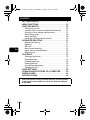 2
2
-
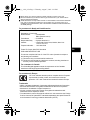 3
3
-
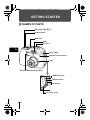 4
4
-
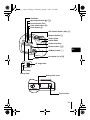 5
5
-
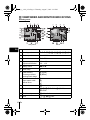 6
6
-
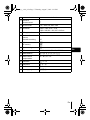 7
7
-
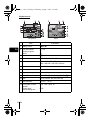 8
8
-
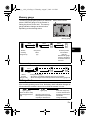 9
9
-
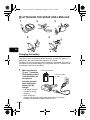 10
10
-
 11
11
-
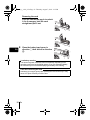 12
12
-
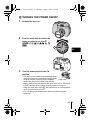 13
13
-
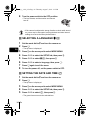 14
14
-
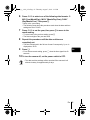 15
15
-
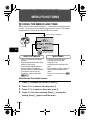 16
16
-
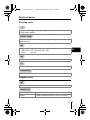 17
17
-
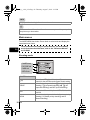 18
18
-
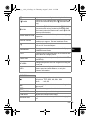 19
19
-
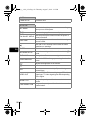 20
20
-
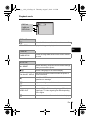 21
21
-
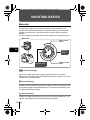 22
22
-
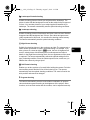 23
23
-
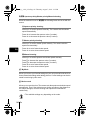 24
24
-
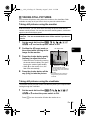 25
25
-
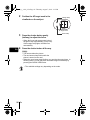 26
26
-
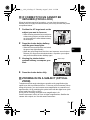 27
27
-
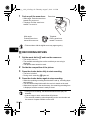 28
28
-
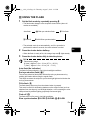 29
29
-
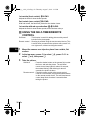 30
30
-
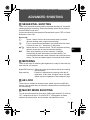 31
31
-
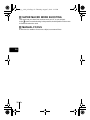 32
32
-
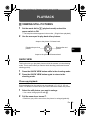 33
33
-
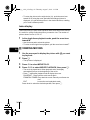 34
34
-
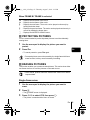 35
35
-
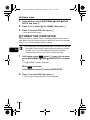 36
36
-
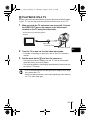 37
37
-
 38
38
-
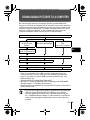 39
39
-
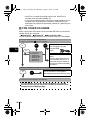 40
40
-
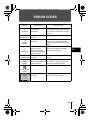 41
41
-
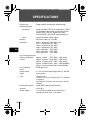 42
42
-
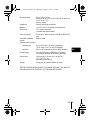 43
43
-
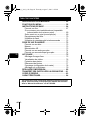 44
44
-
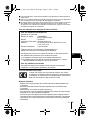 45
45
-
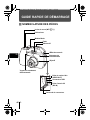 46
46
-
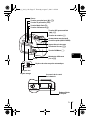 47
47
-
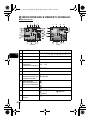 48
48
-
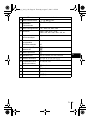 49
49
-
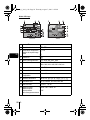 50
50
-
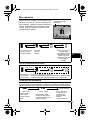 51
51
-
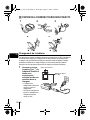 52
52
-
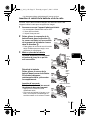 53
53
-
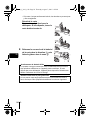 54
54
-
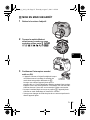 55
55
-
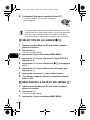 56
56
-
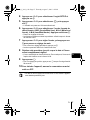 57
57
-
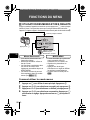 58
58
-
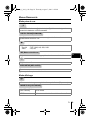 59
59
-
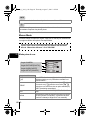 60
60
-
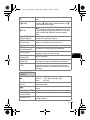 61
61
-
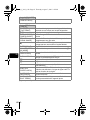 62
62
-
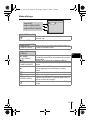 63
63
-
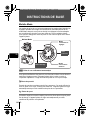 64
64
-
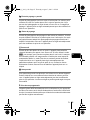 65
65
-
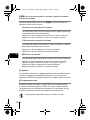 66
66
-
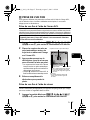 67
67
-
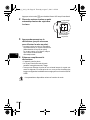 68
68
-
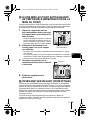 69
69
-
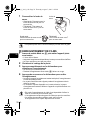 70
70
-
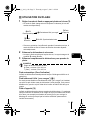 71
71
-
 72
72
-
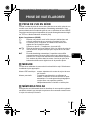 73
73
-
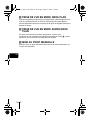 74
74
-
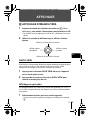 75
75
-
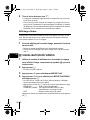 76
76
-
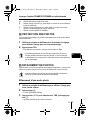 77
77
-
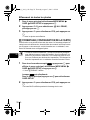 78
78
-
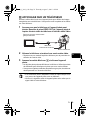 79
79
-
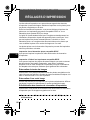 80
80
-
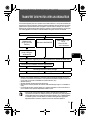 81
81
-
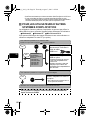 82
82
-
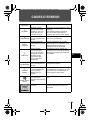 83
83
-
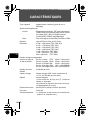 84
84
-
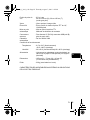 85
85
-
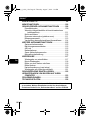 86
86
-
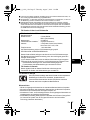 87
87
-
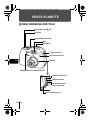 88
88
-
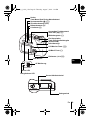 89
89
-
 90
90
-
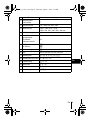 91
91
-
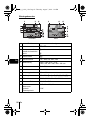 92
92
-
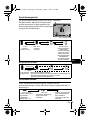 93
93
-
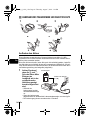 94
94
-
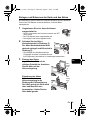 95
95
-
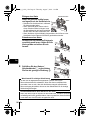 96
96
-
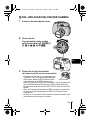 97
97
-
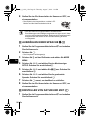 98
98
-
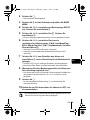 99
99
-
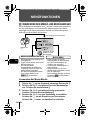 100
100
-
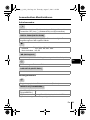 101
101
-
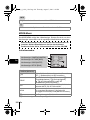 102
102
-
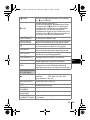 103
103
-
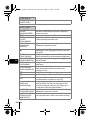 104
104
-
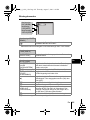 105
105
-
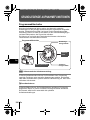 106
106
-
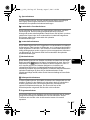 107
107
-
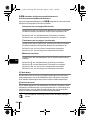 108
108
-
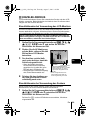 109
109
-
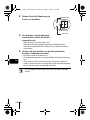 110
110
-
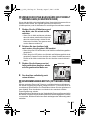 111
111
-
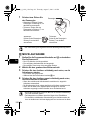 112
112
-
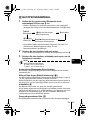 113
113
-
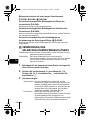 114
114
-
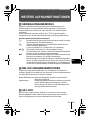 115
115
-
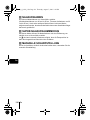 116
116
-
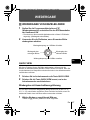 117
117
-
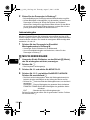 118
118
-
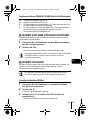 119
119
-
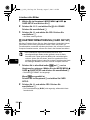 120
120
-
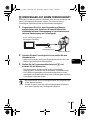 121
121
-
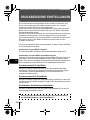 122
122
-
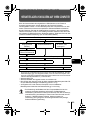 123
123
-
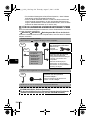 124
124
-
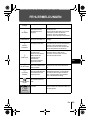 125
125
-
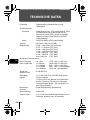 126
126
-
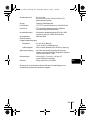 127
127
-
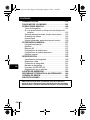 128
128
-
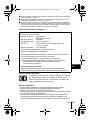 129
129
-
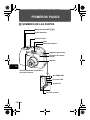 130
130
-
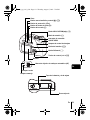 131
131
-
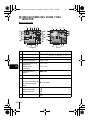 132
132
-
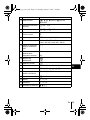 133
133
-
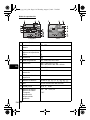 134
134
-
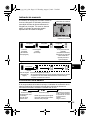 135
135
-
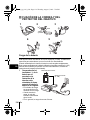 136
136
-
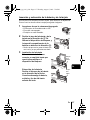 137
137
-
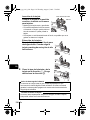 138
138
-
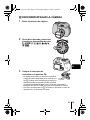 139
139
-
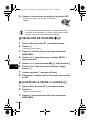 140
140
-
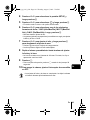 141
141
-
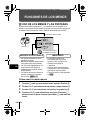 142
142
-
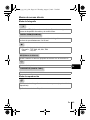 143
143
-
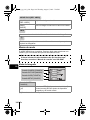 144
144
-
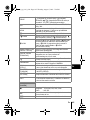 145
145
-
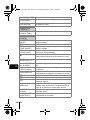 146
146
-
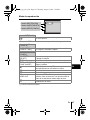 147
147
-
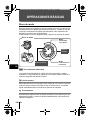 148
148
-
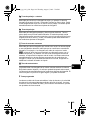 149
149
-
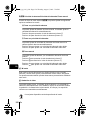 150
150
-
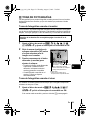 151
151
-
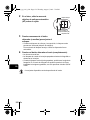 152
152
-
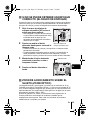 153
153
-
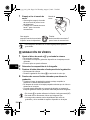 154
154
-
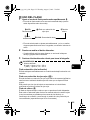 155
155
-
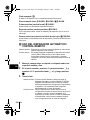 156
156
-
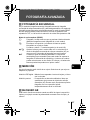 157
157
-
 158
158
-
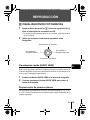 159
159
-
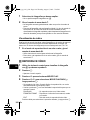 160
160
-
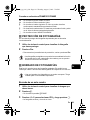 161
161
-
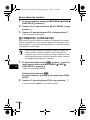 162
162
-
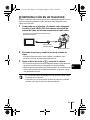 163
163
-
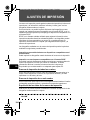 164
164
-
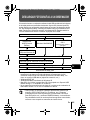 165
165
-
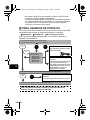 166
166
-
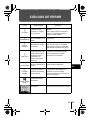 167
167
-
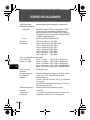 168
168
-
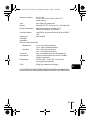 169
169
-
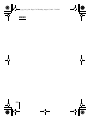 170
170
-
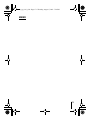 171
171
-
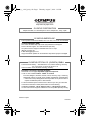 172
172
Olympus C-5000 El manual del propietario
- Tipo
- El manual del propietario
- Este manual también es adecuado para
En otros idiomas
- français: Olympus C-5000 Le manuel du propriétaire
- English: Olympus C-5000 Owner's manual
- Deutsch: Olympus C-5000 Bedienungsanleitung
Documentos relacionados
-
Olympus C5060 Wide Zoom El manual del propietario
-
Olympus Camedia C-700 Ultra Zoom Manual de usuario
-
Olympus C-760 ULTRA El manual del propietario
-
Olympus C-8080 Wide Zoom El manual del propietario
-
Olympus CAMEDIA C-765 El manual del propietario
-
Olympus C-740 Manual de usuario
-
Olympus SP-350 Manual de usuario
-
Olympus D-630 Zoom Manual de usuario
-
Olympus c-750 ultra zoom Manual de usuario
-
Olympus C-770 ULTRA El manual del propietario